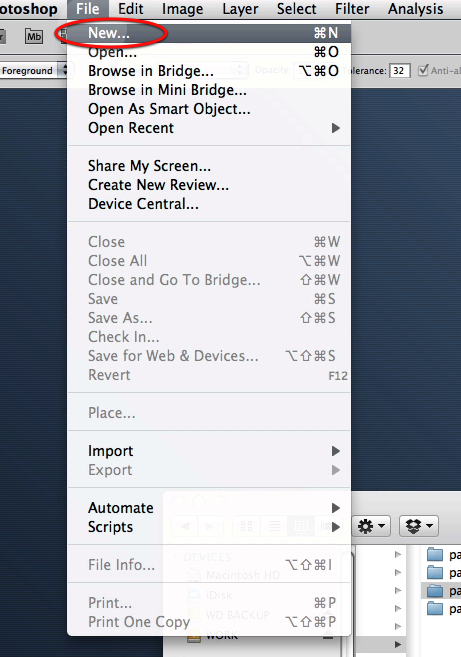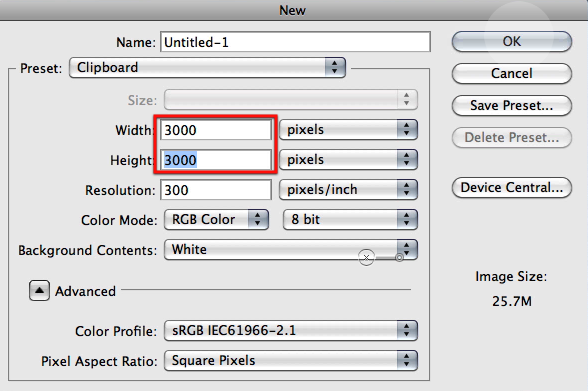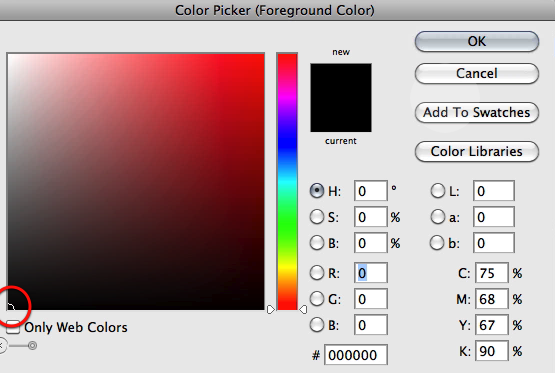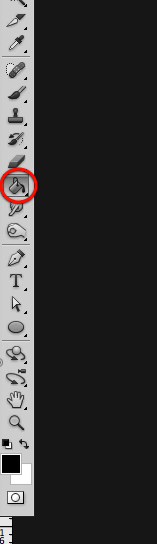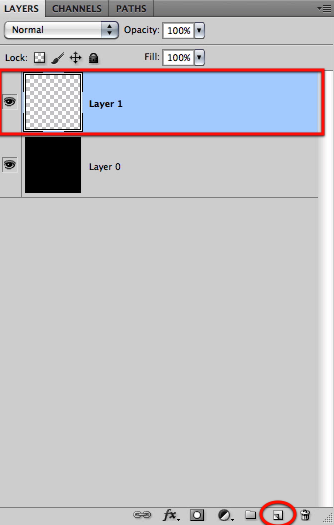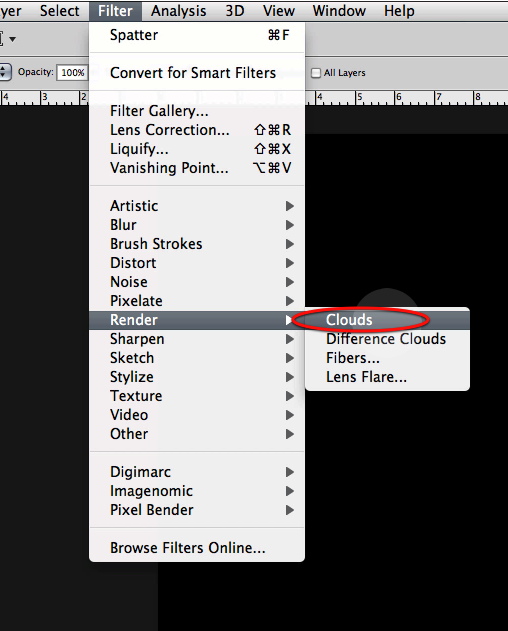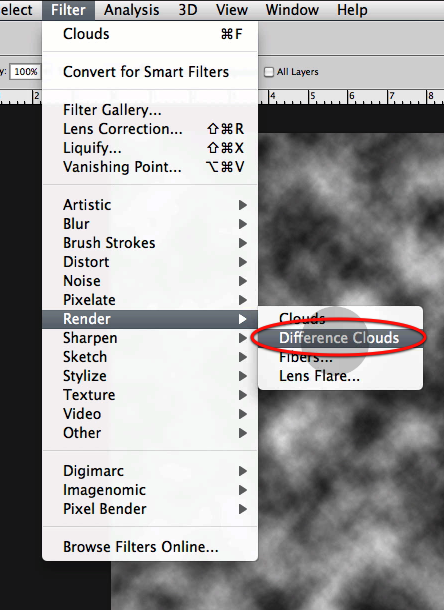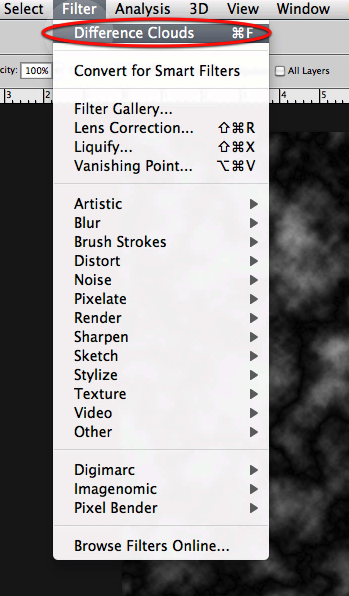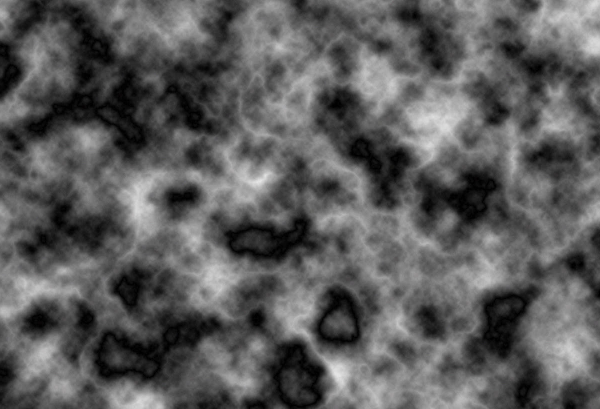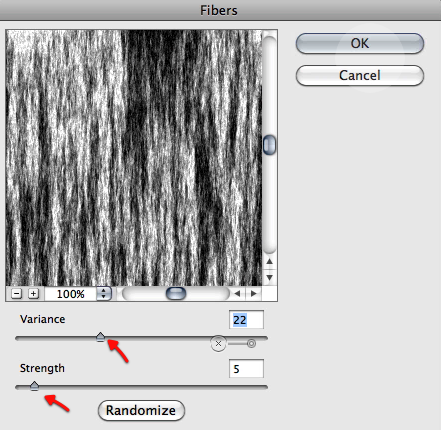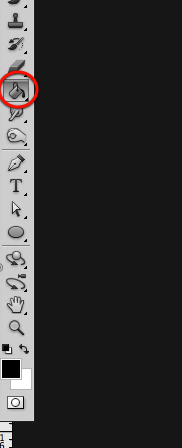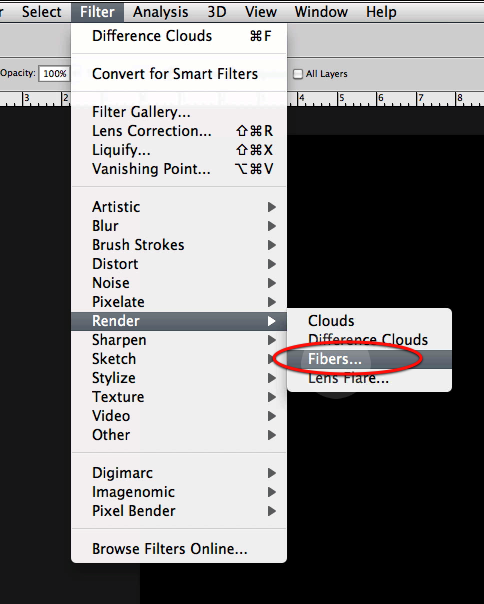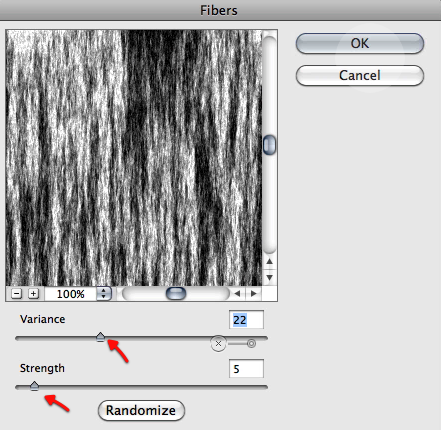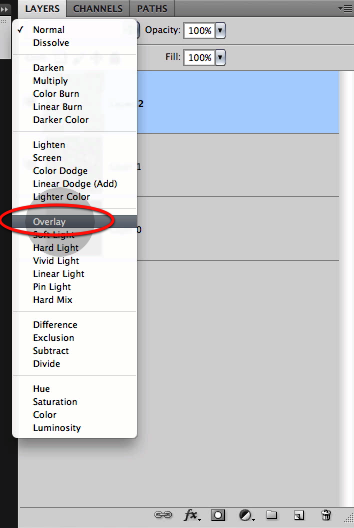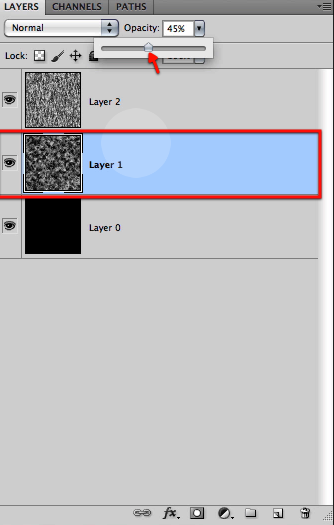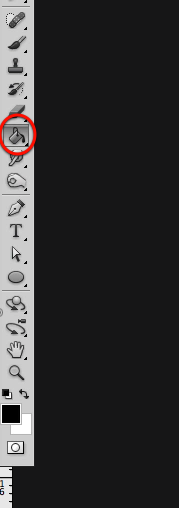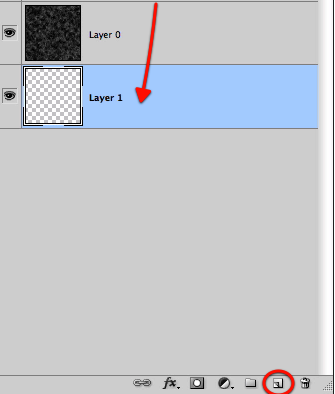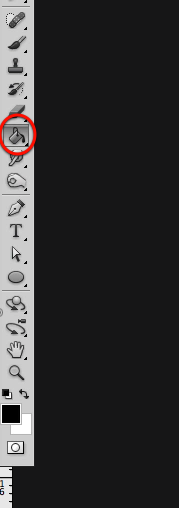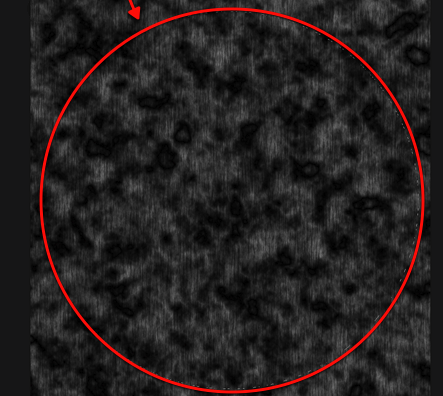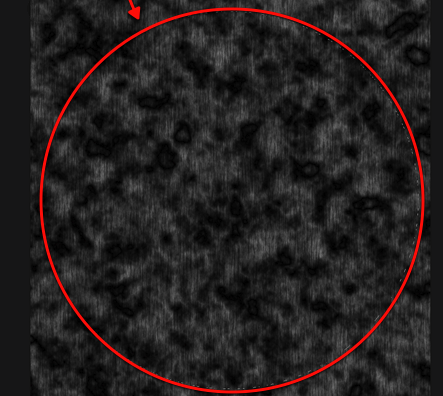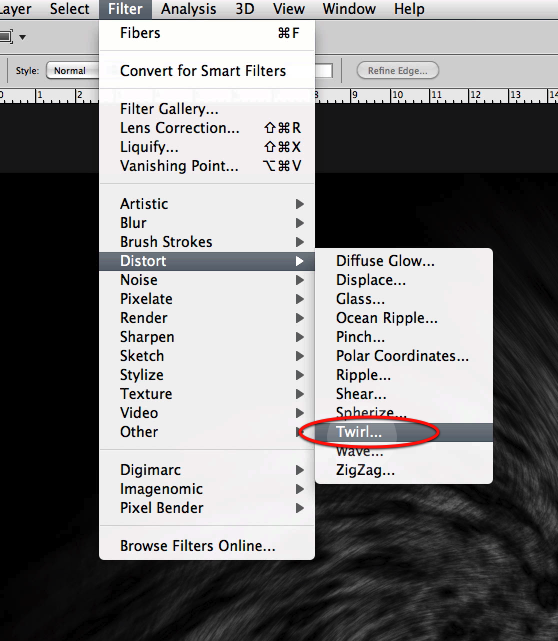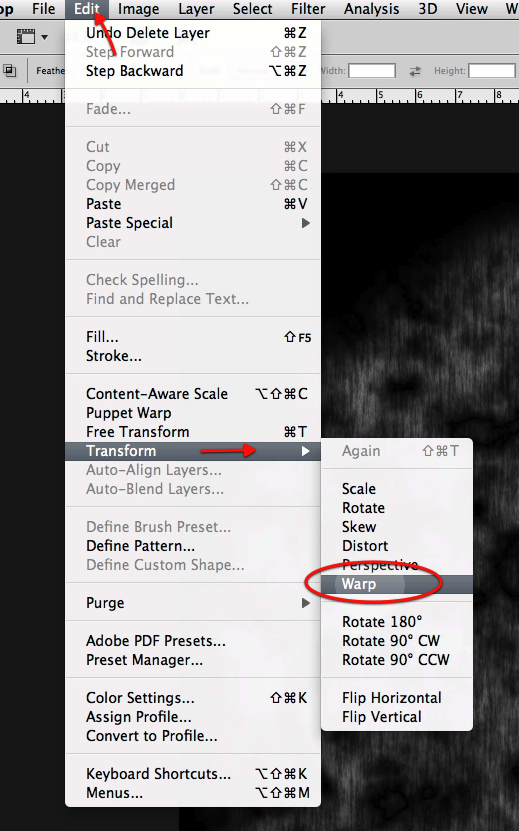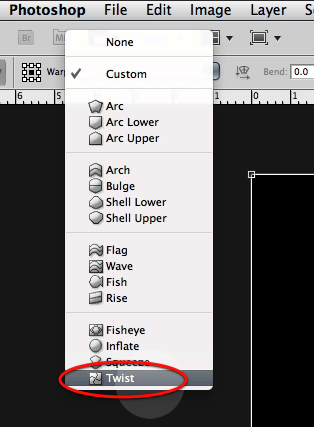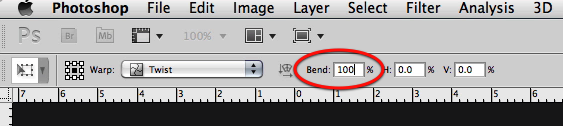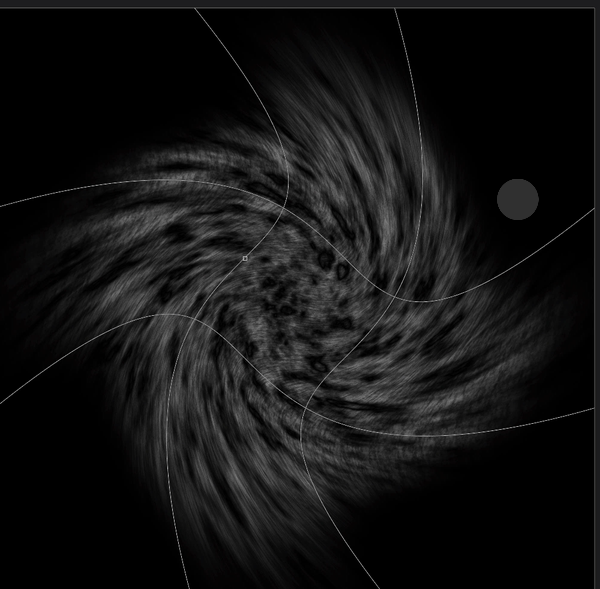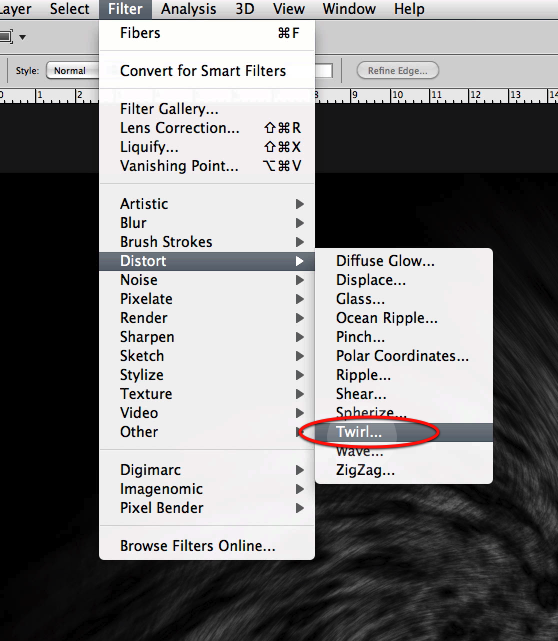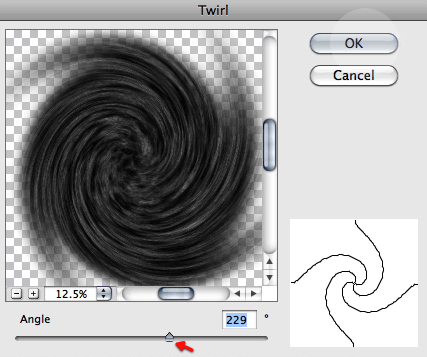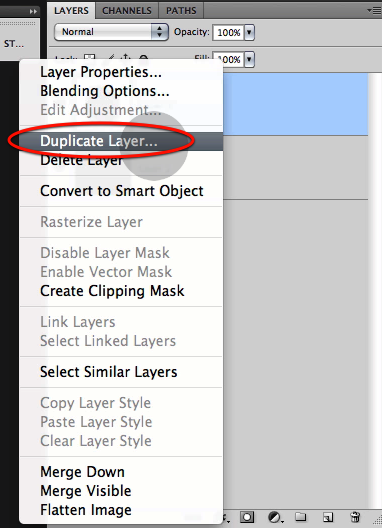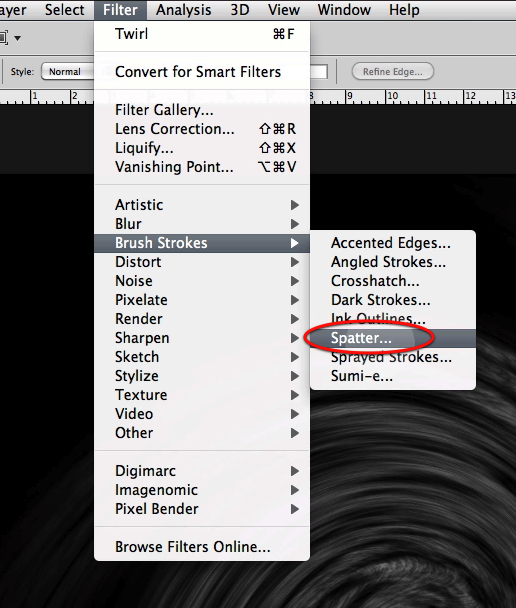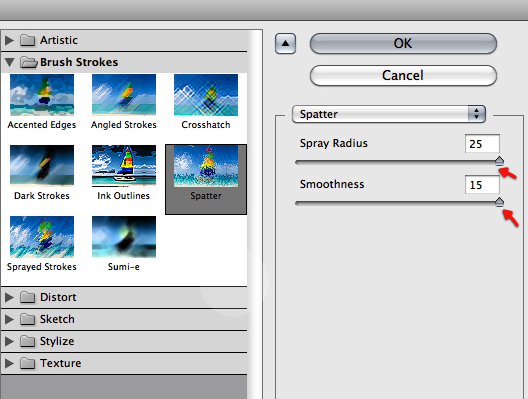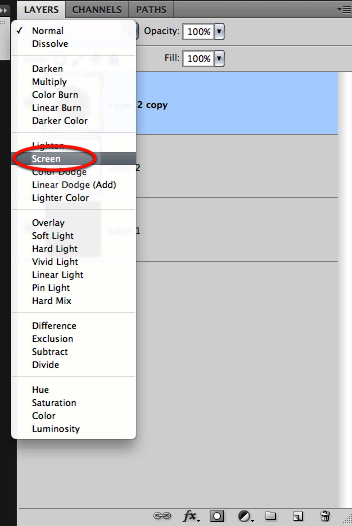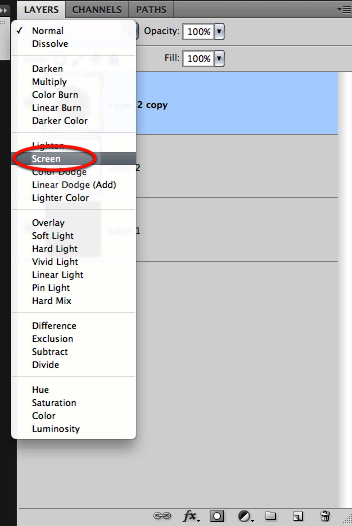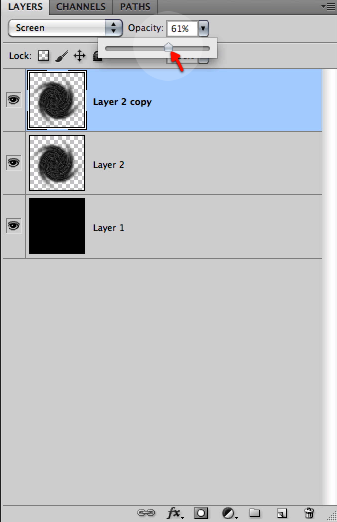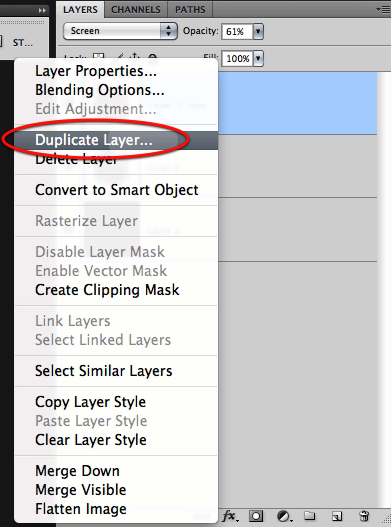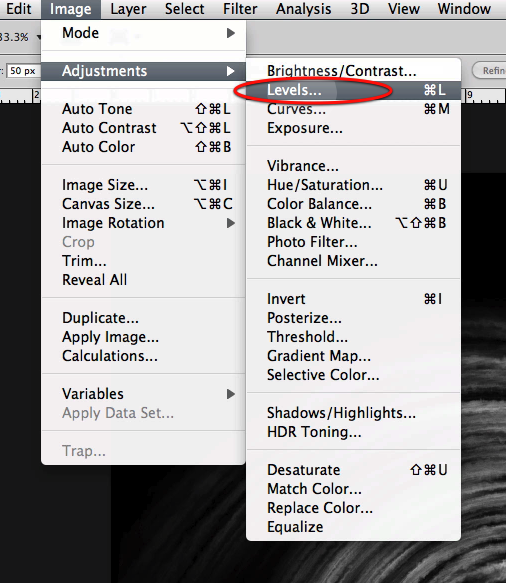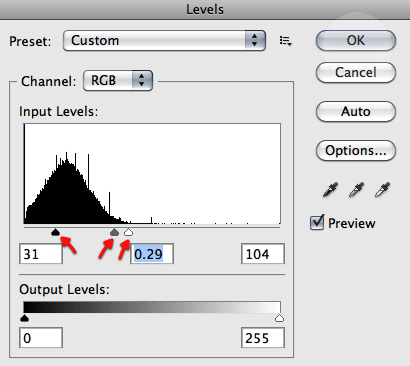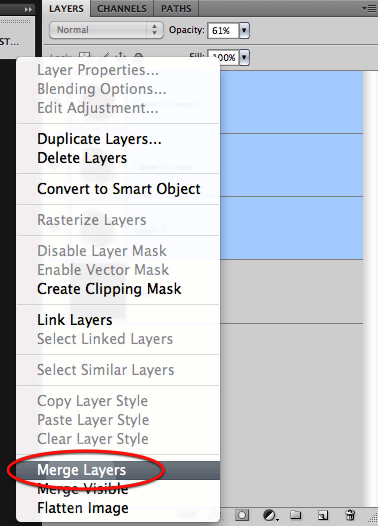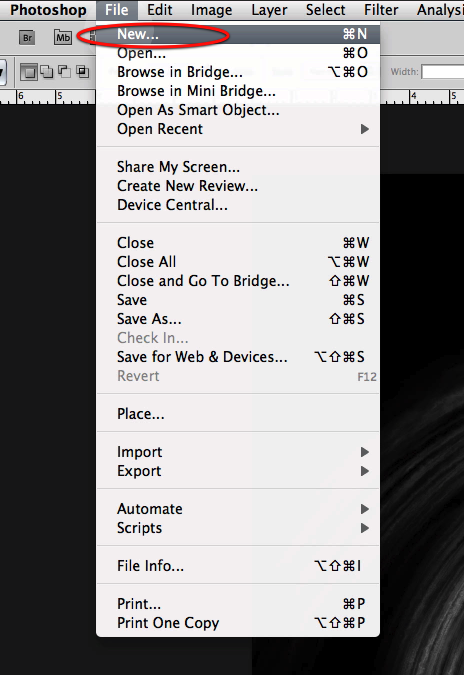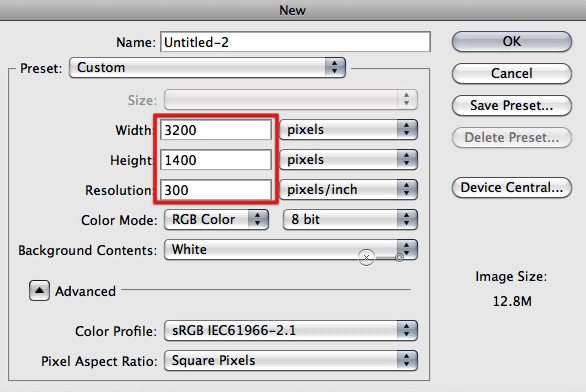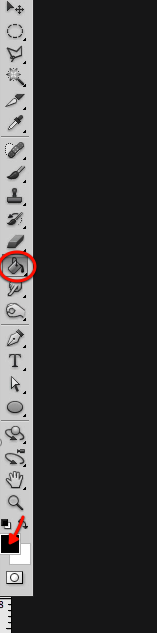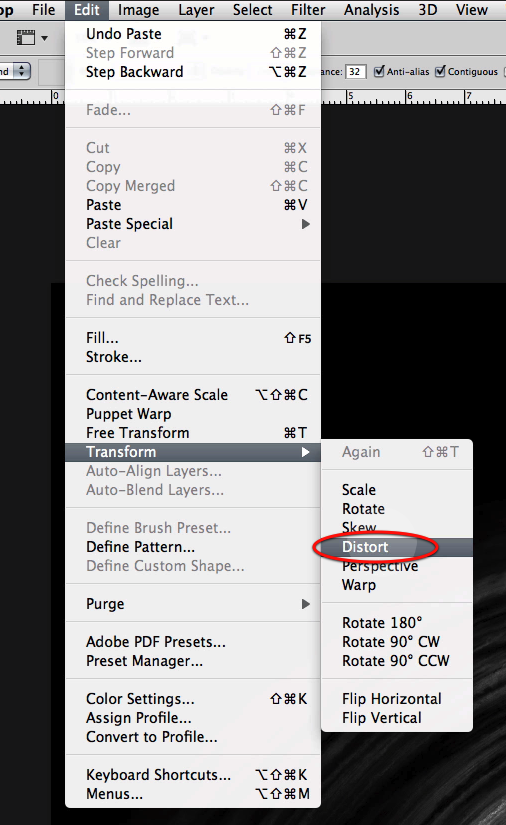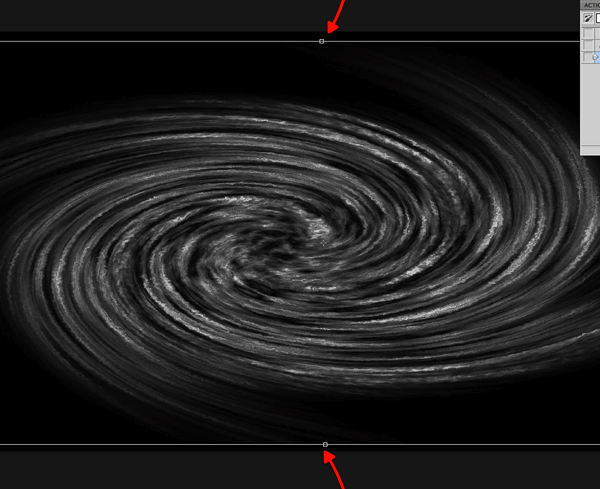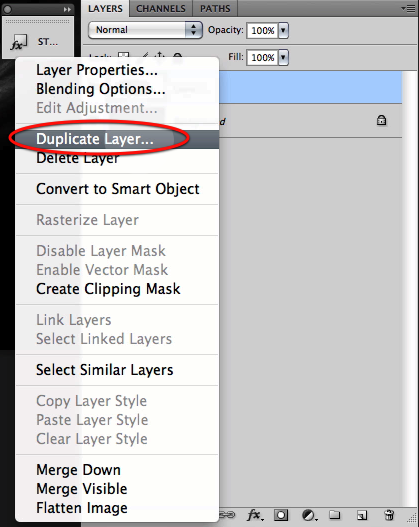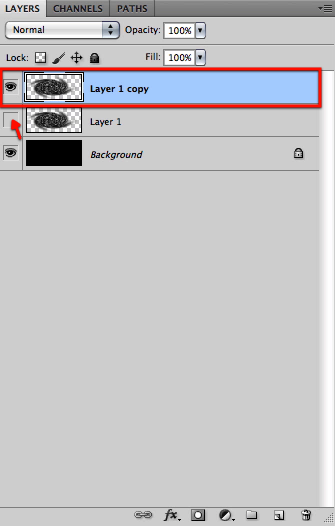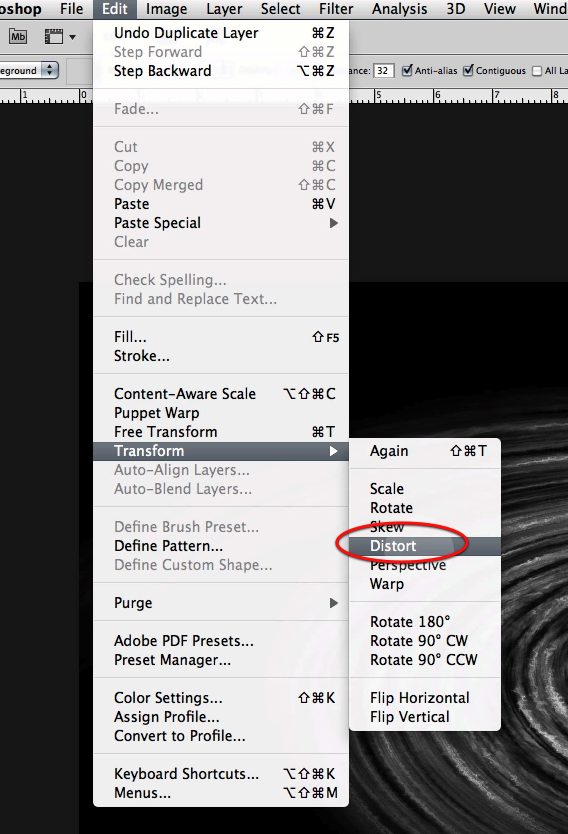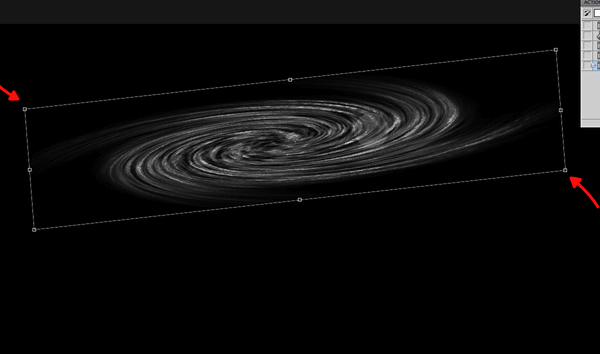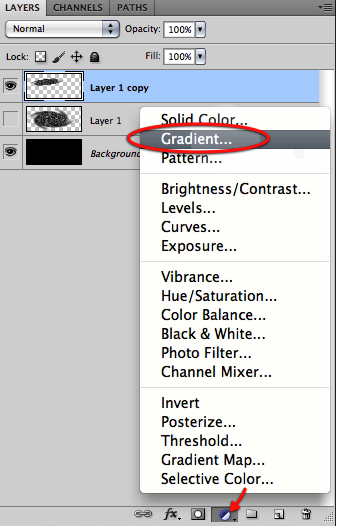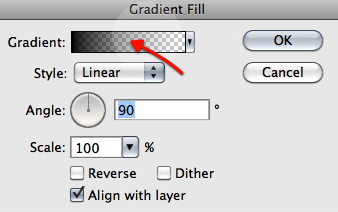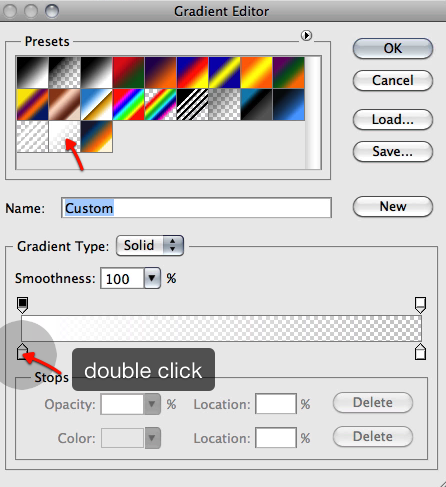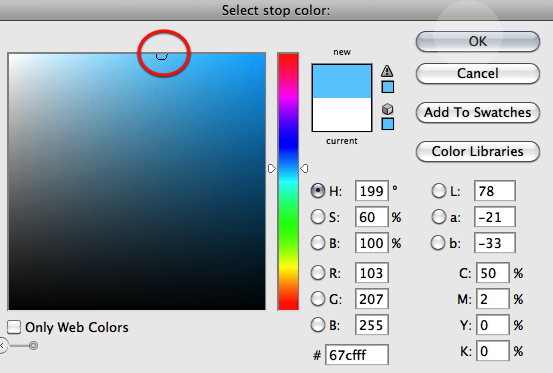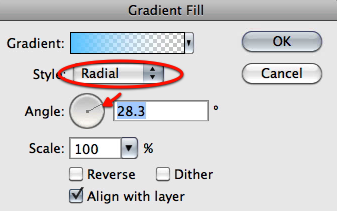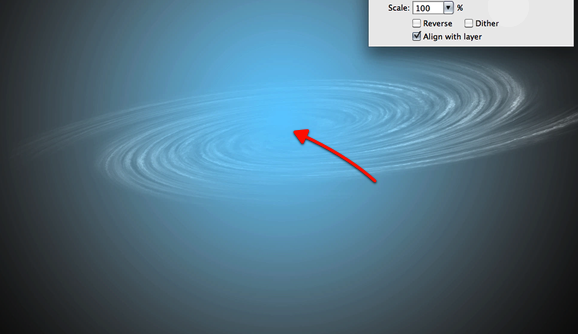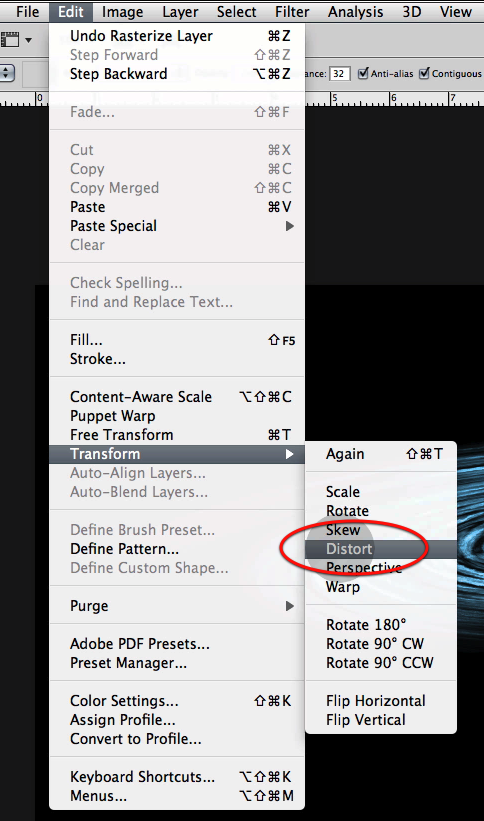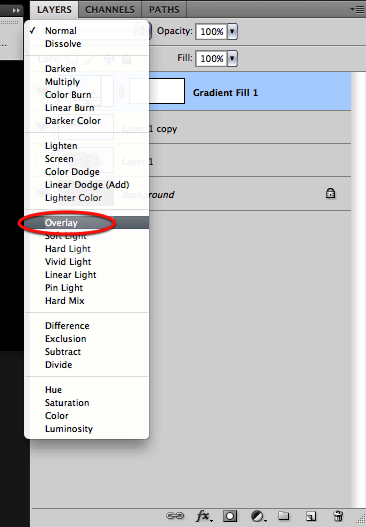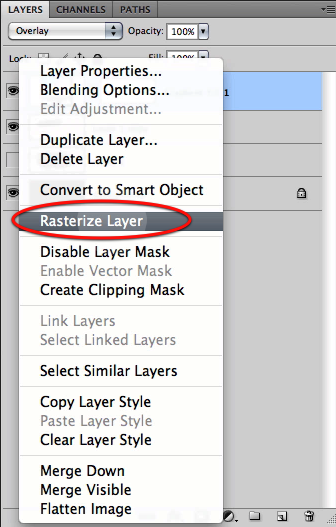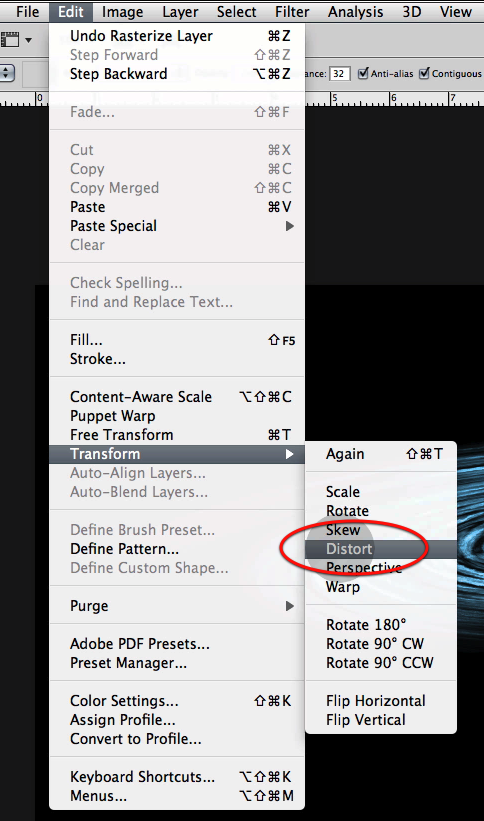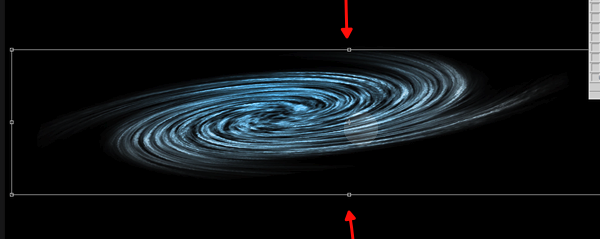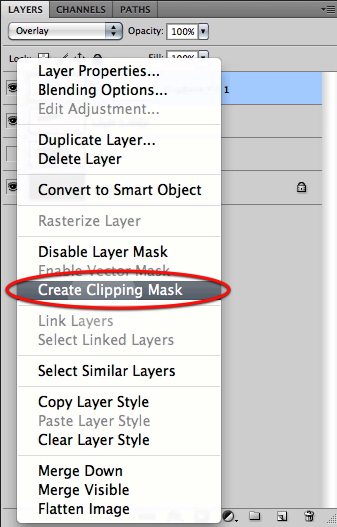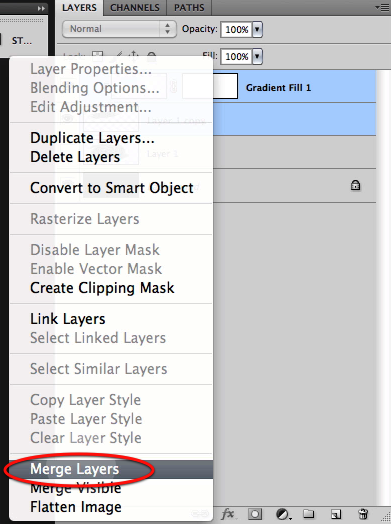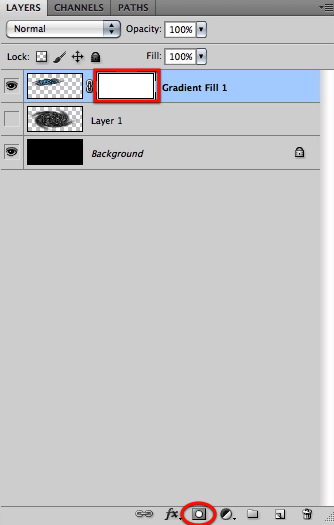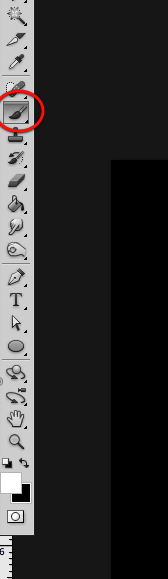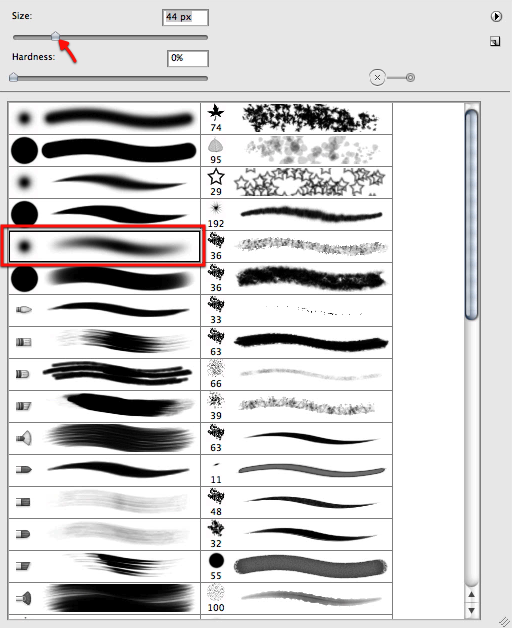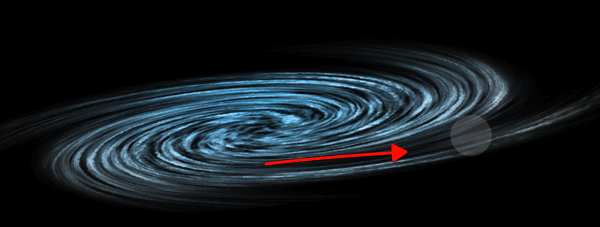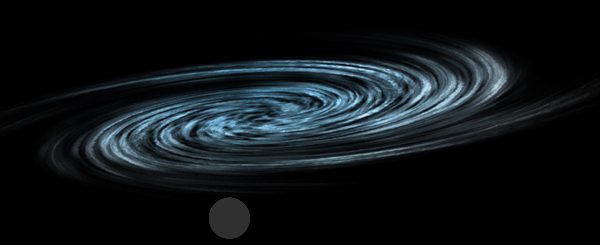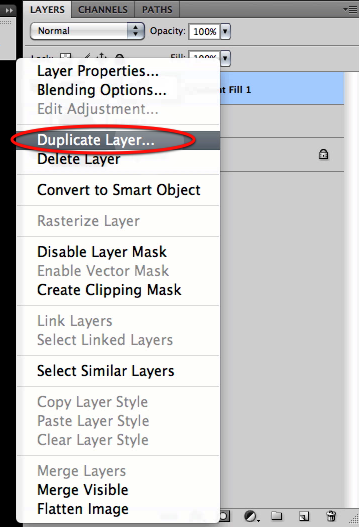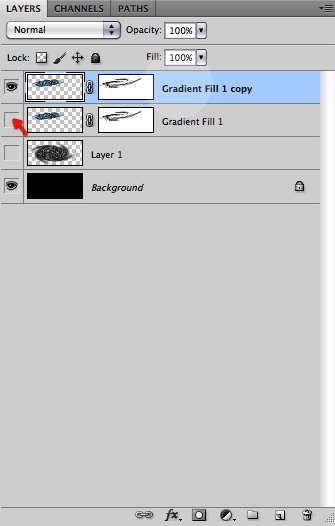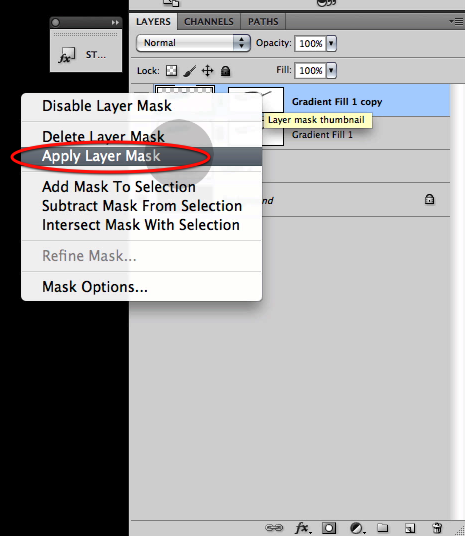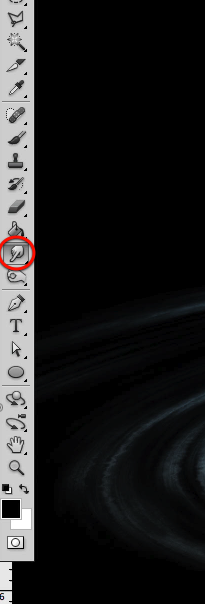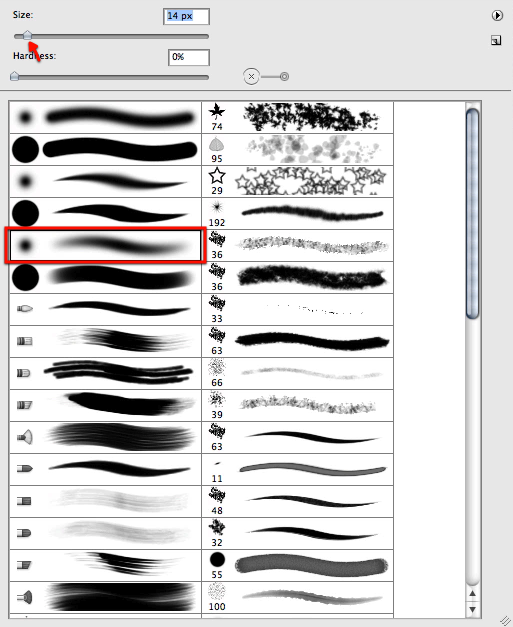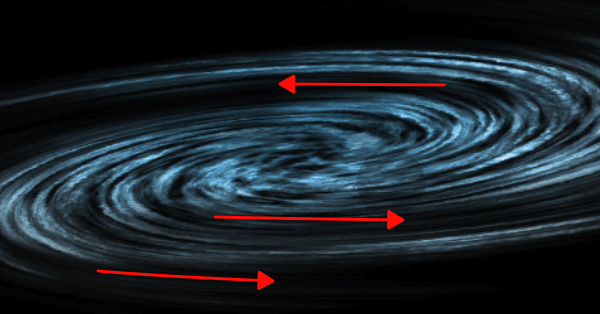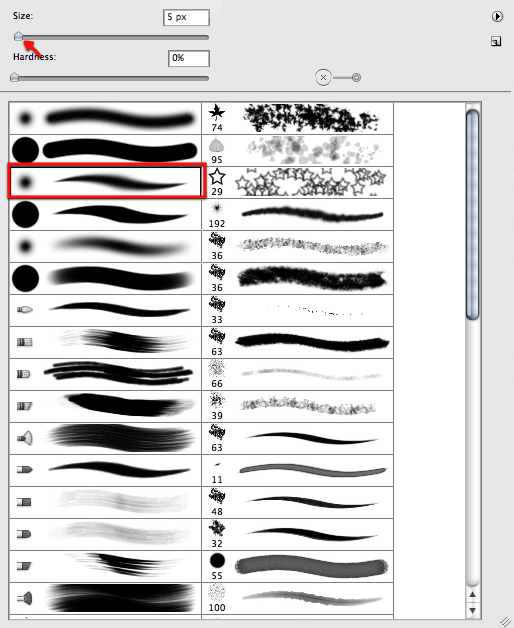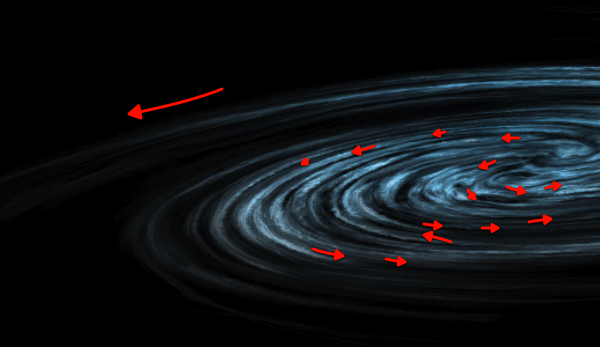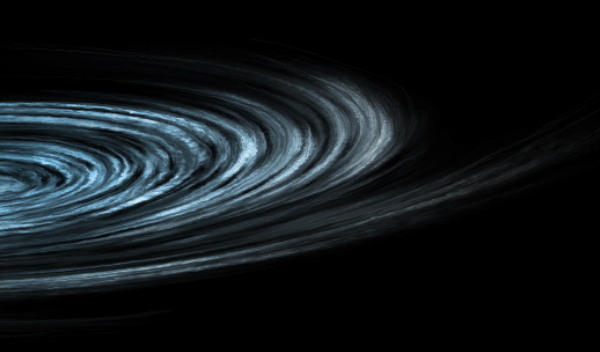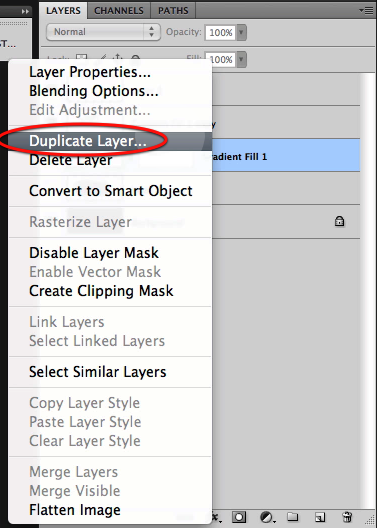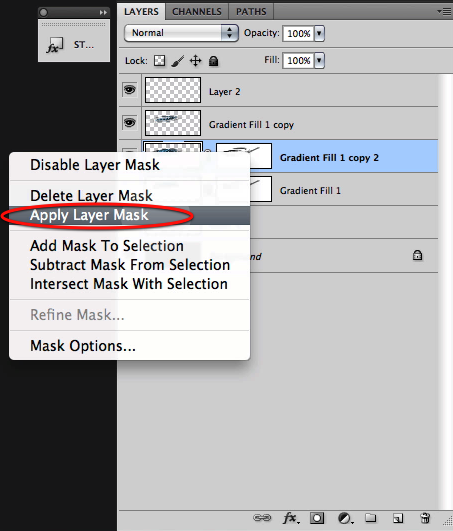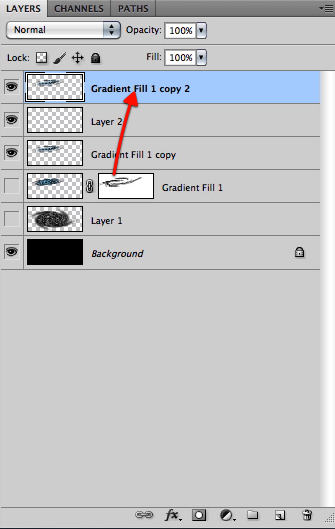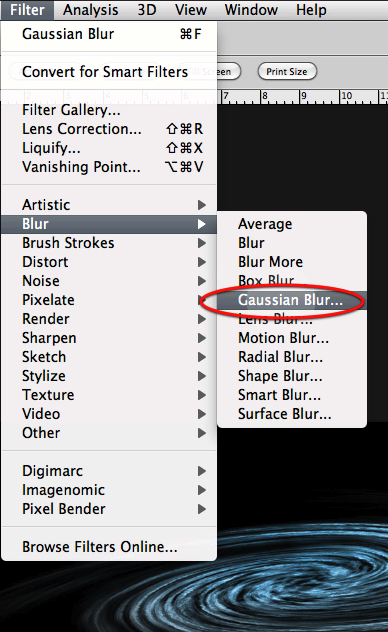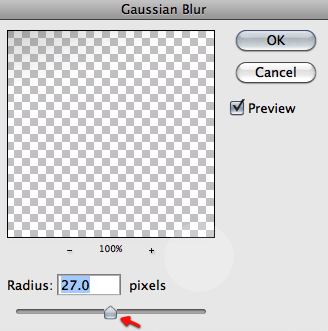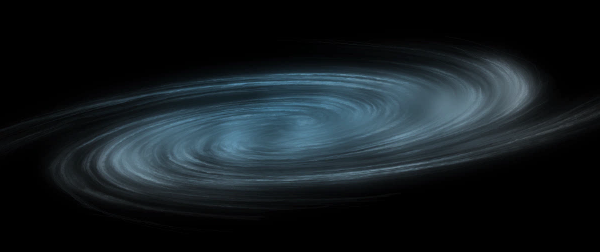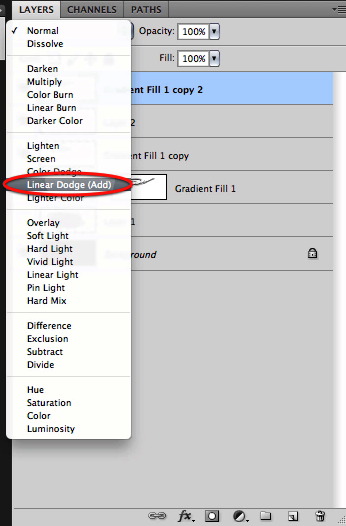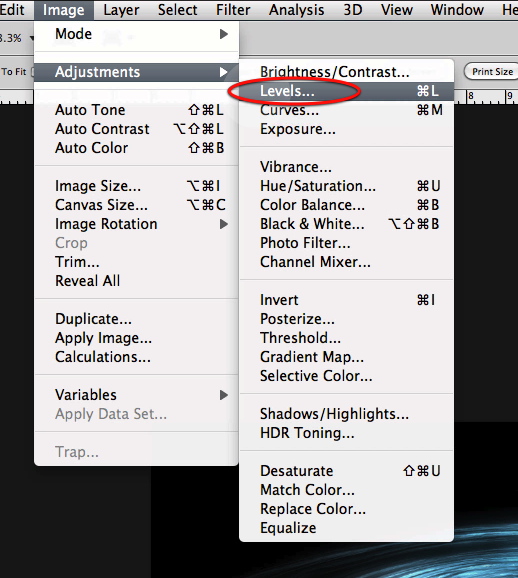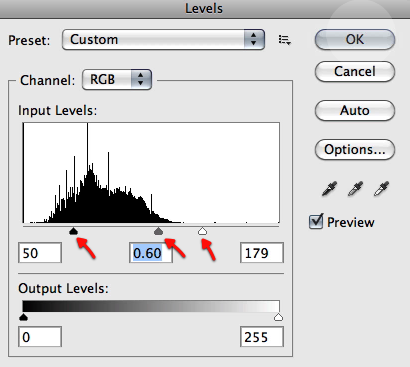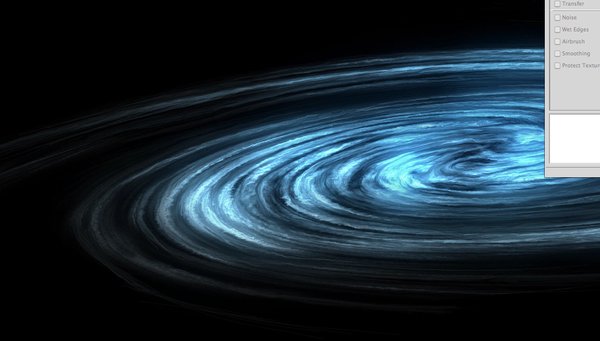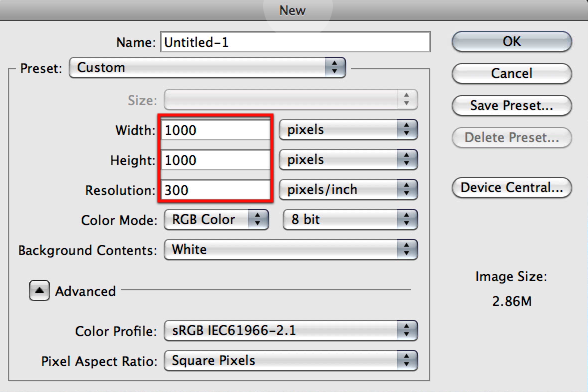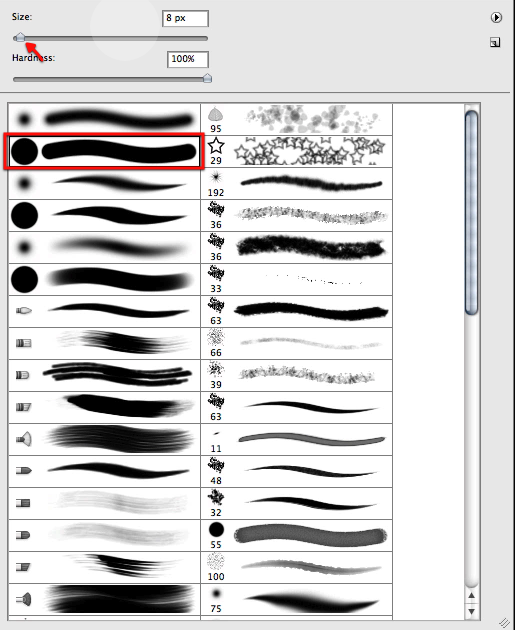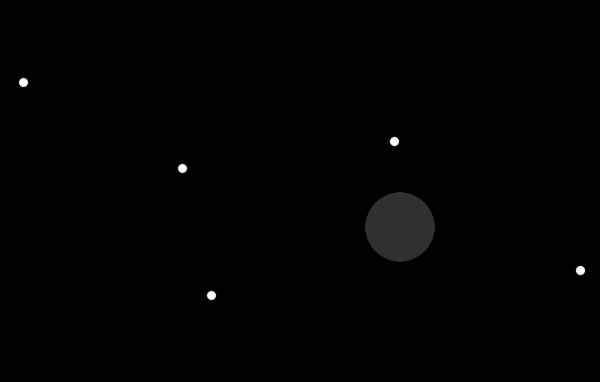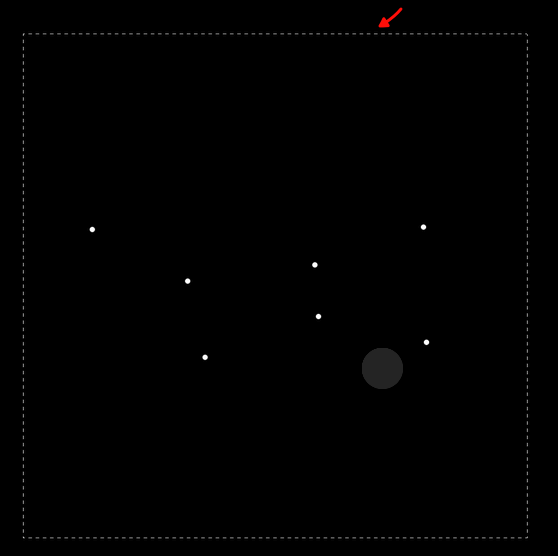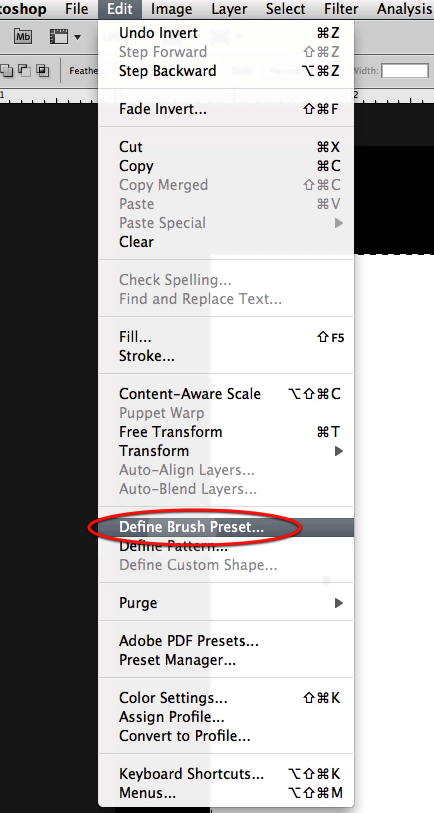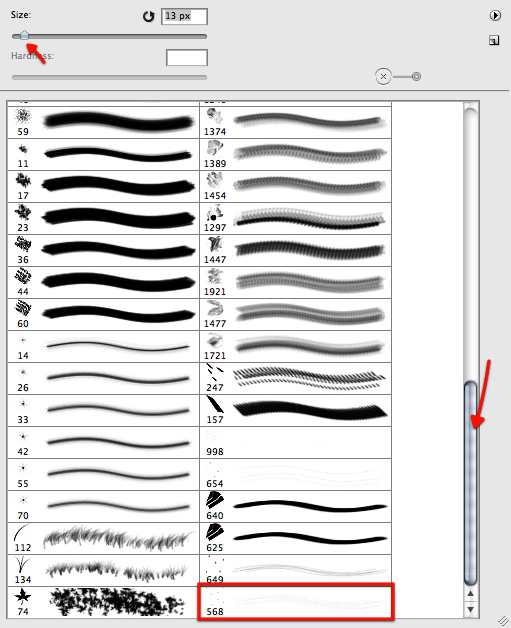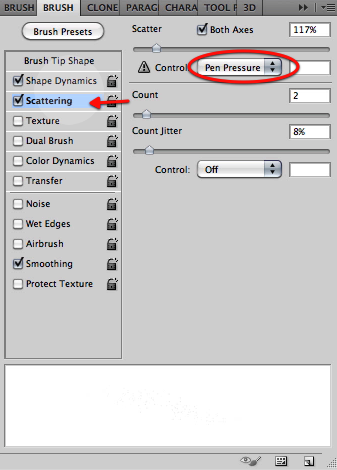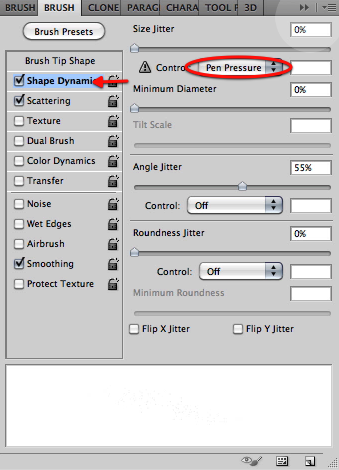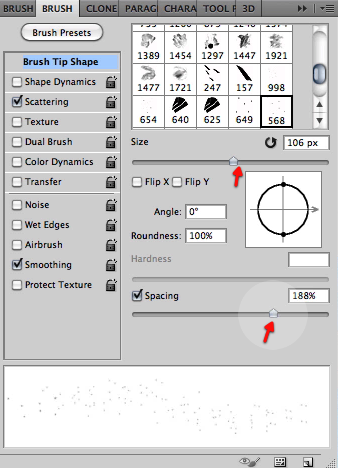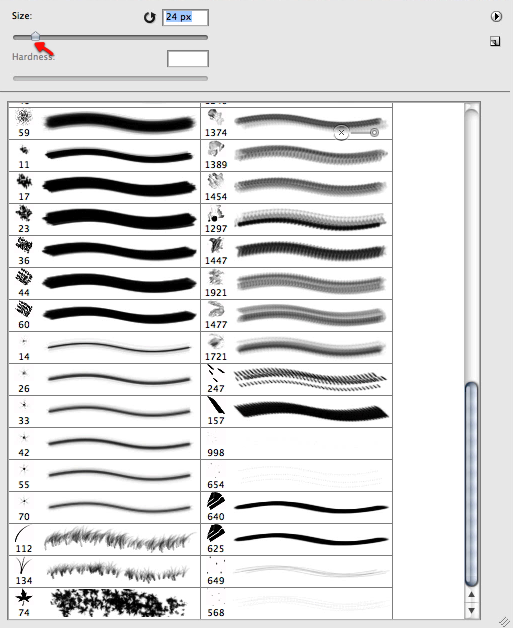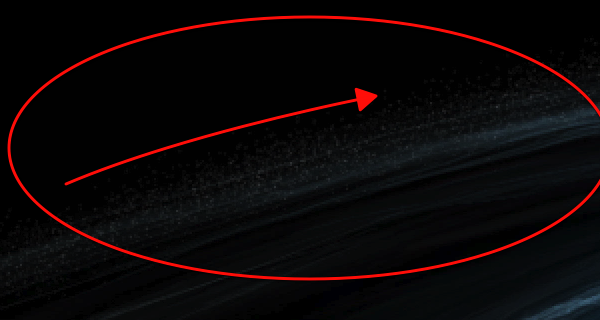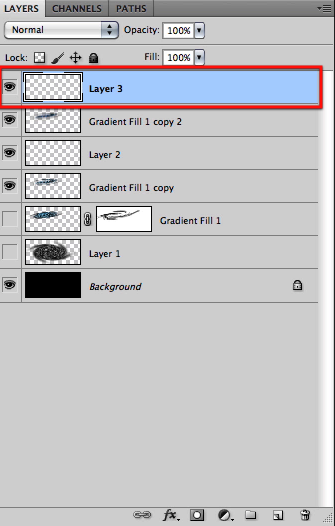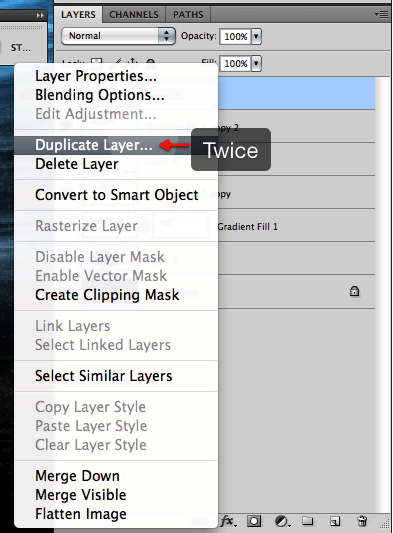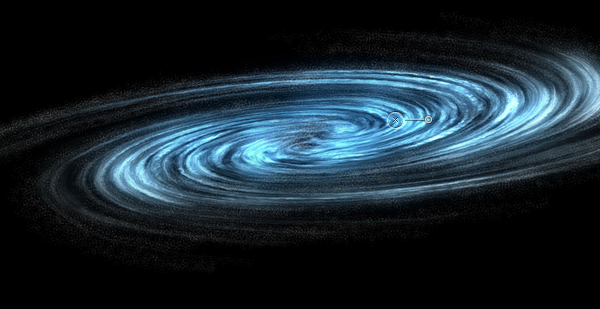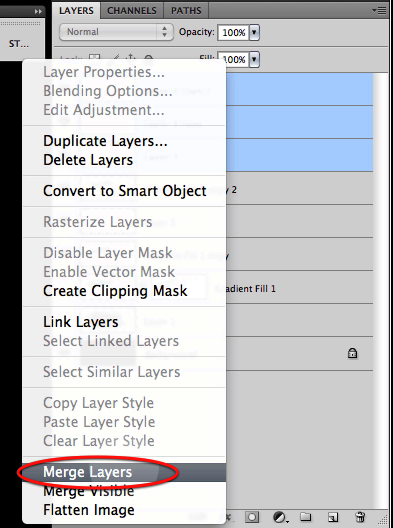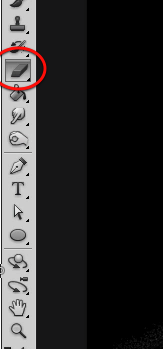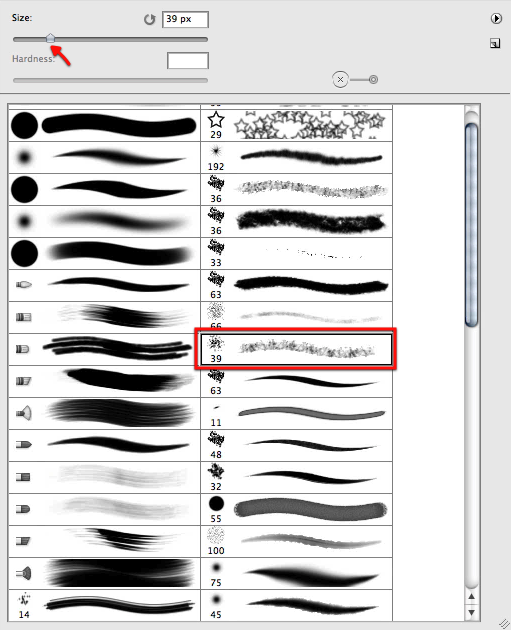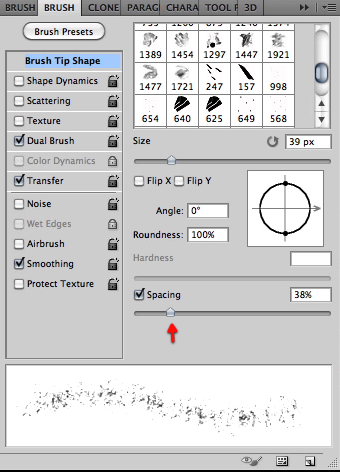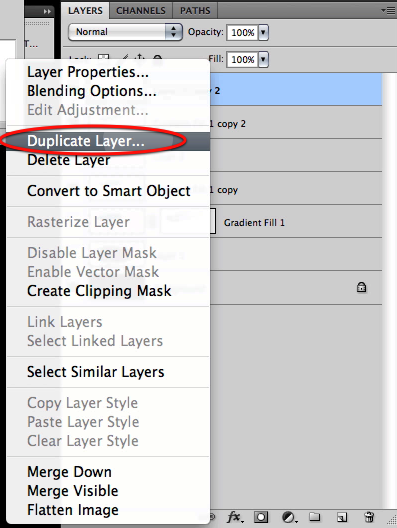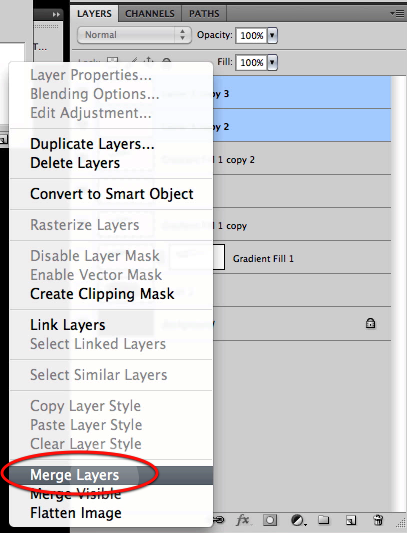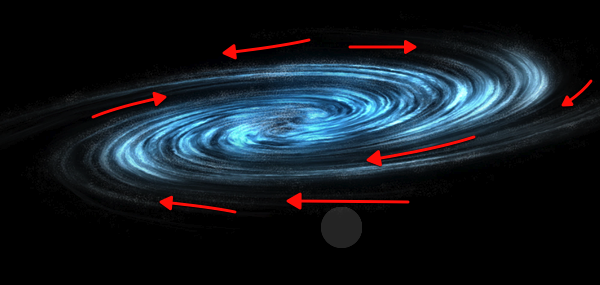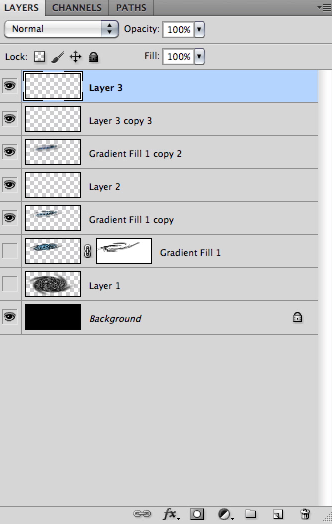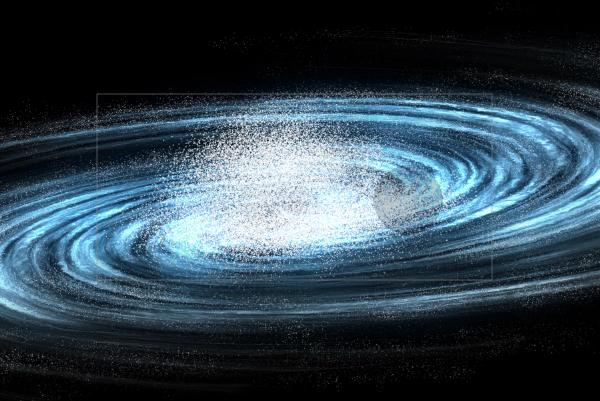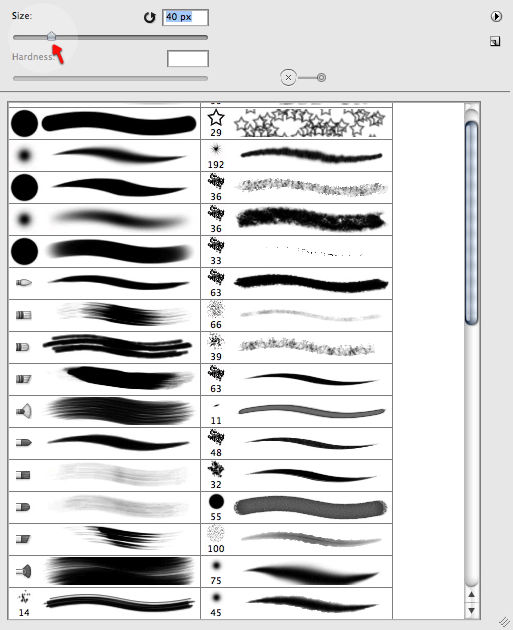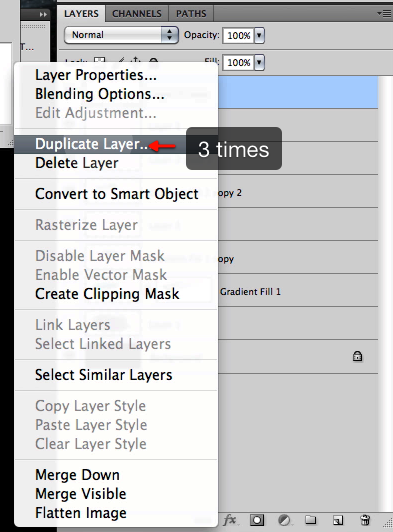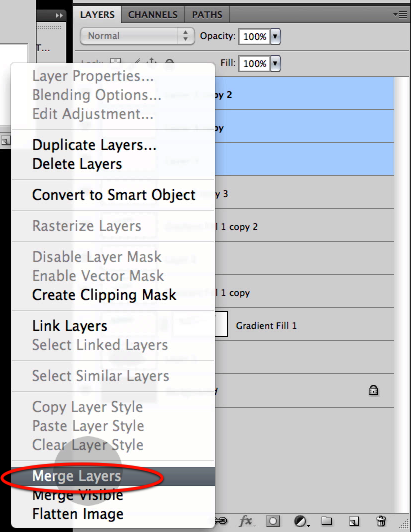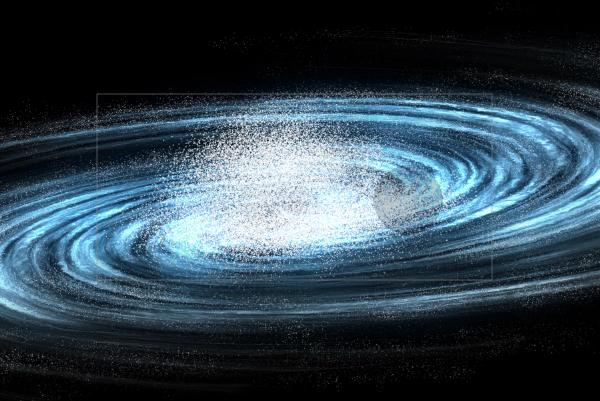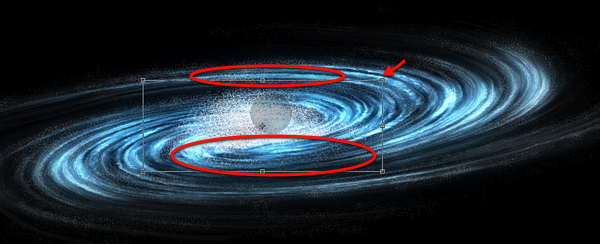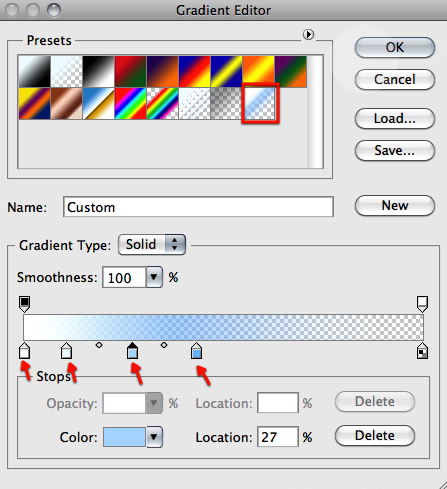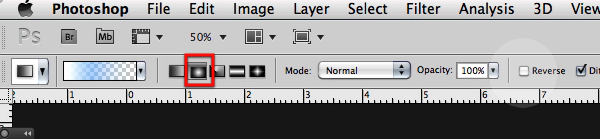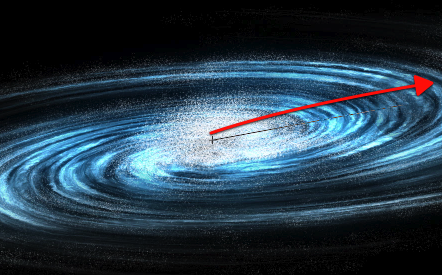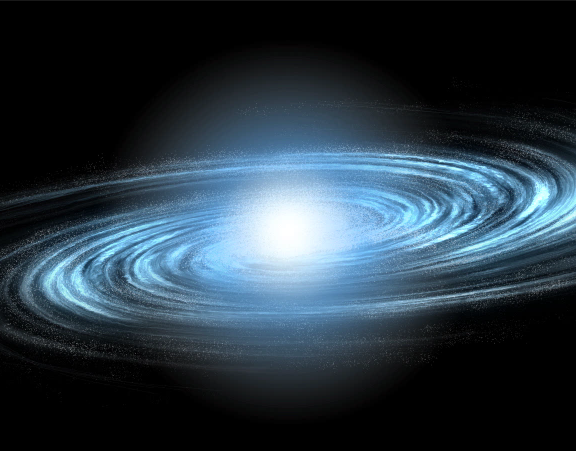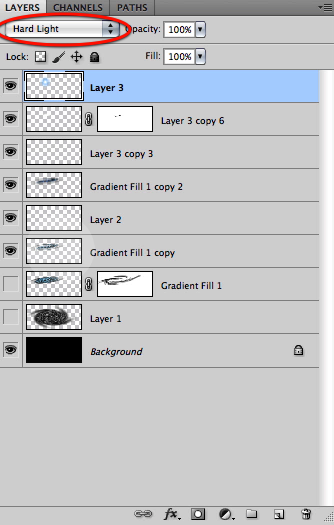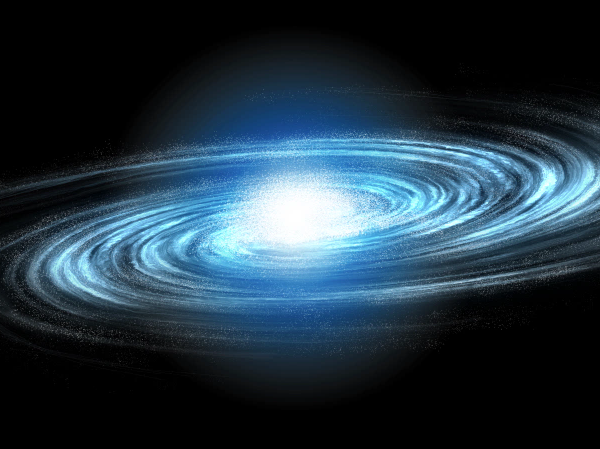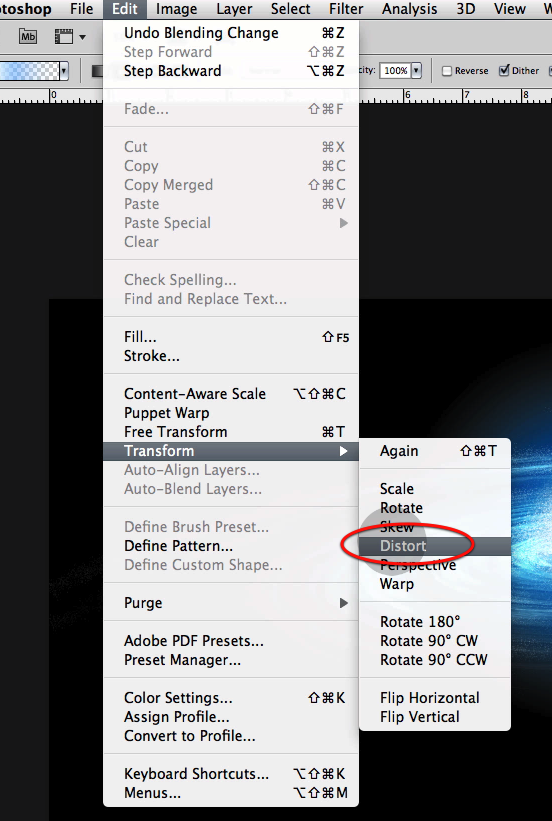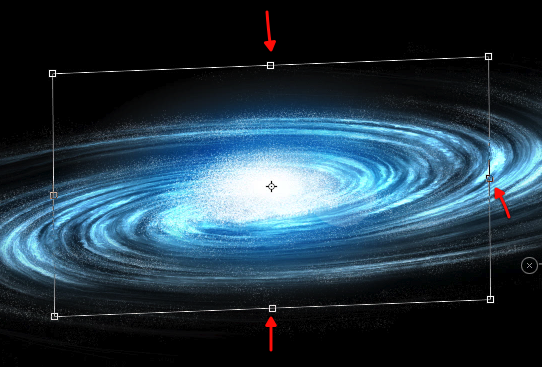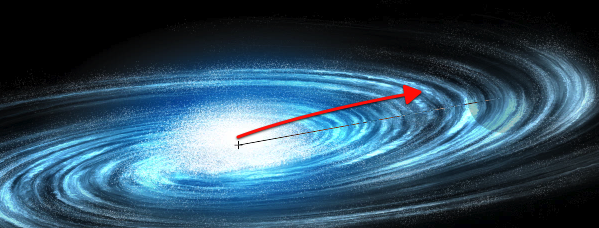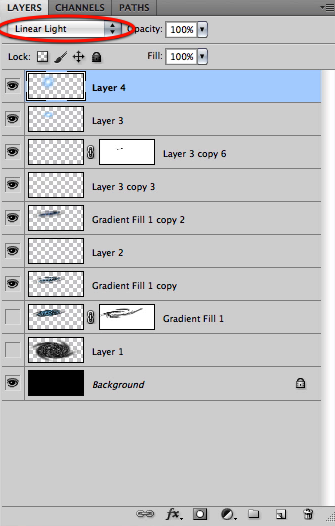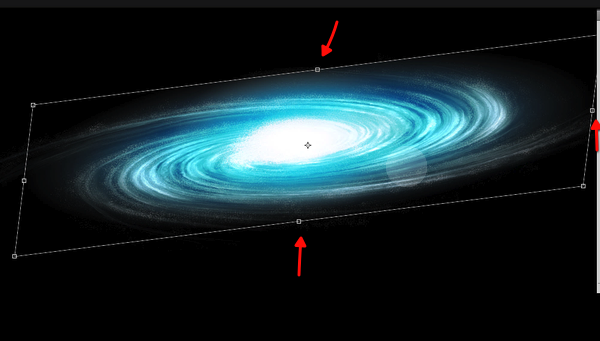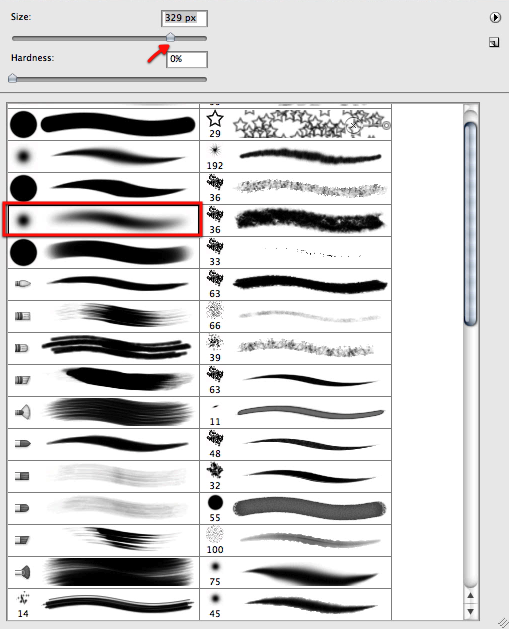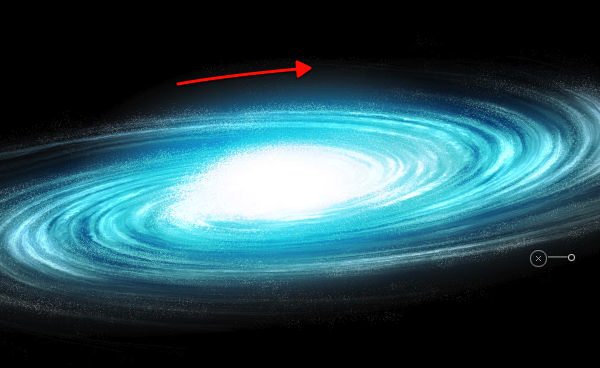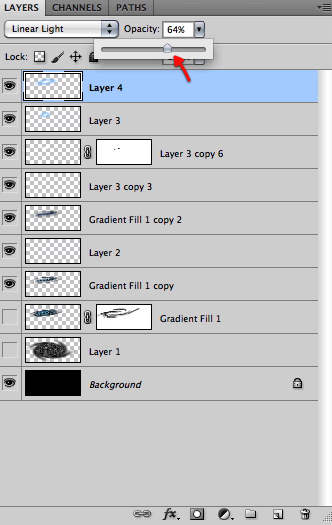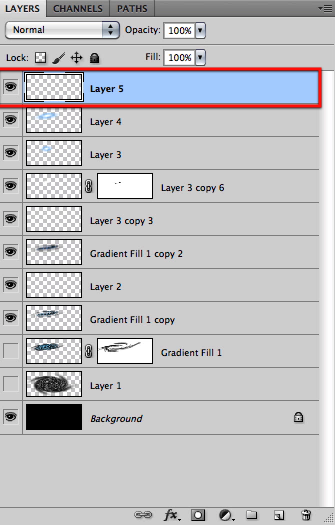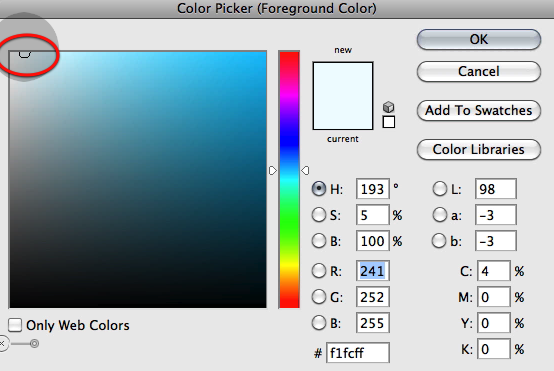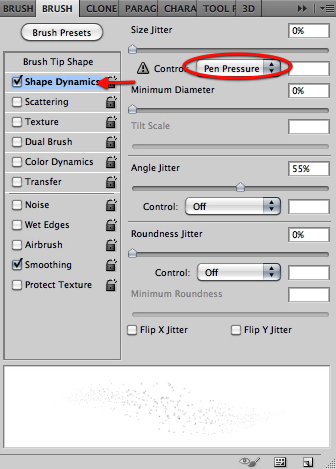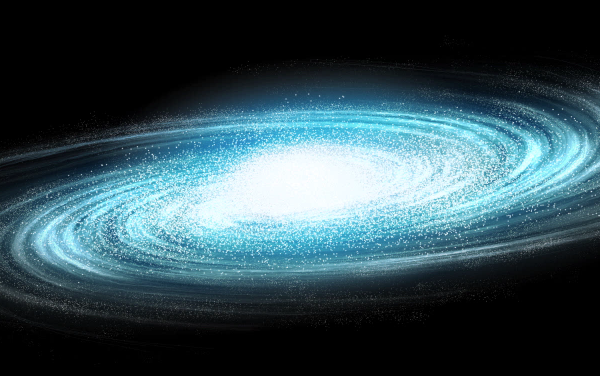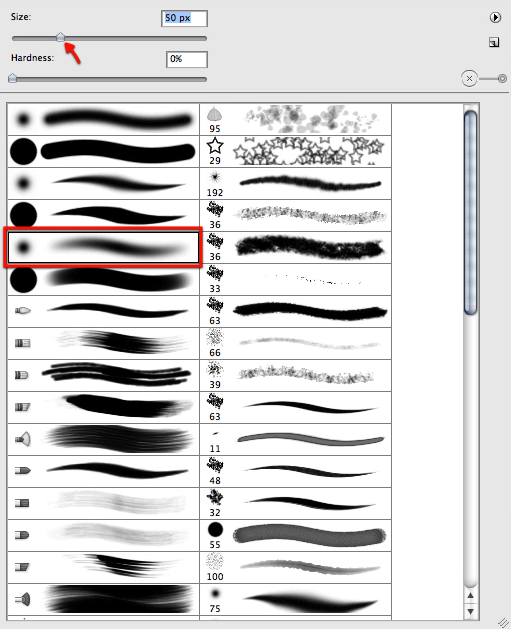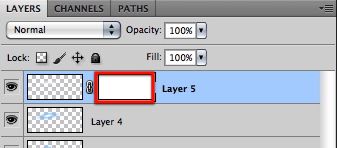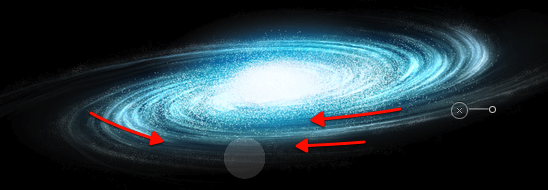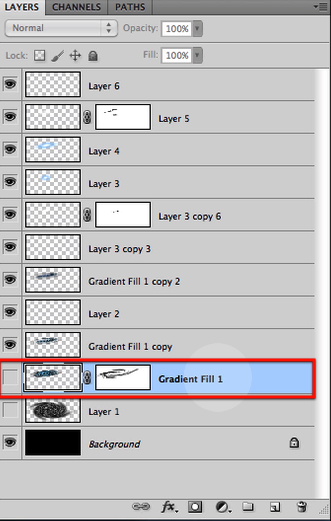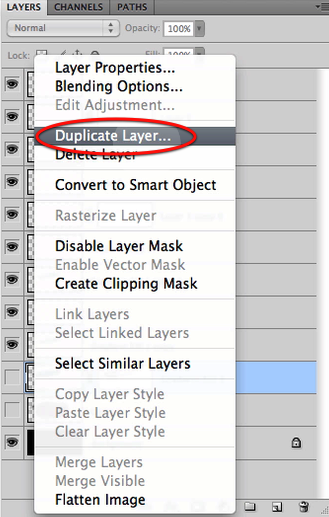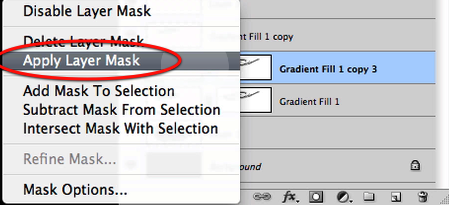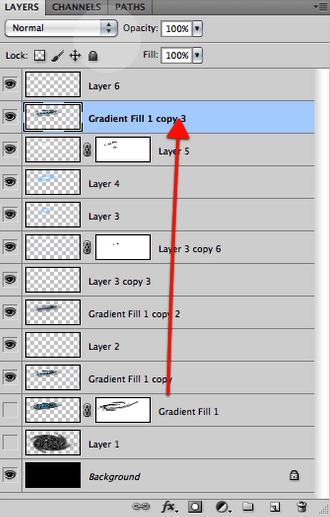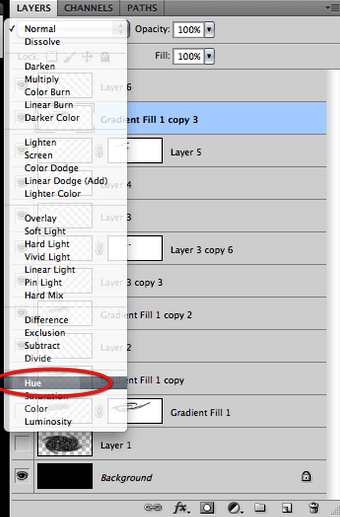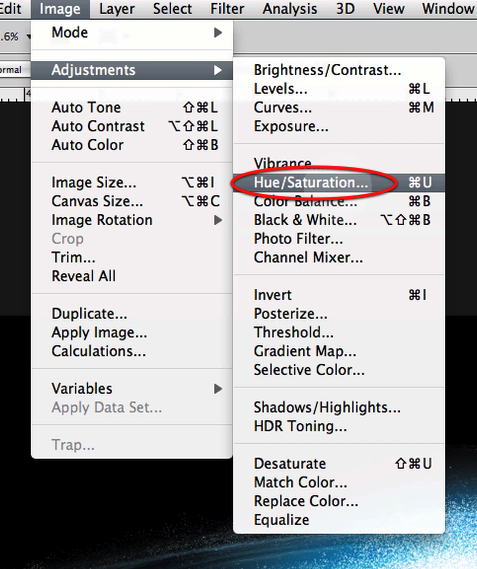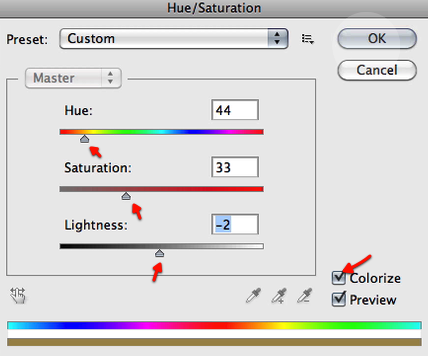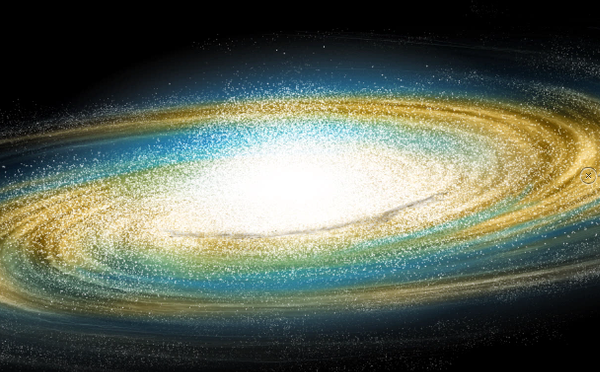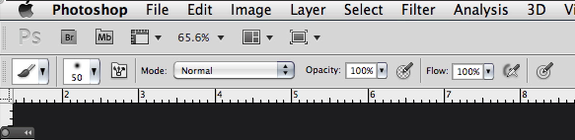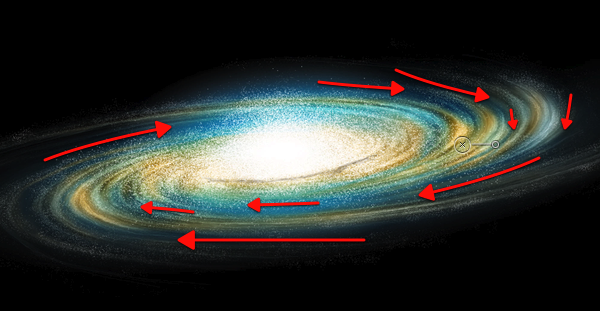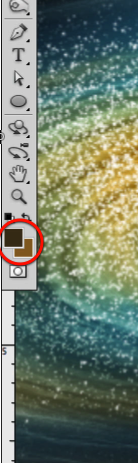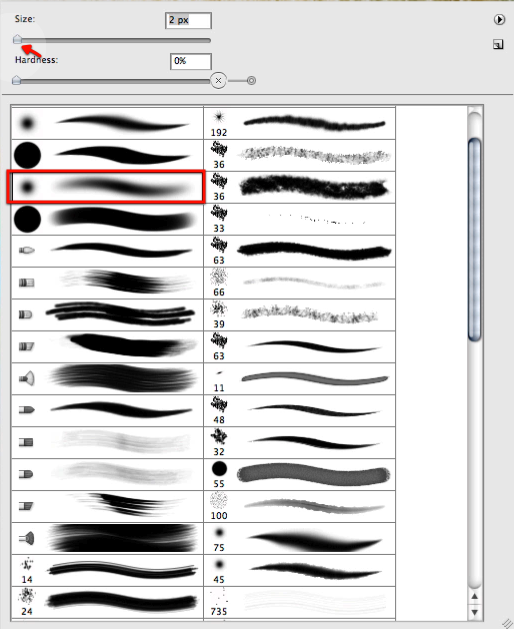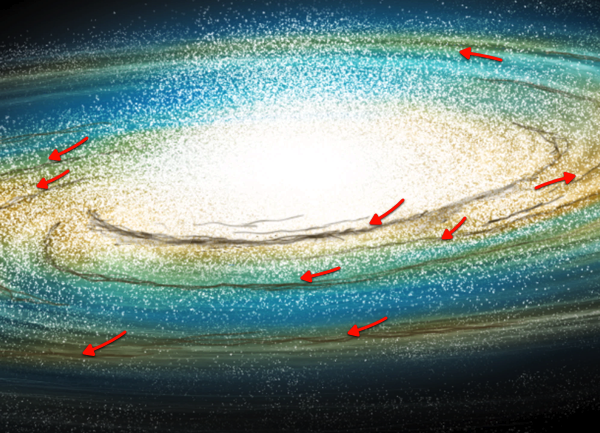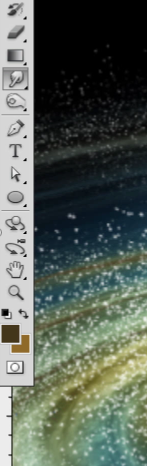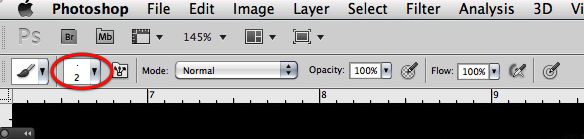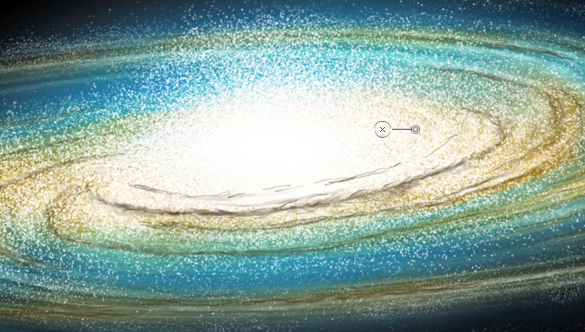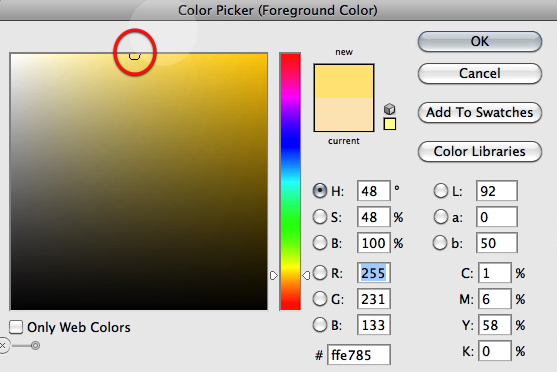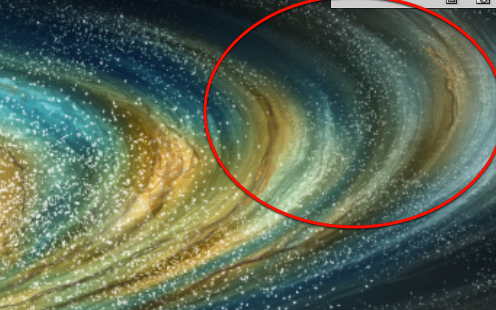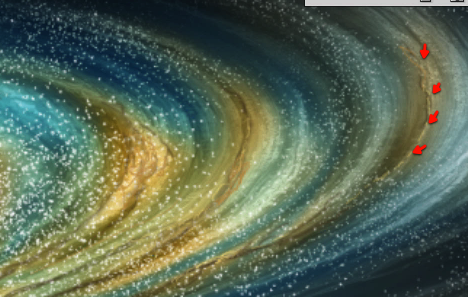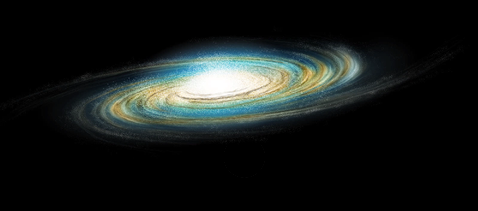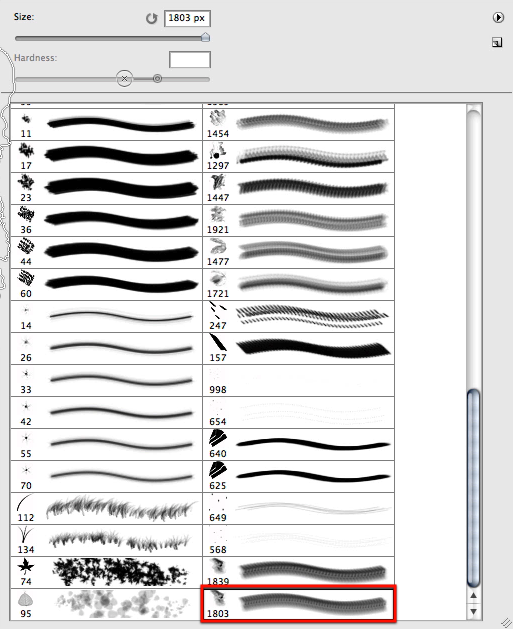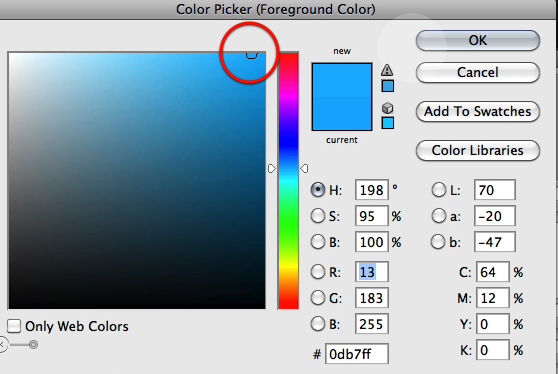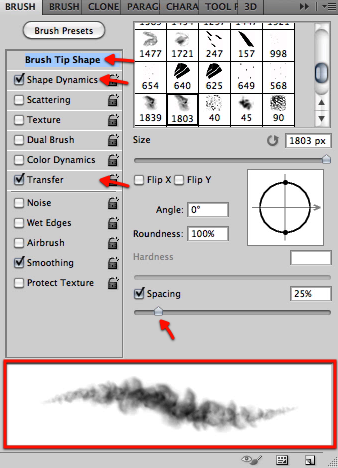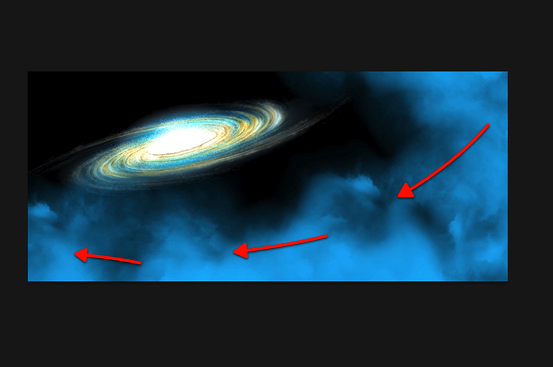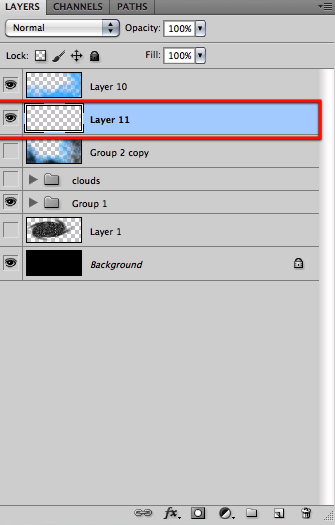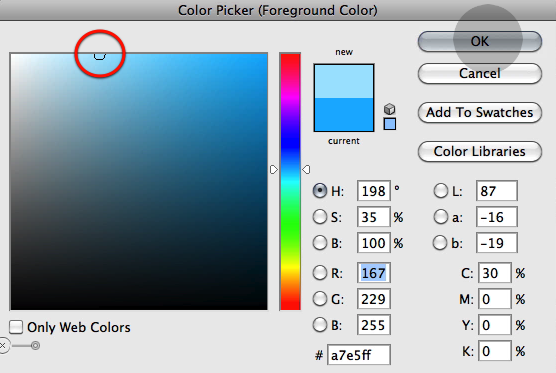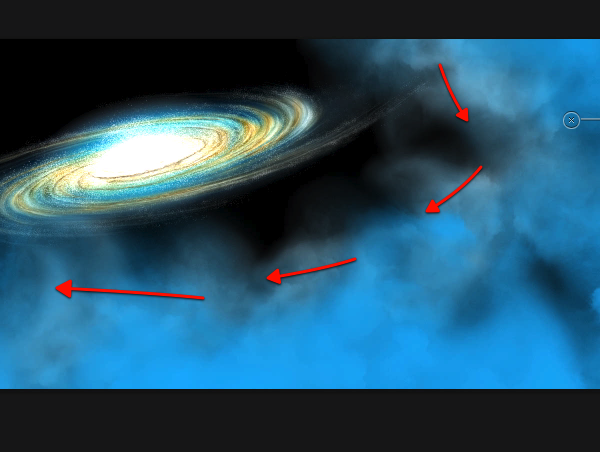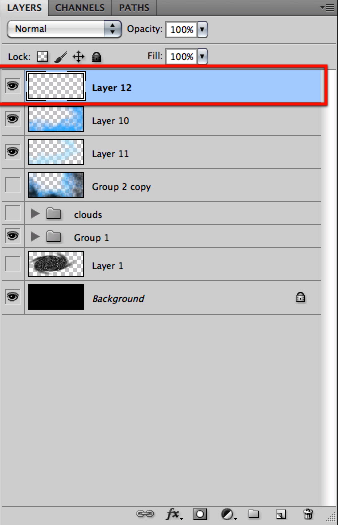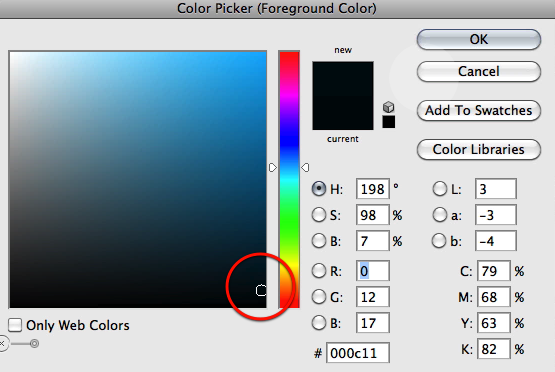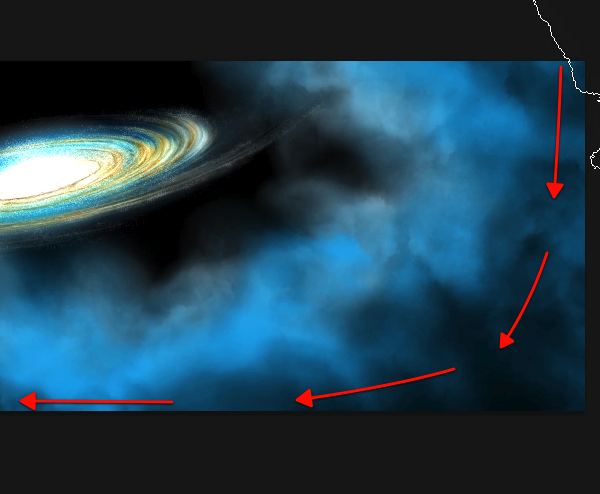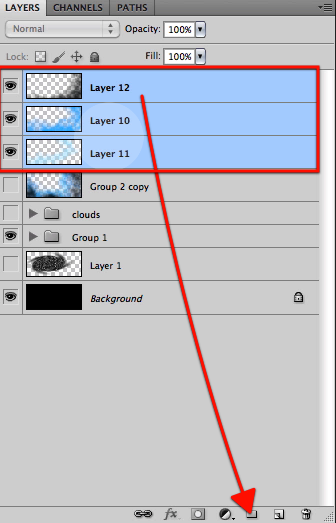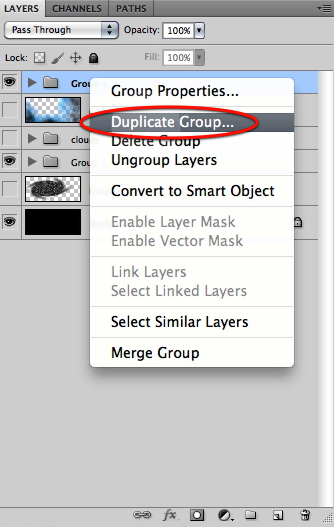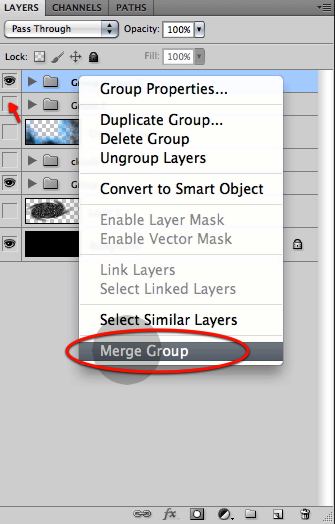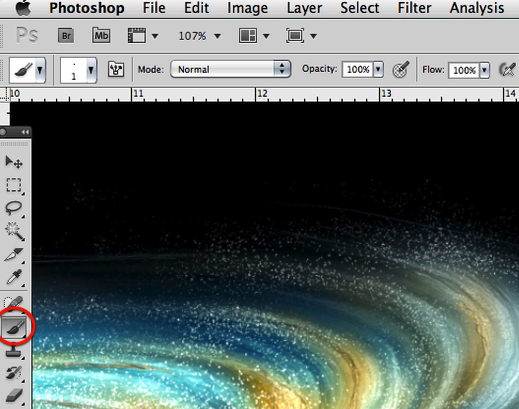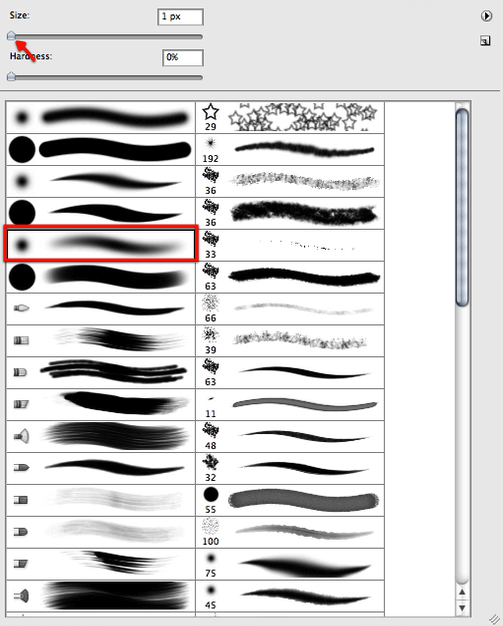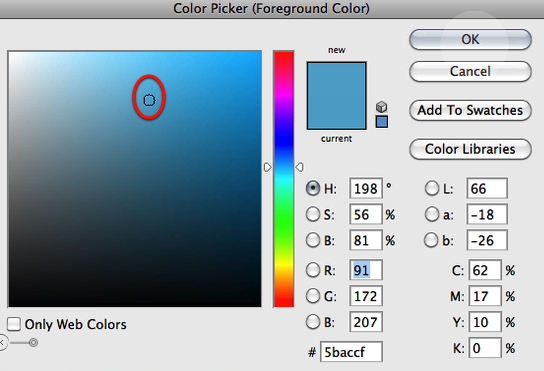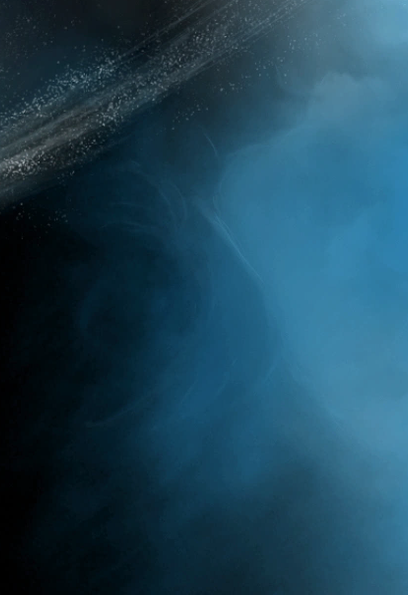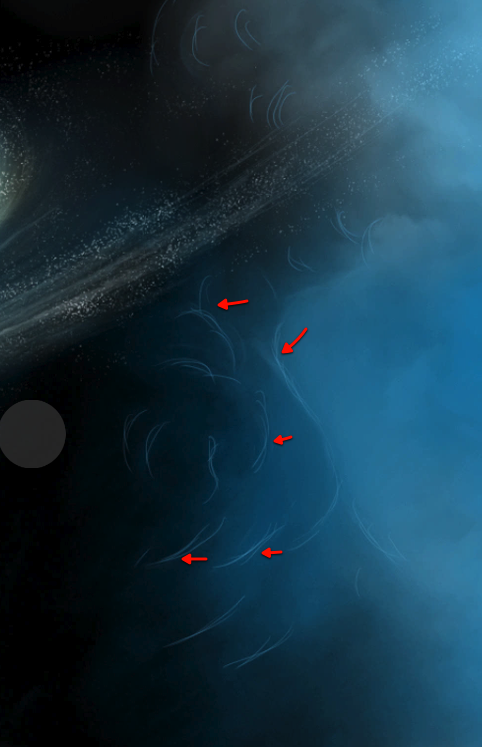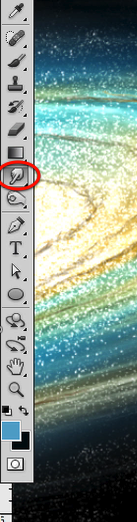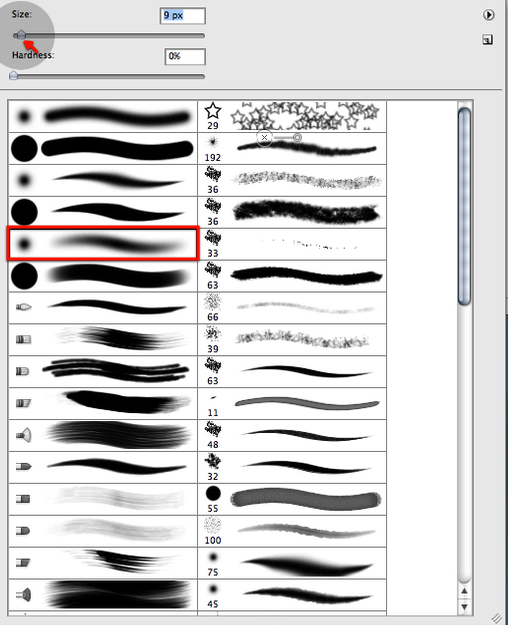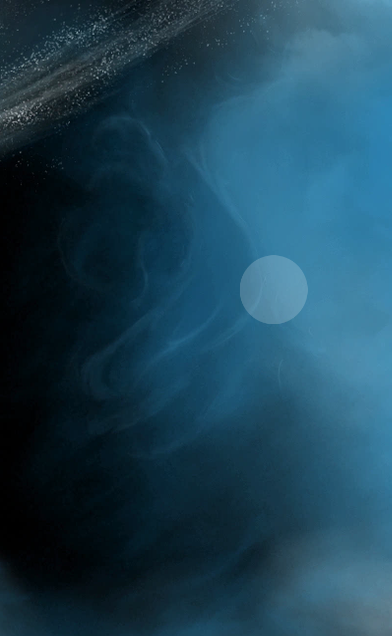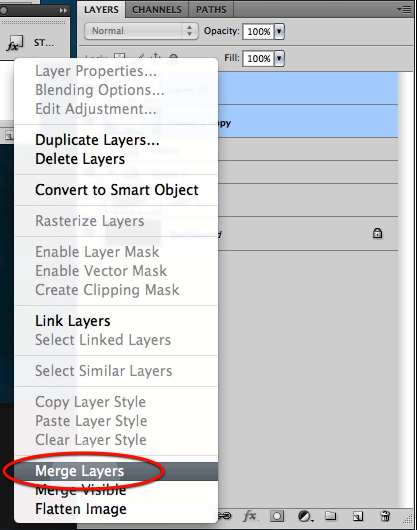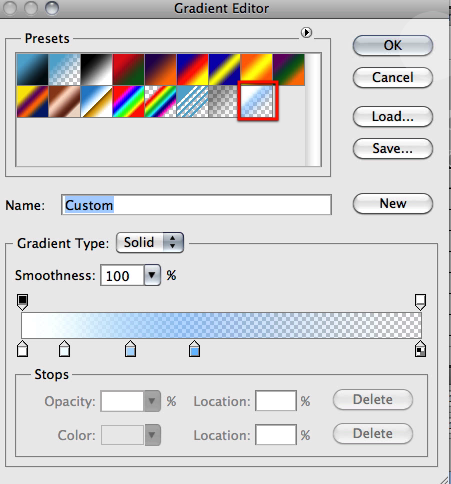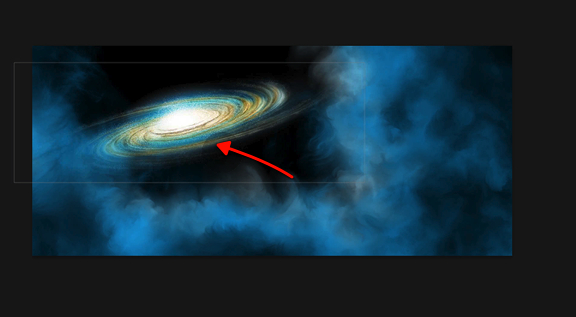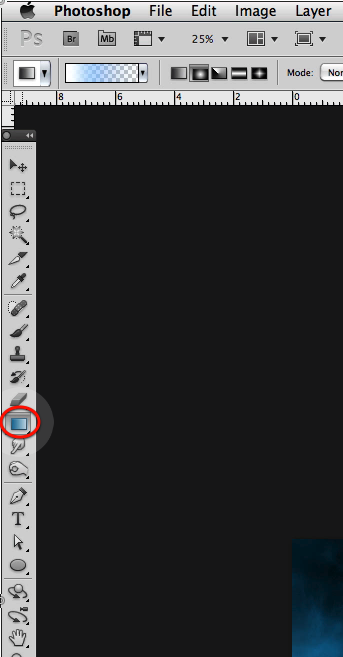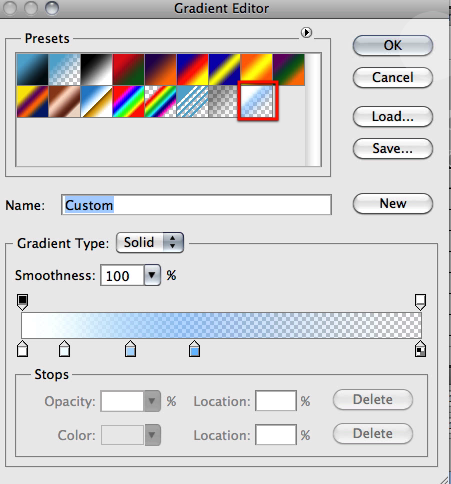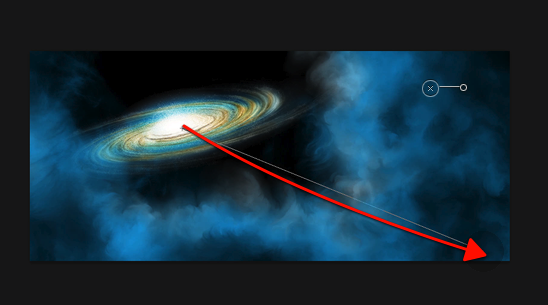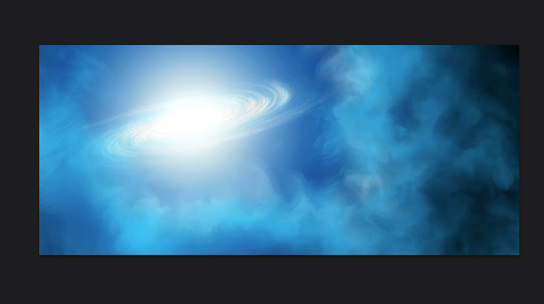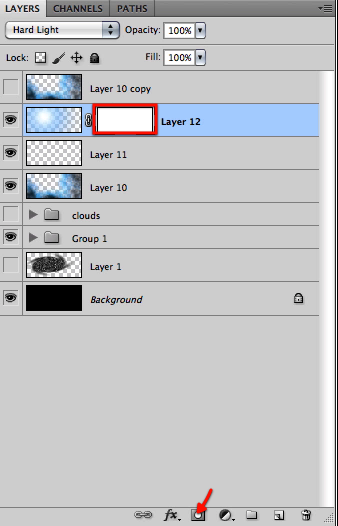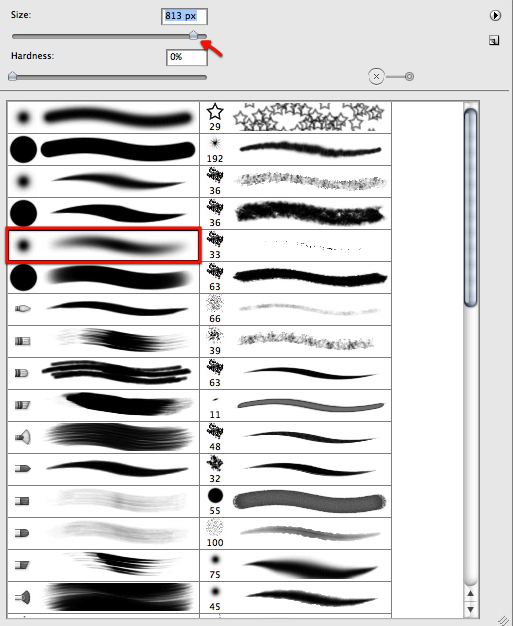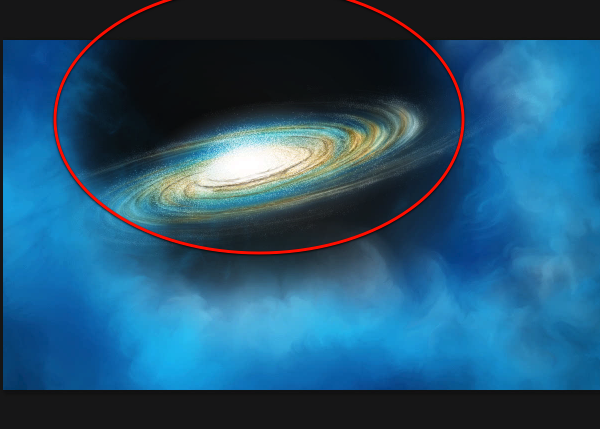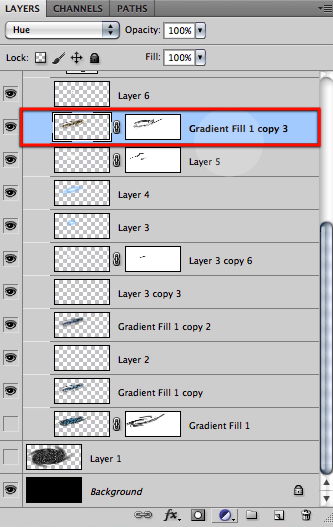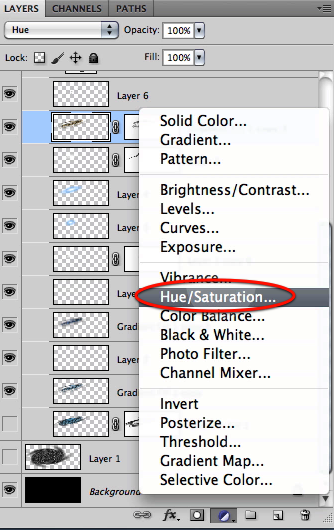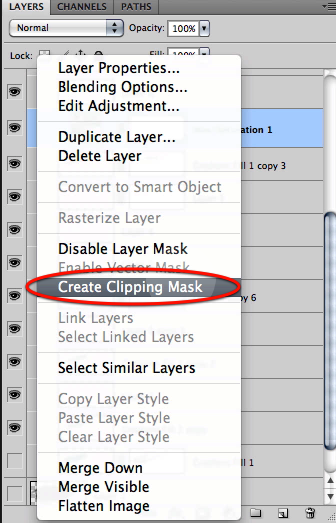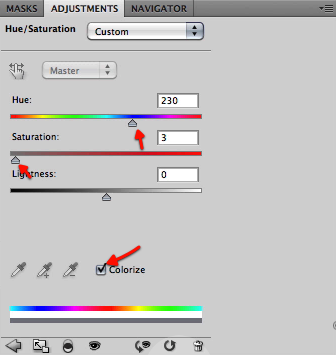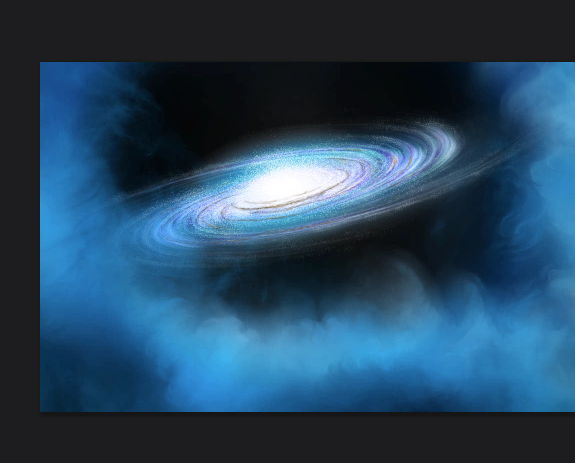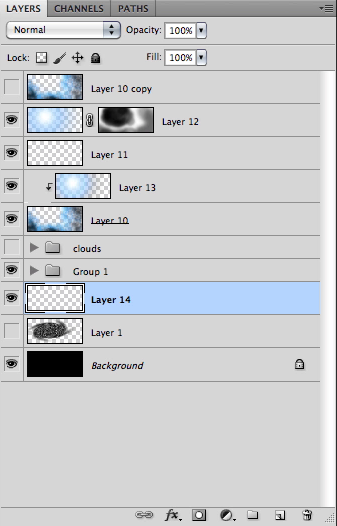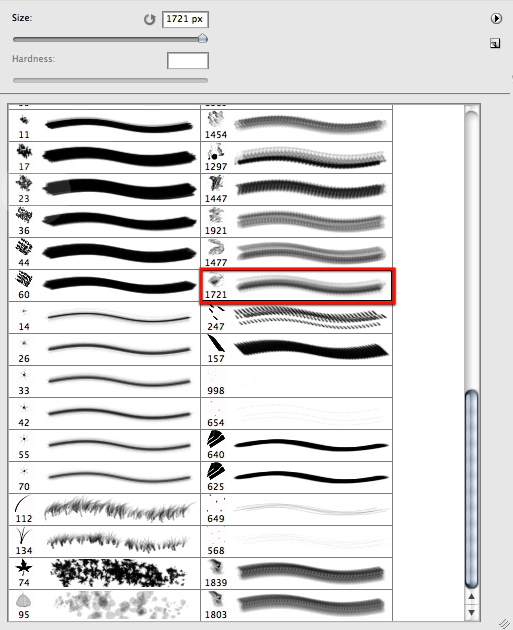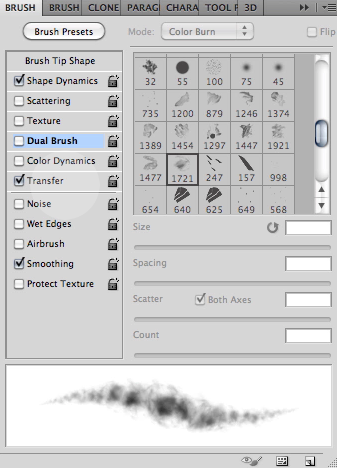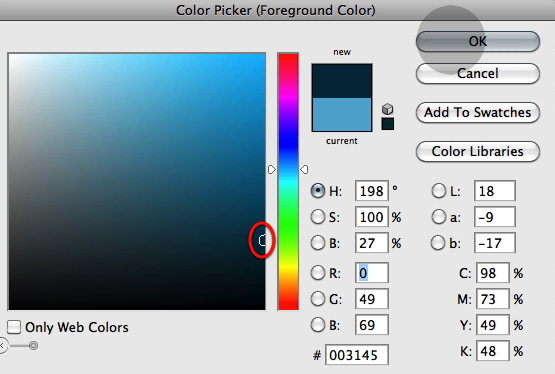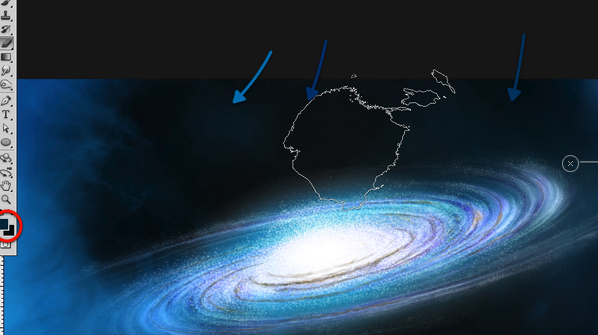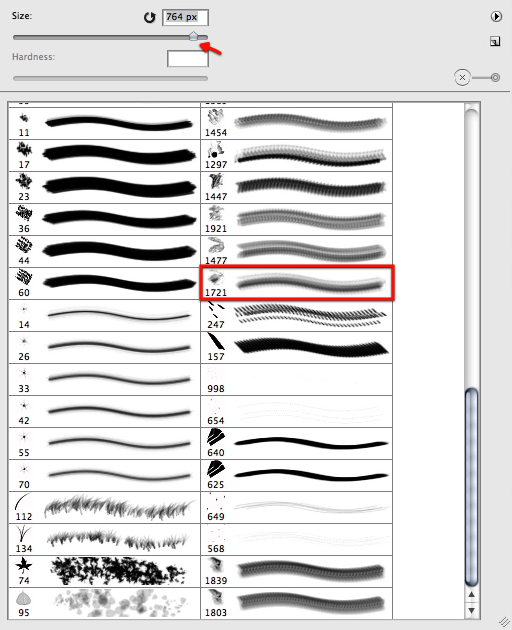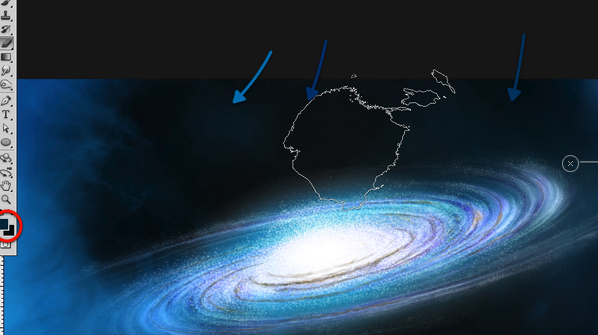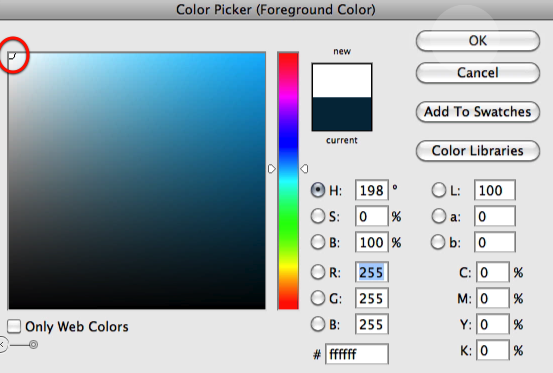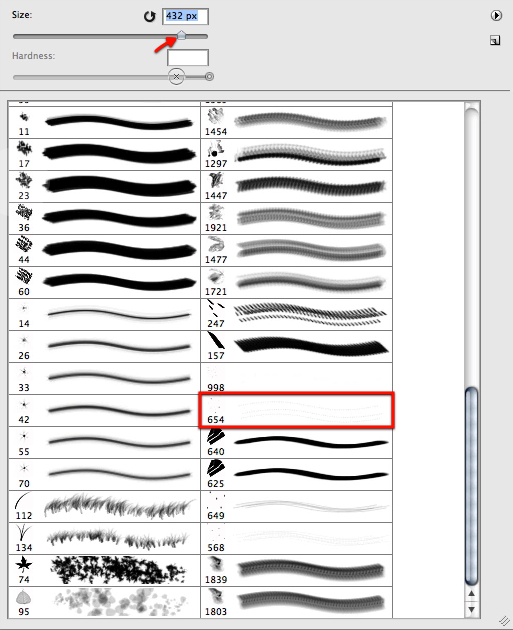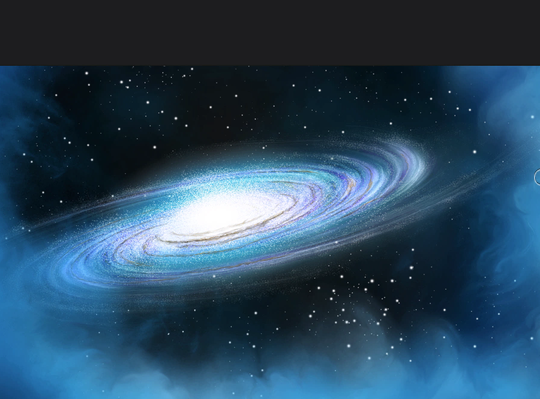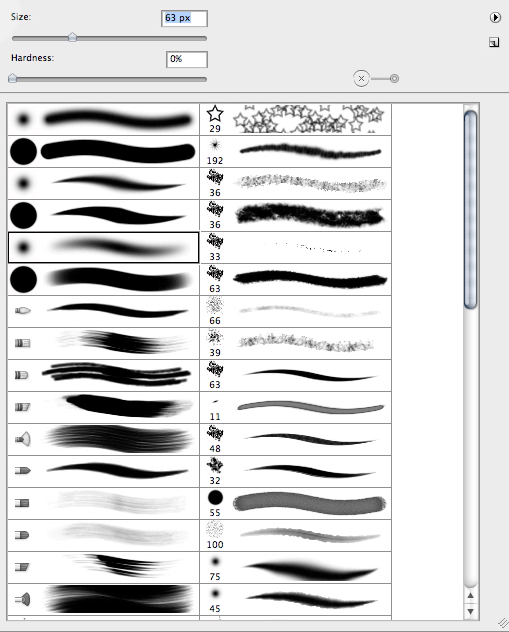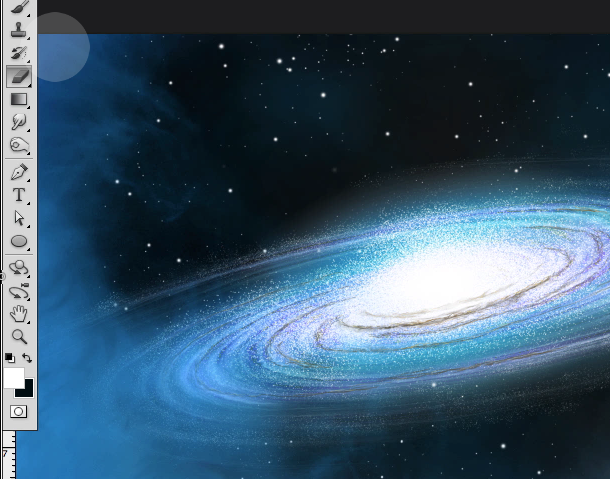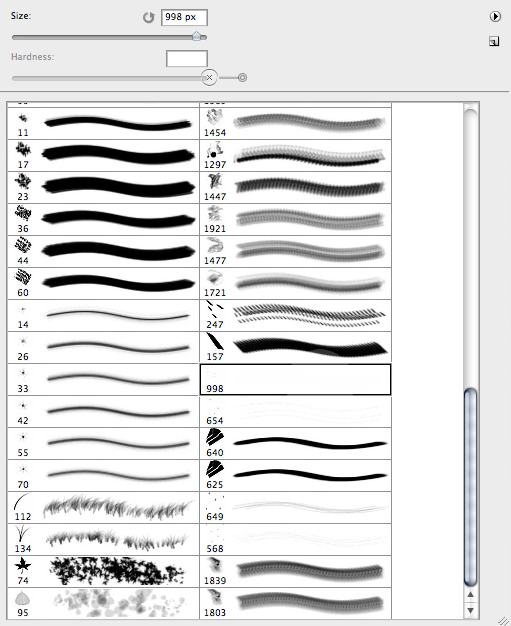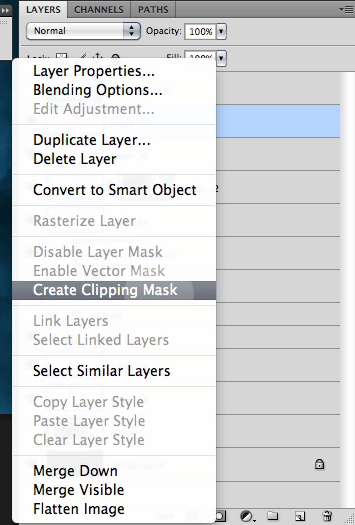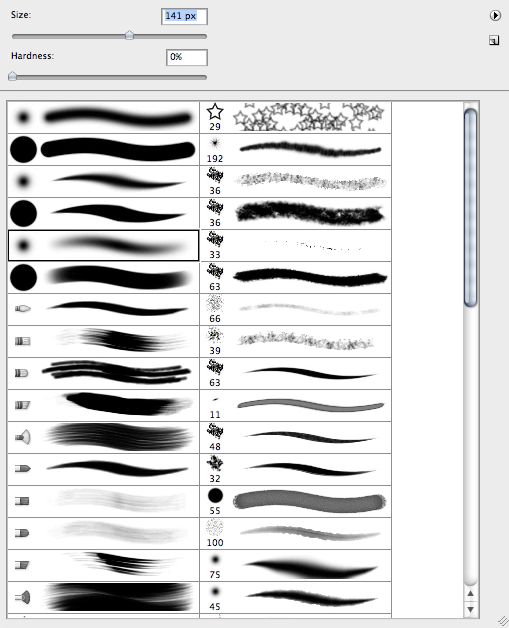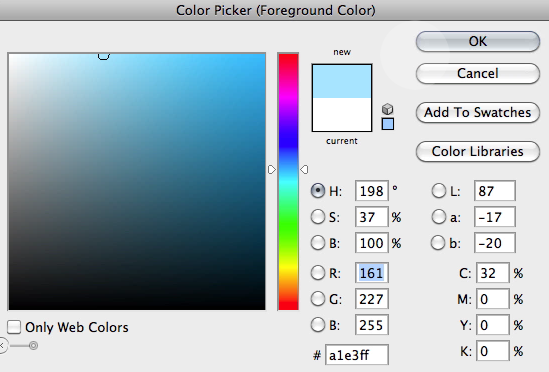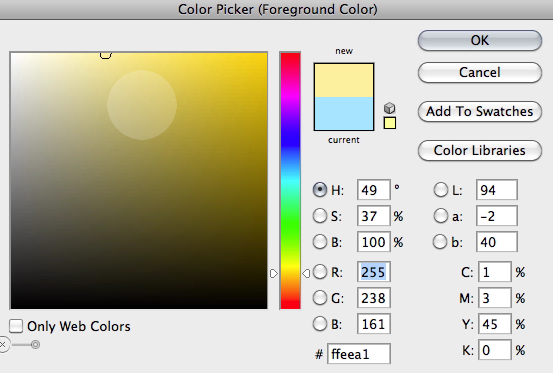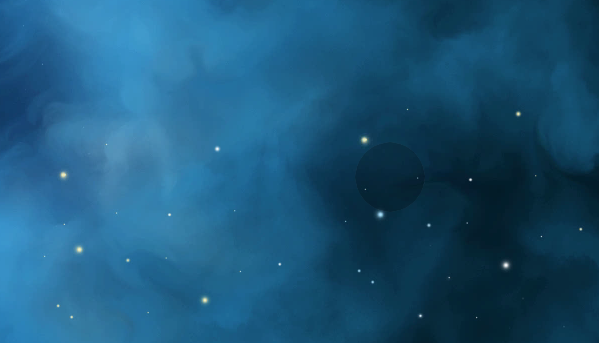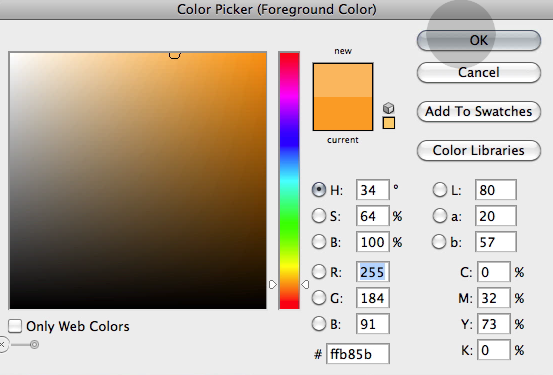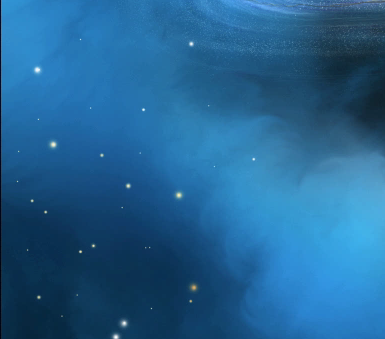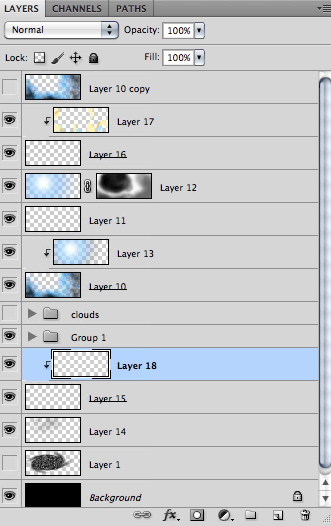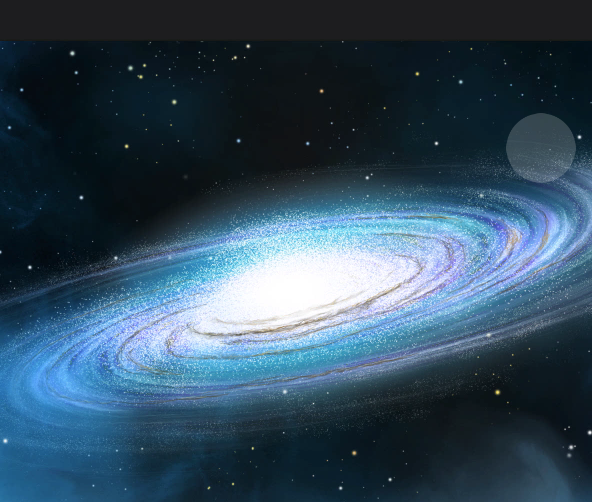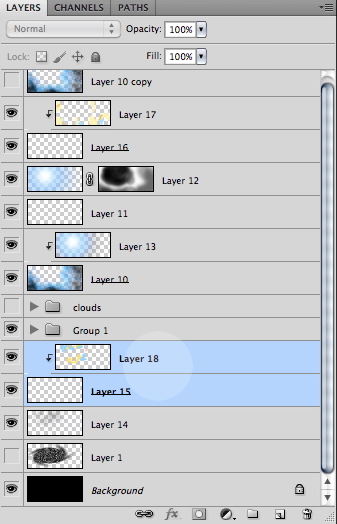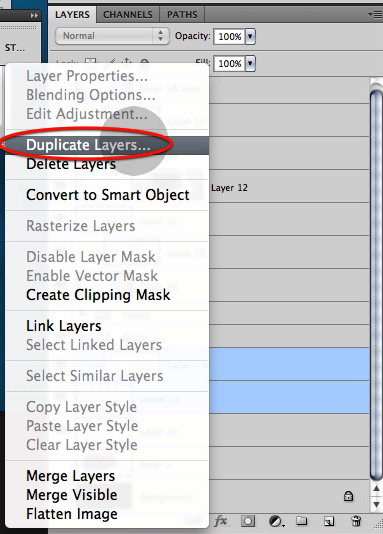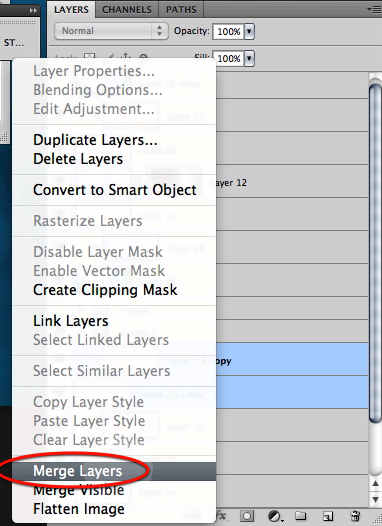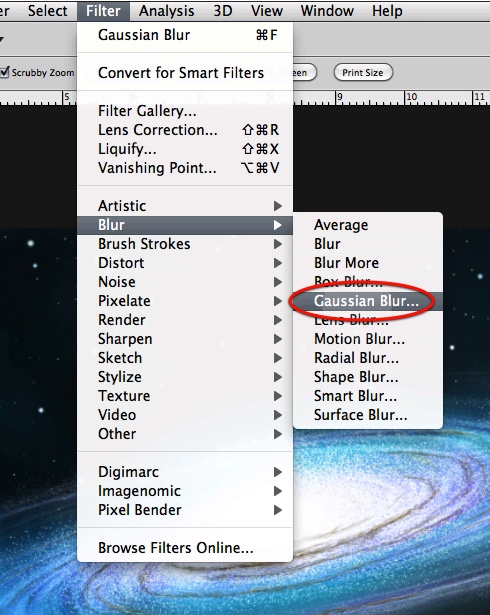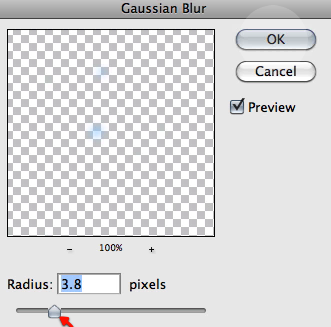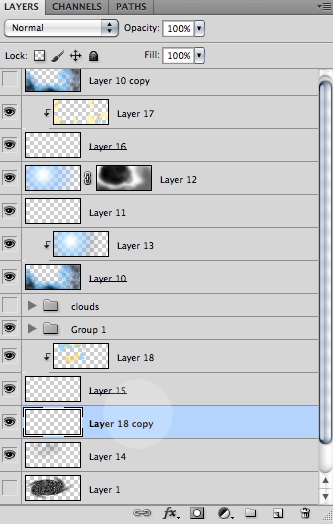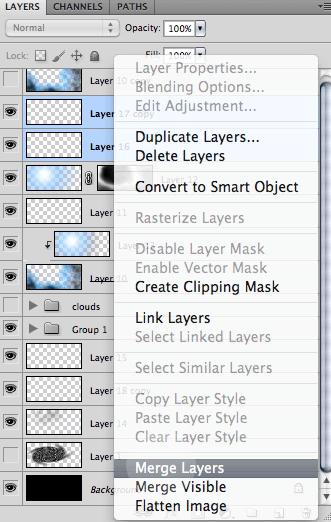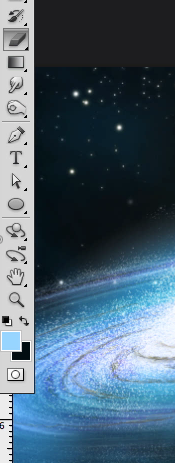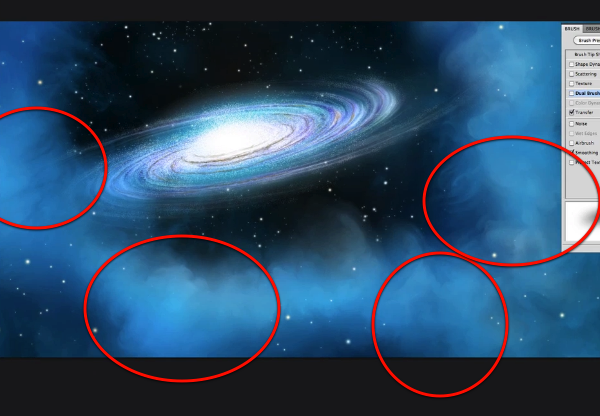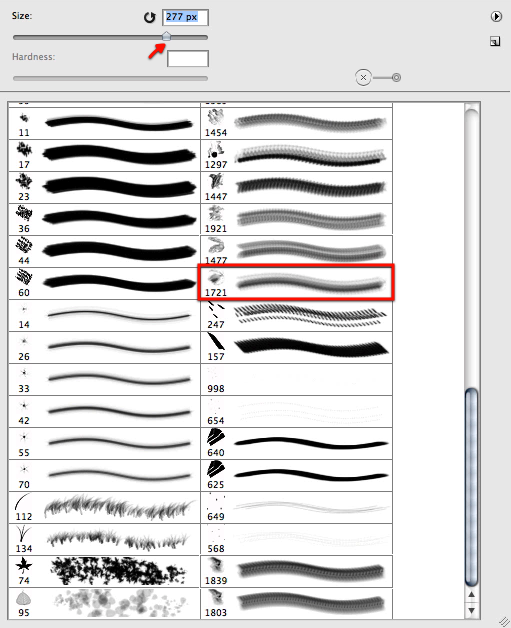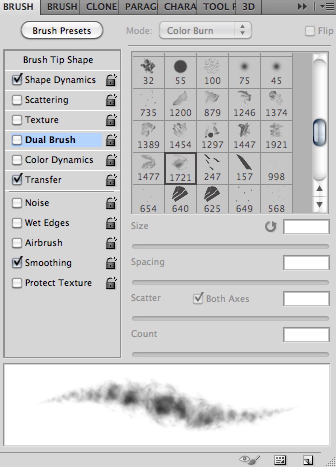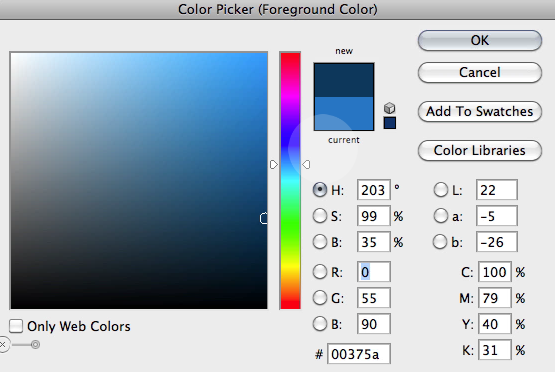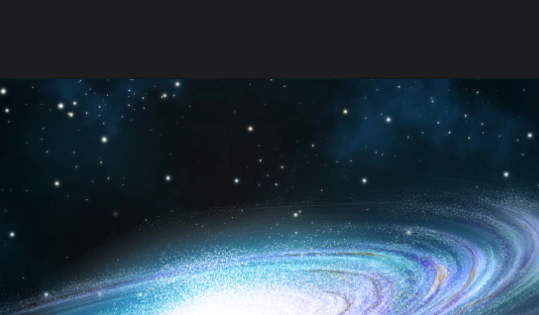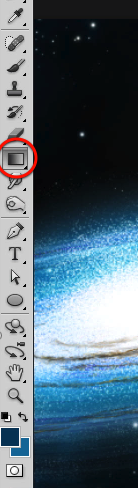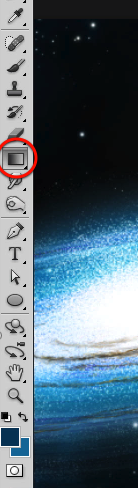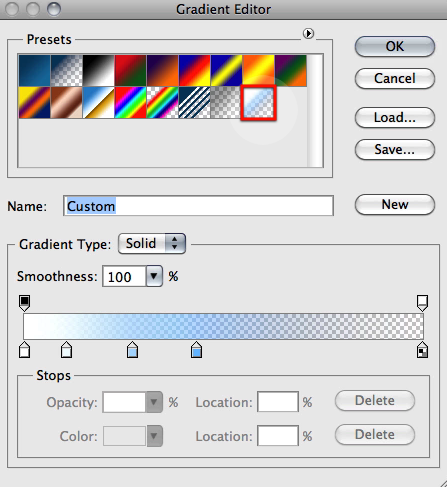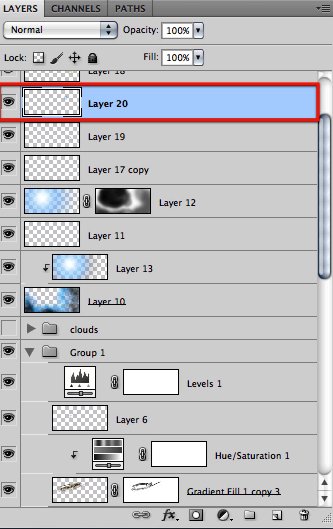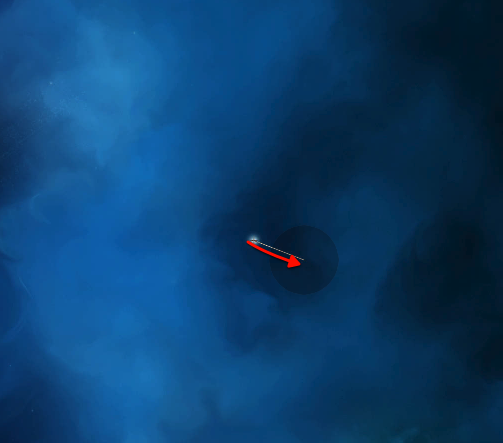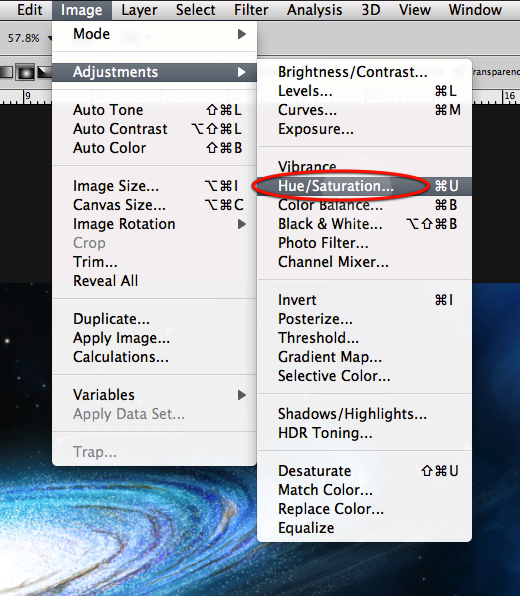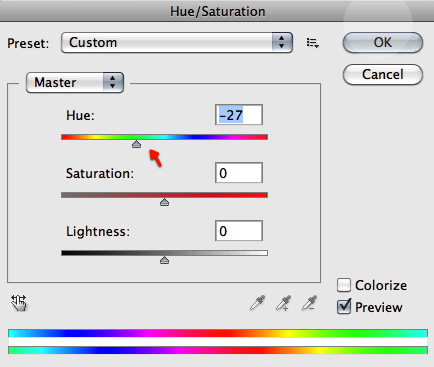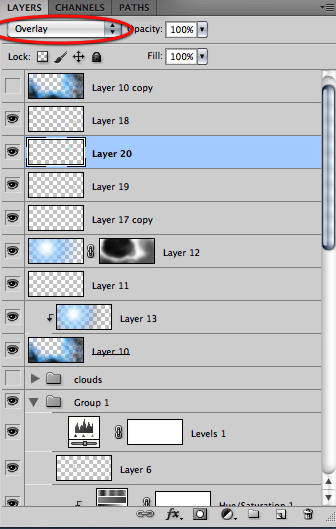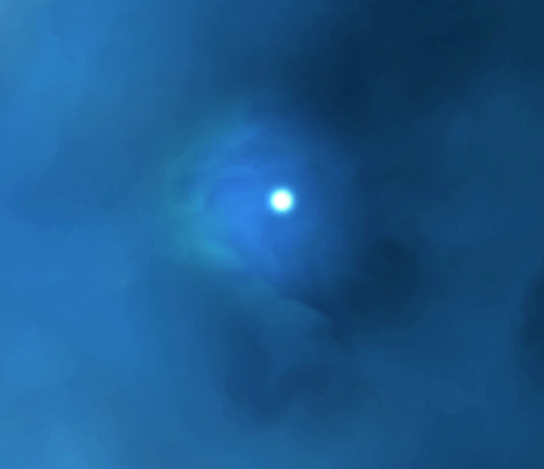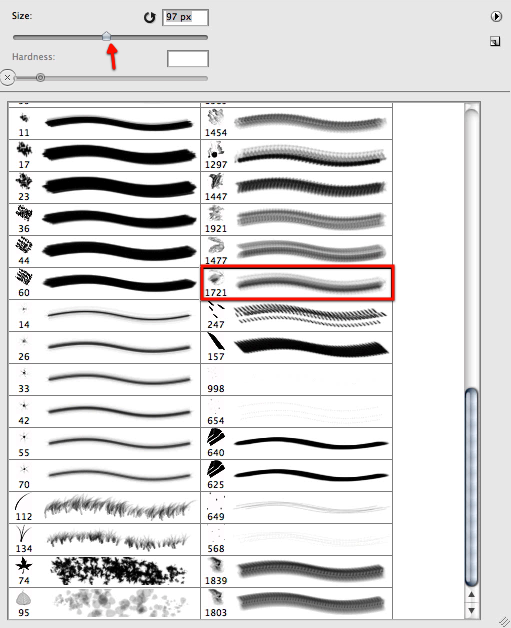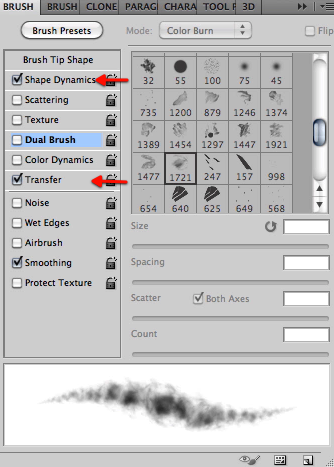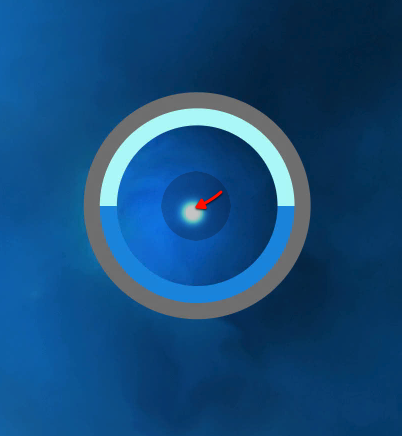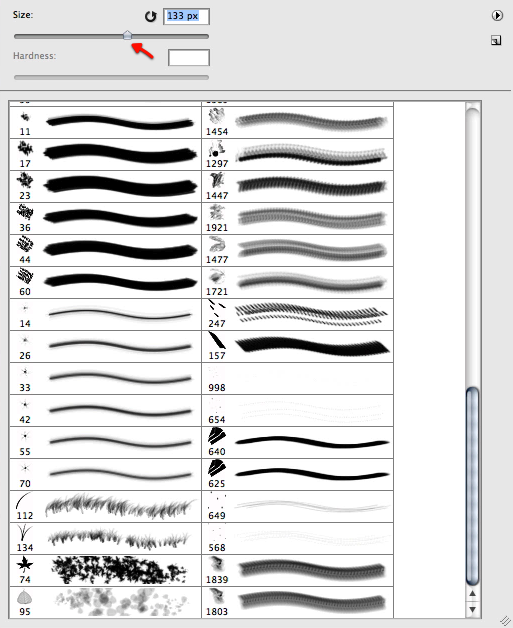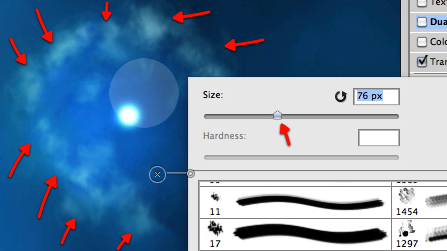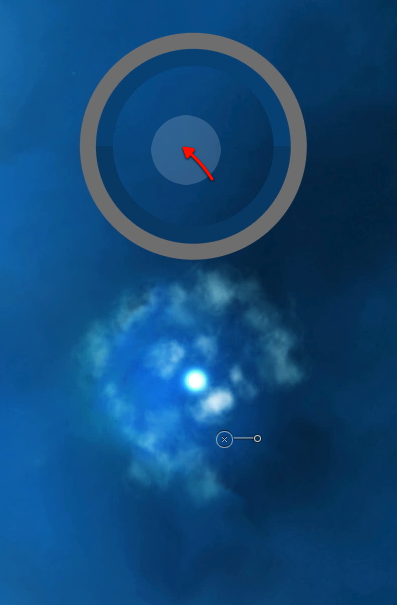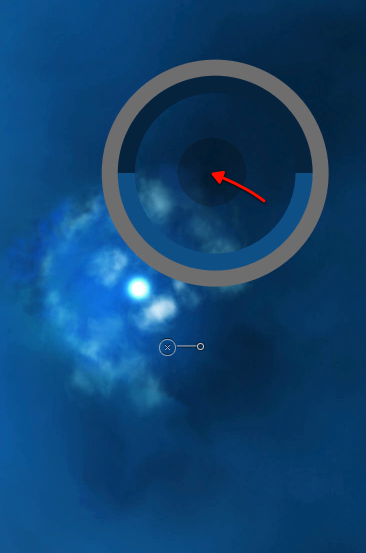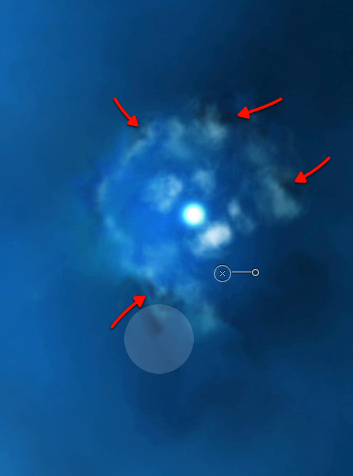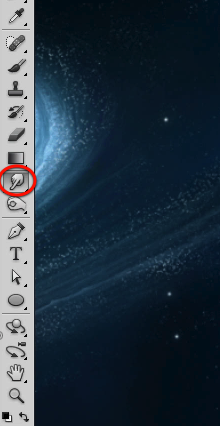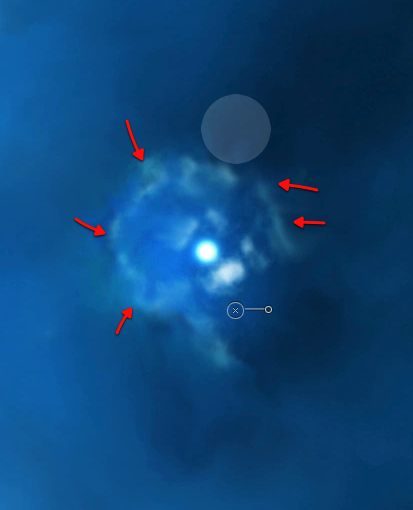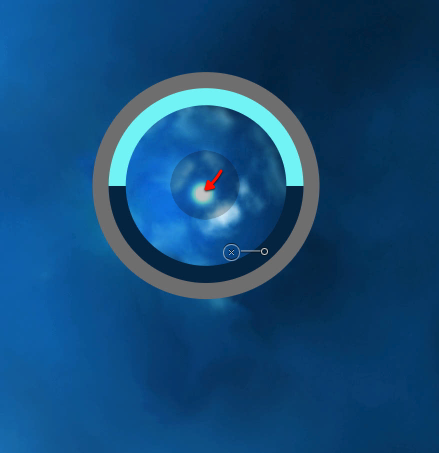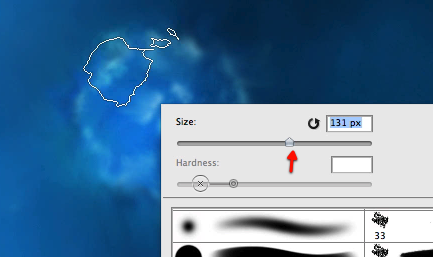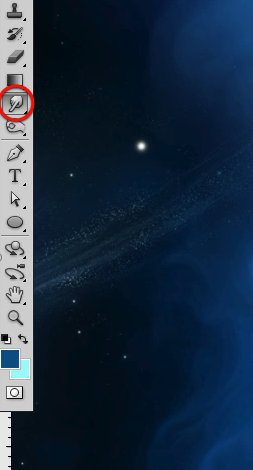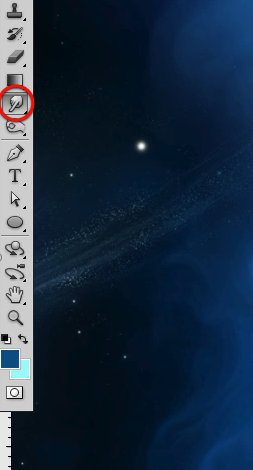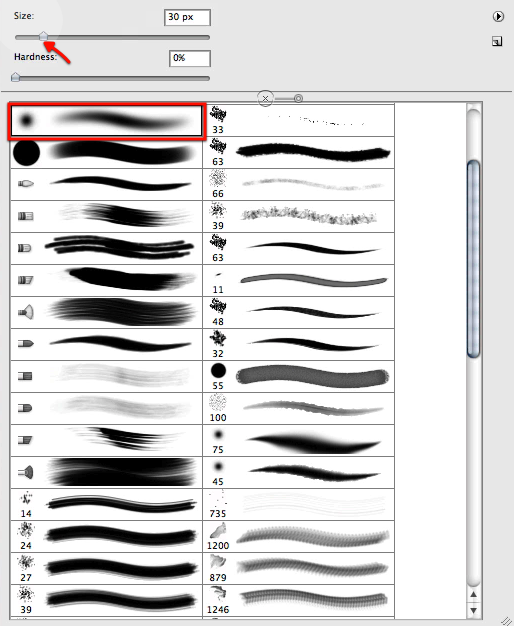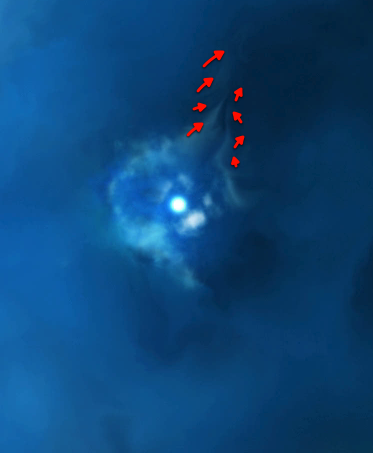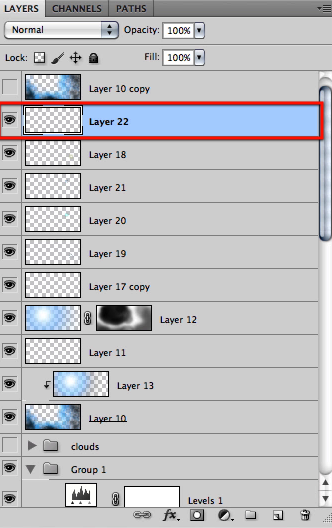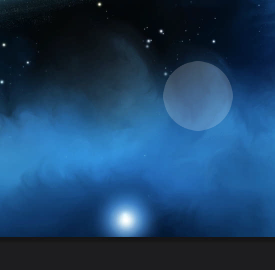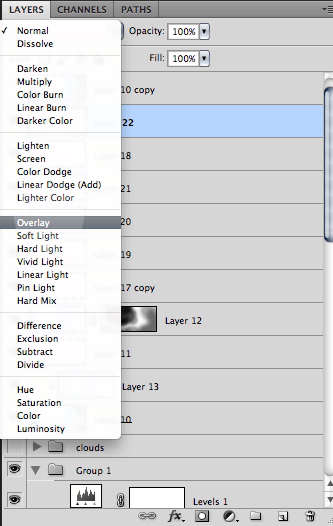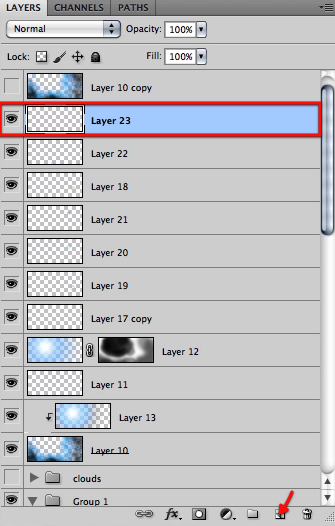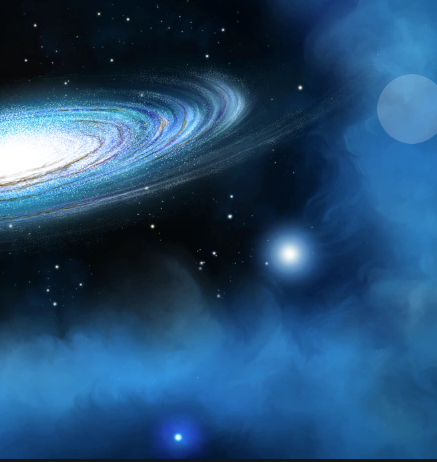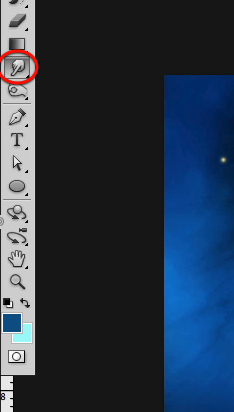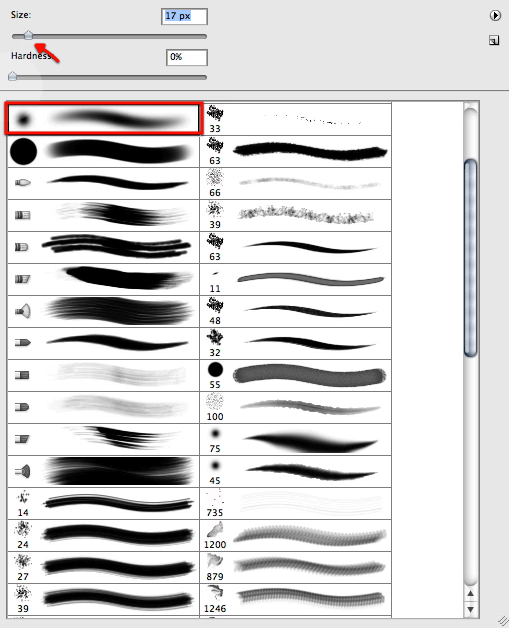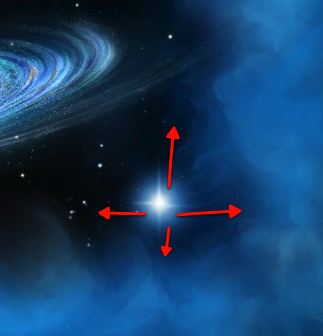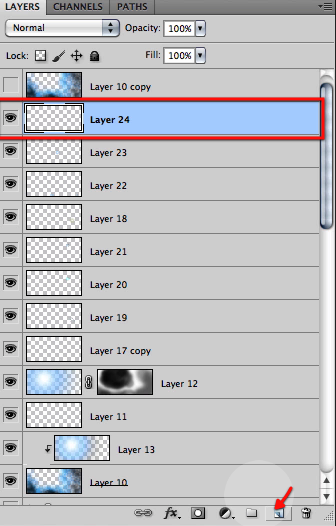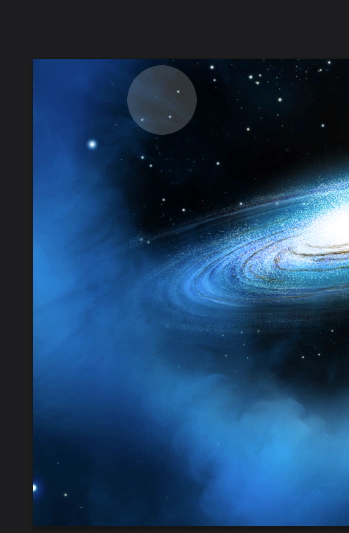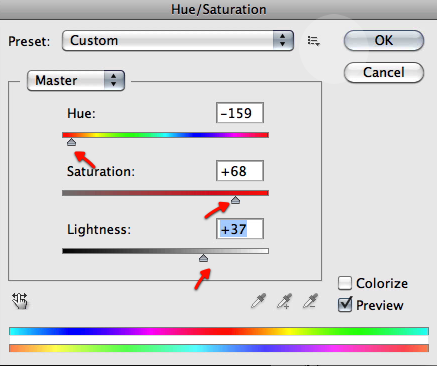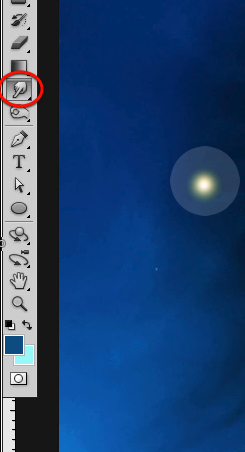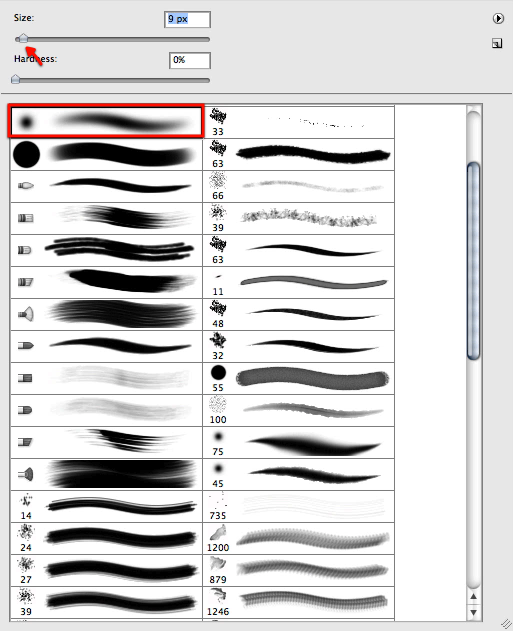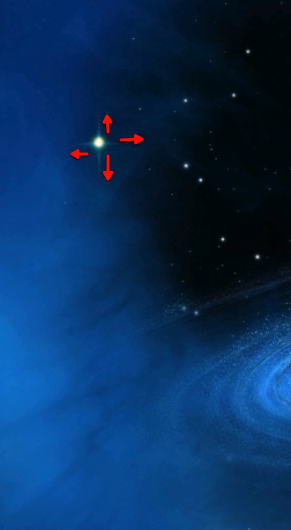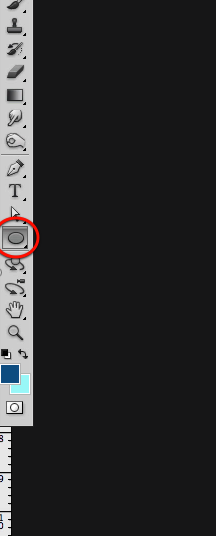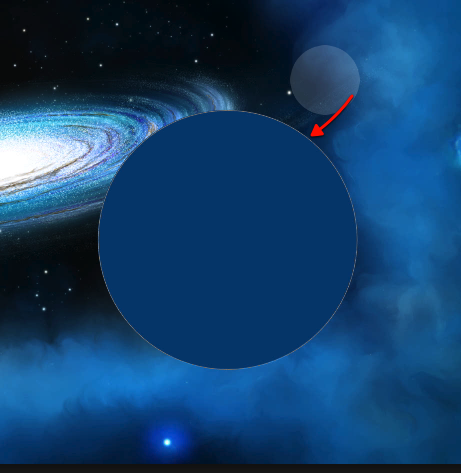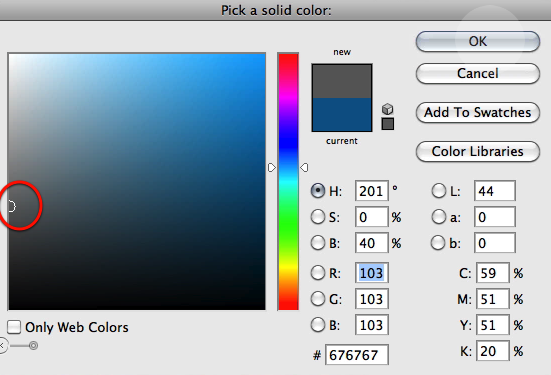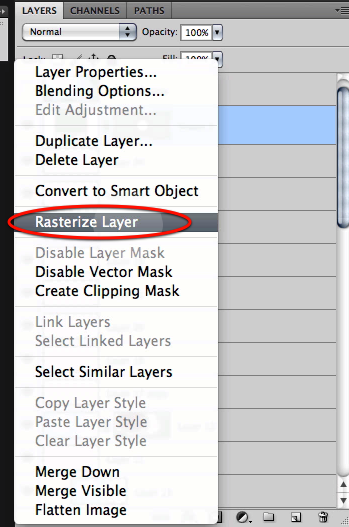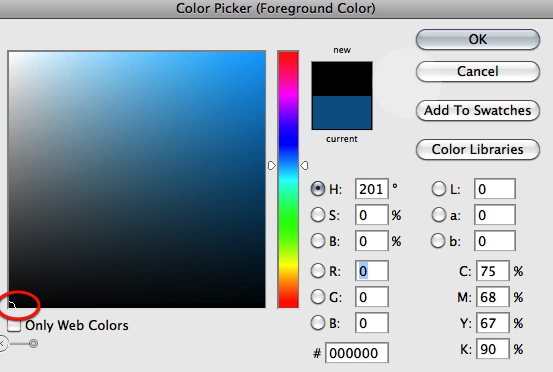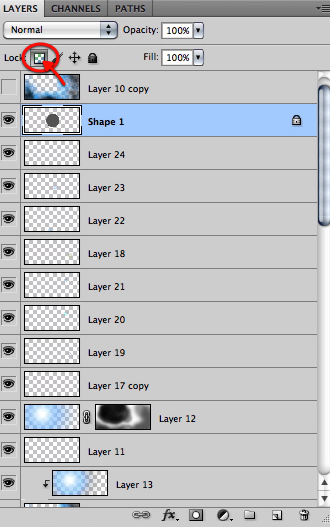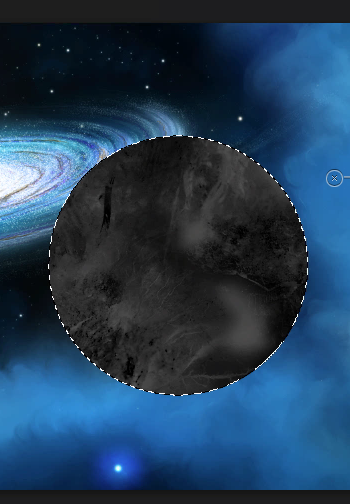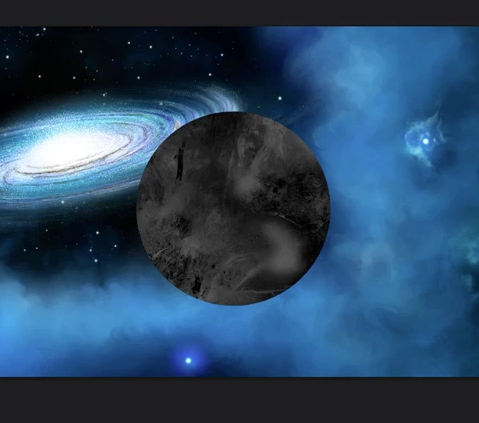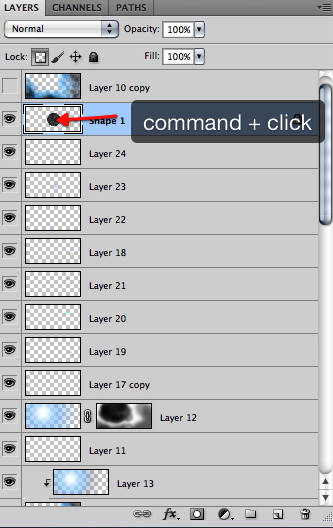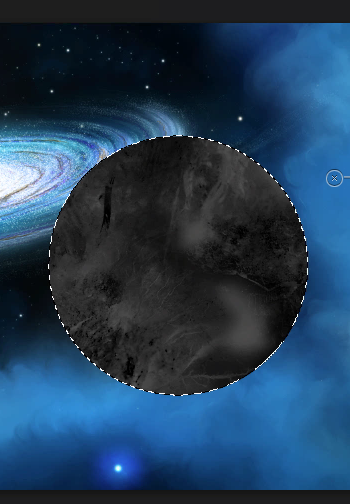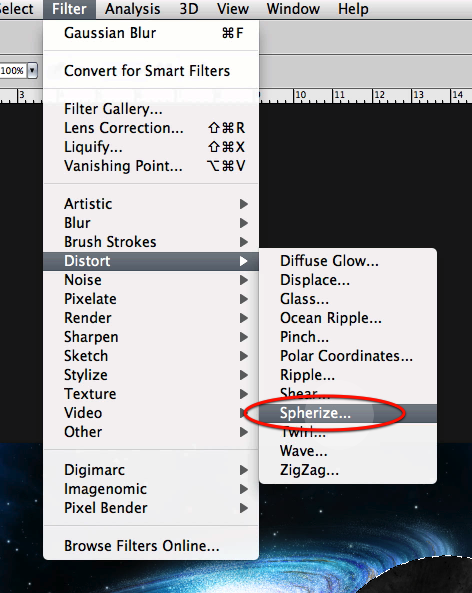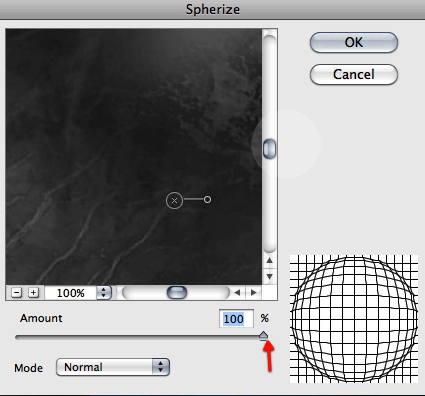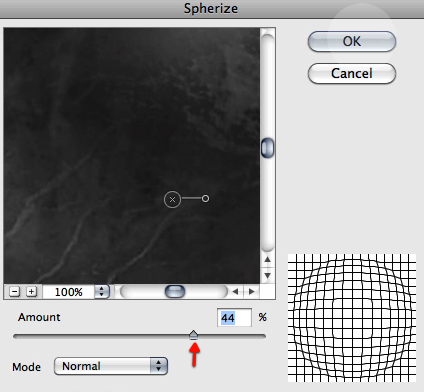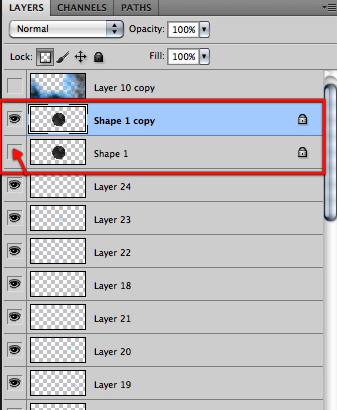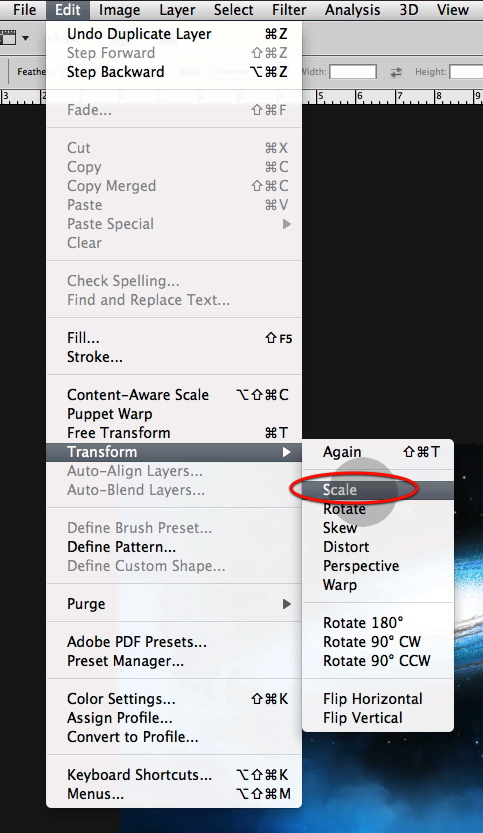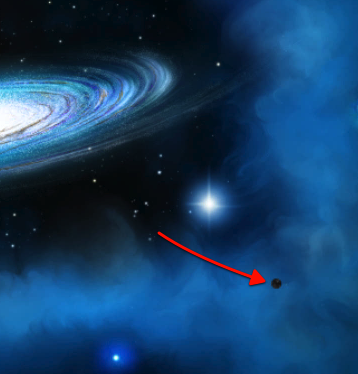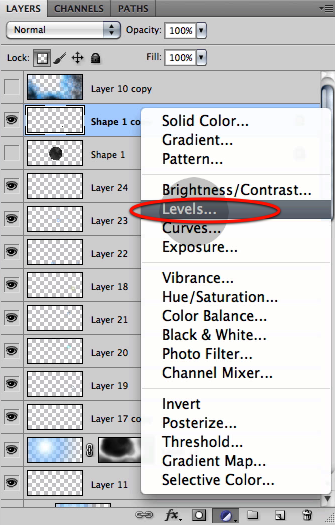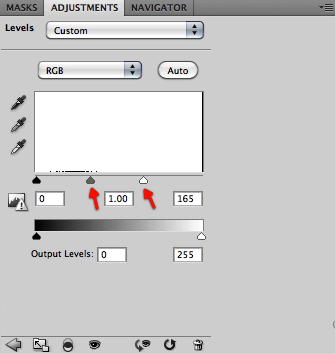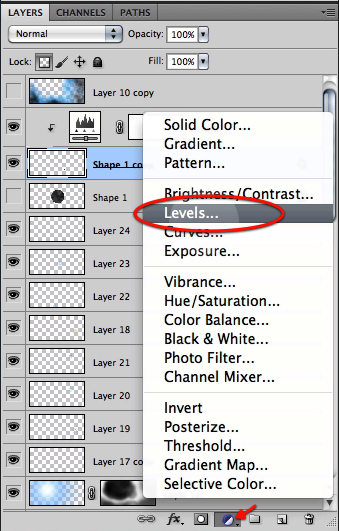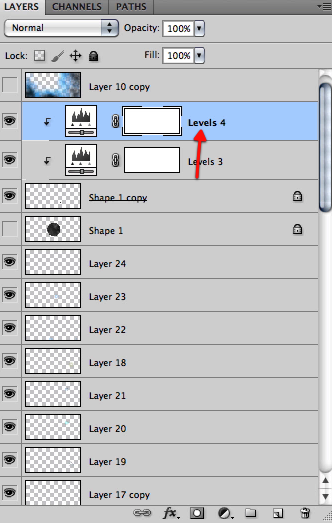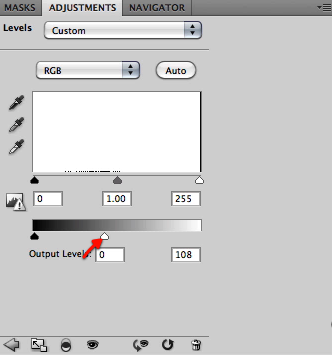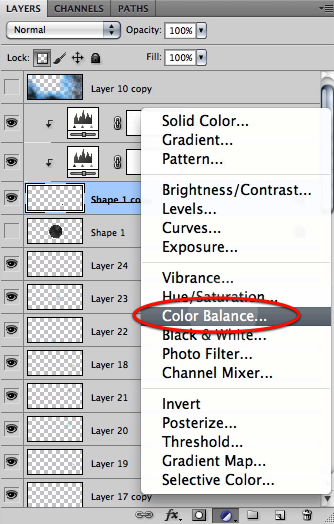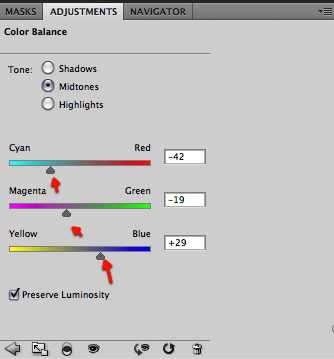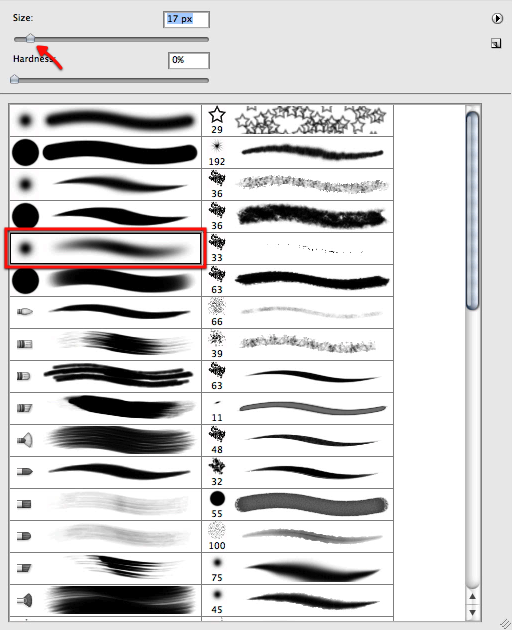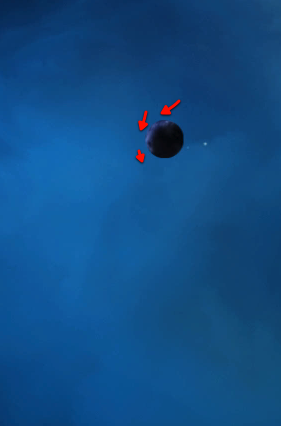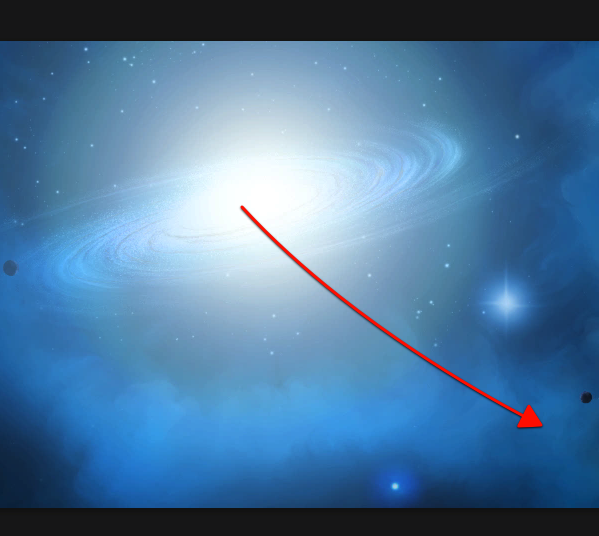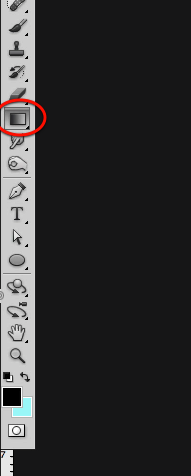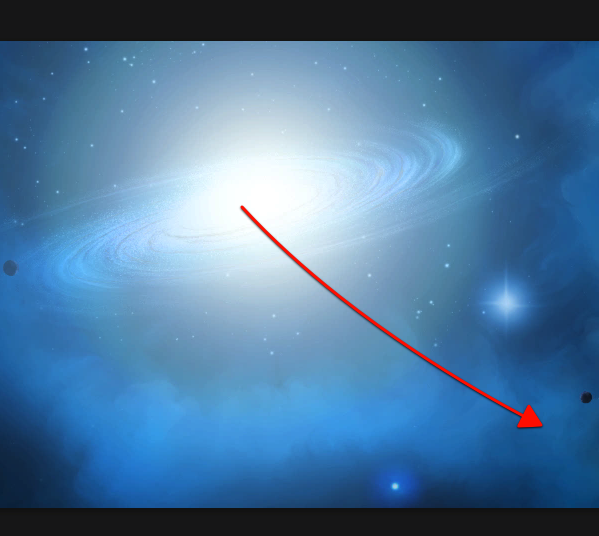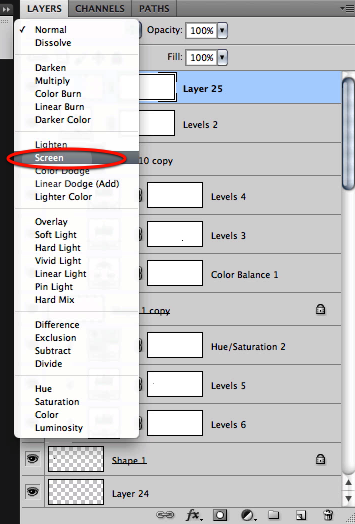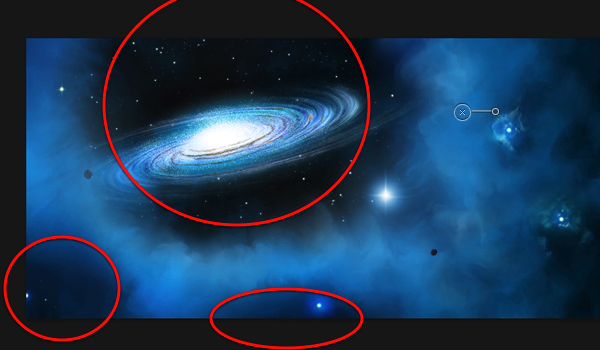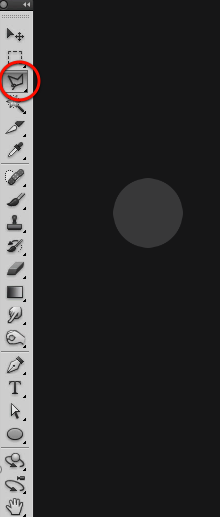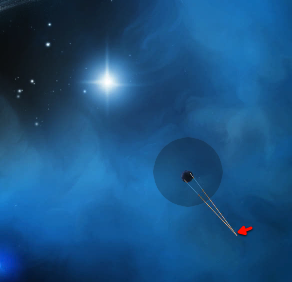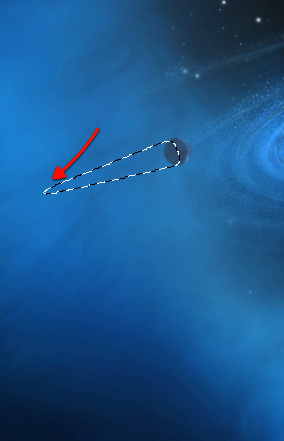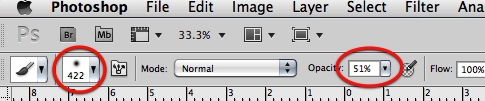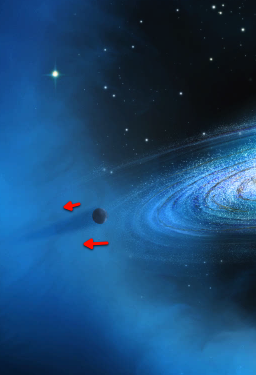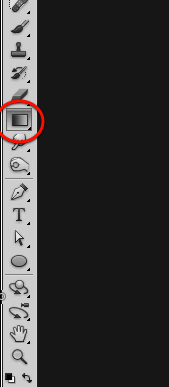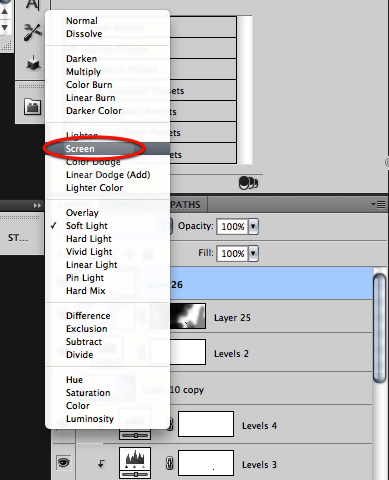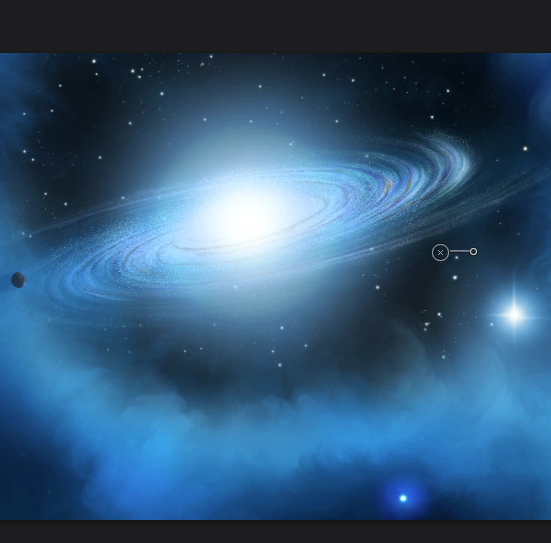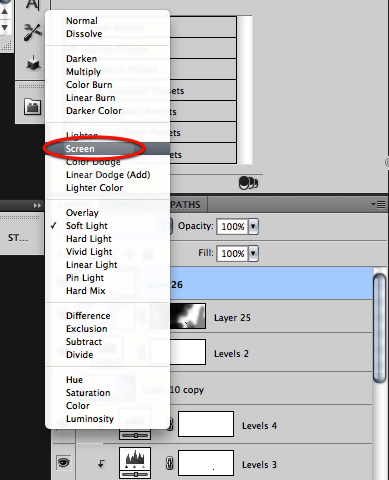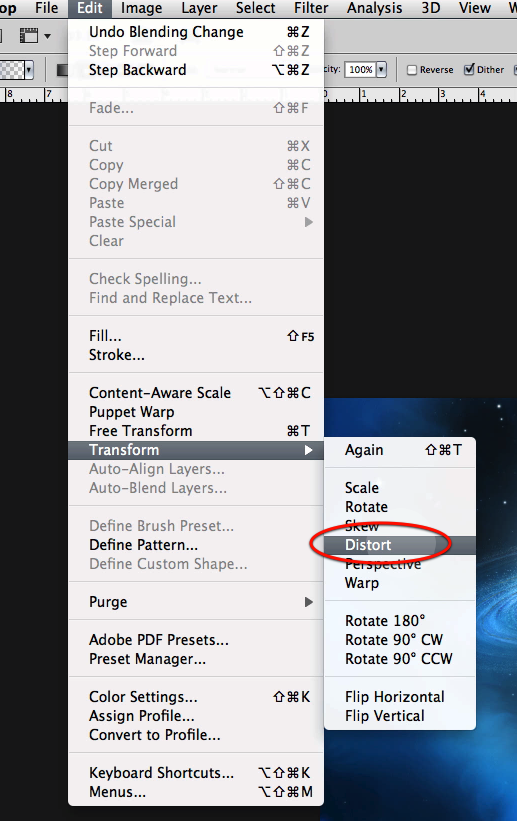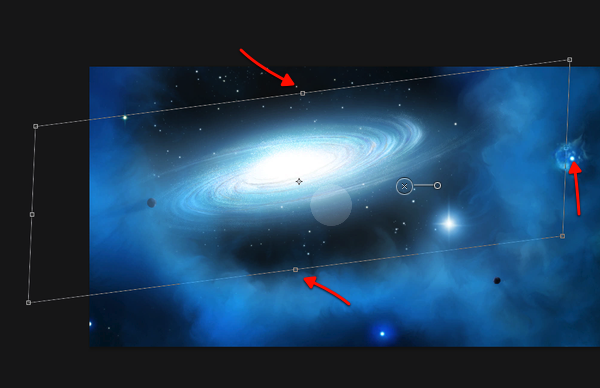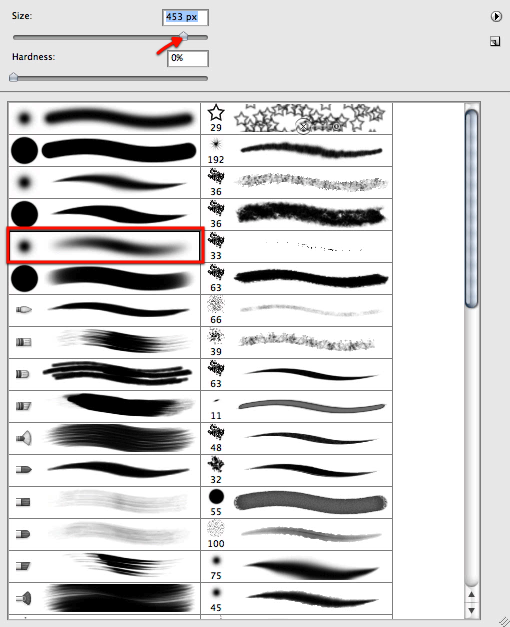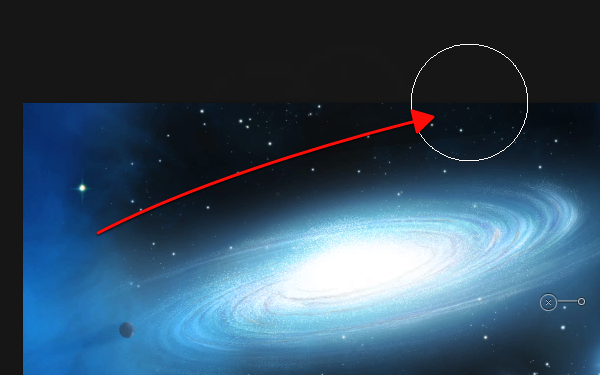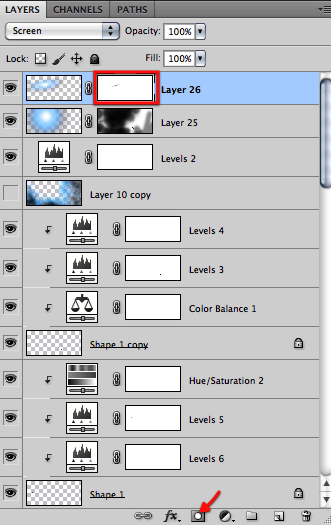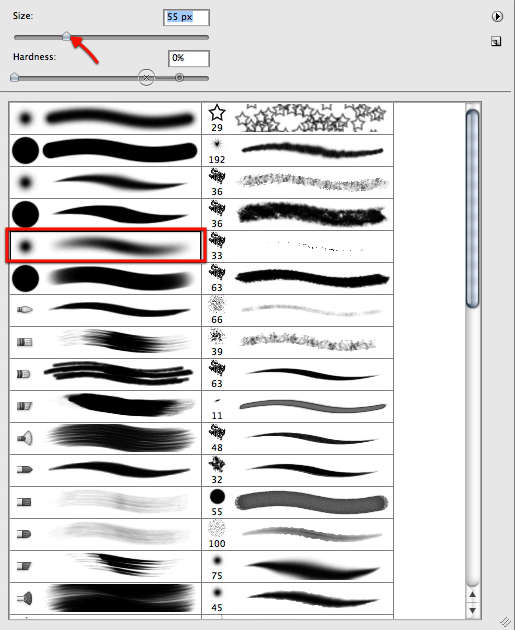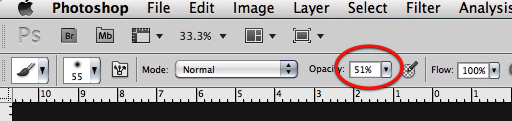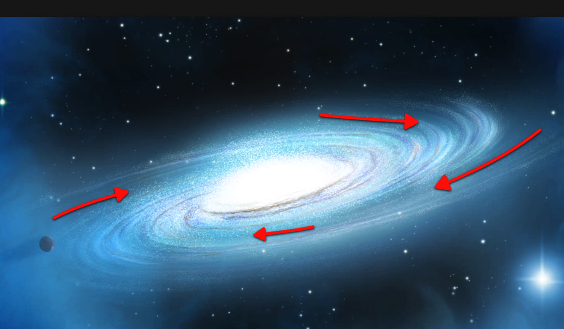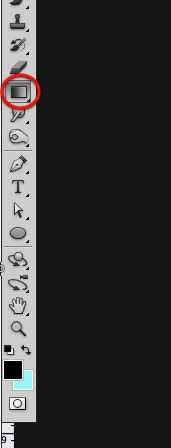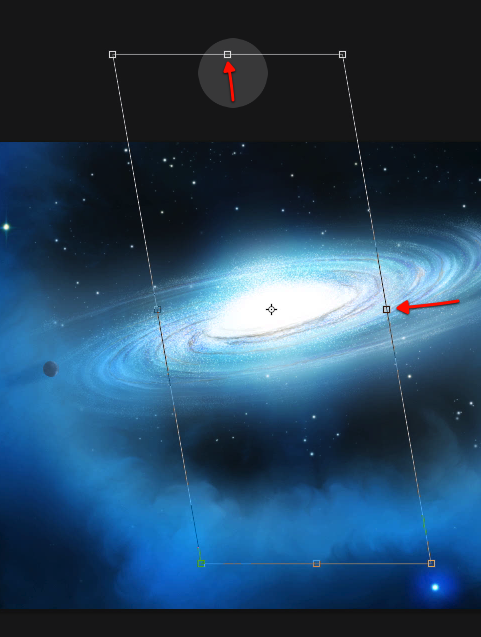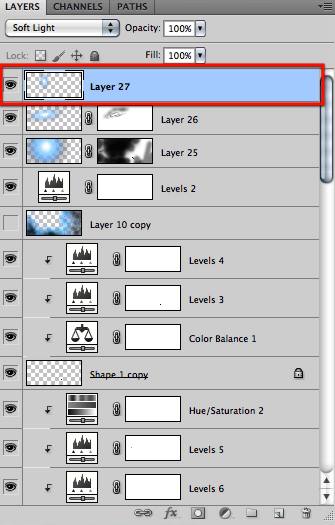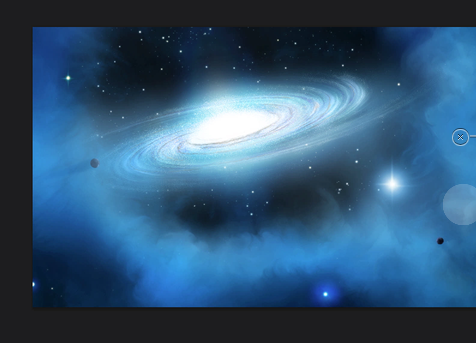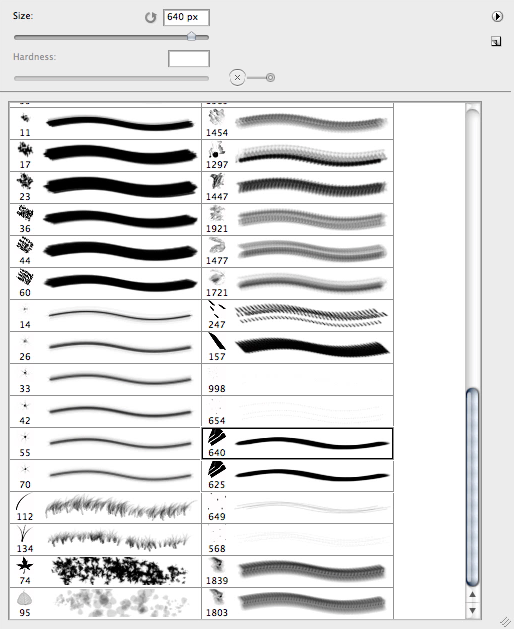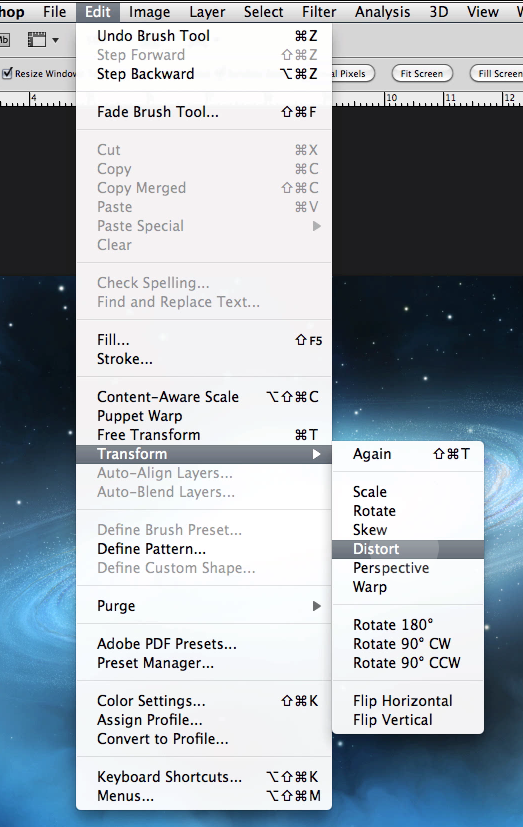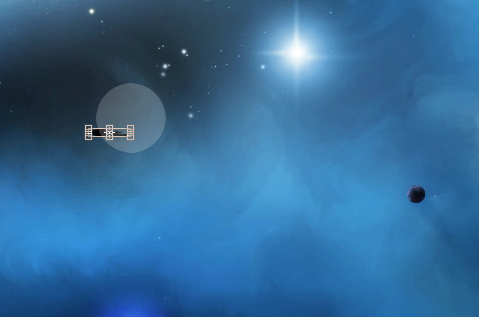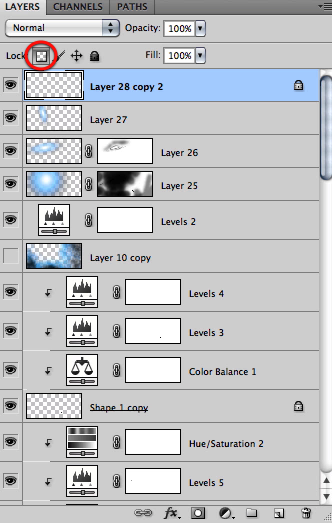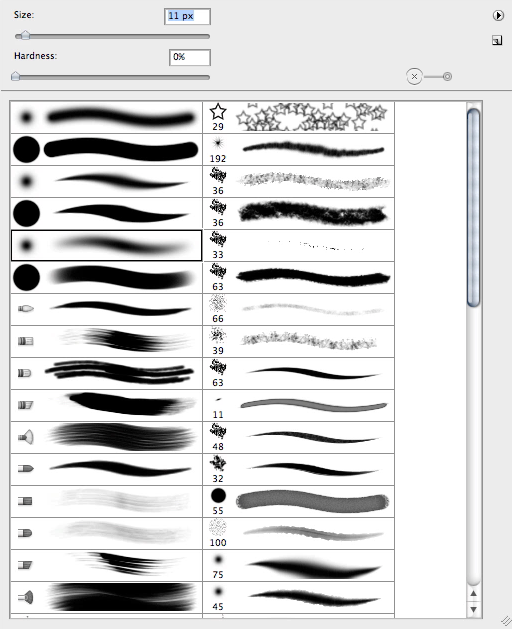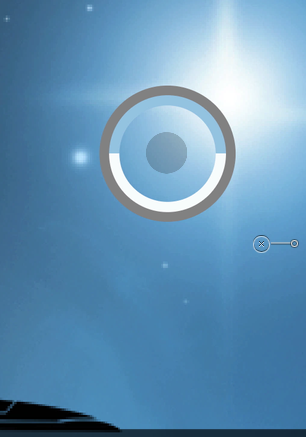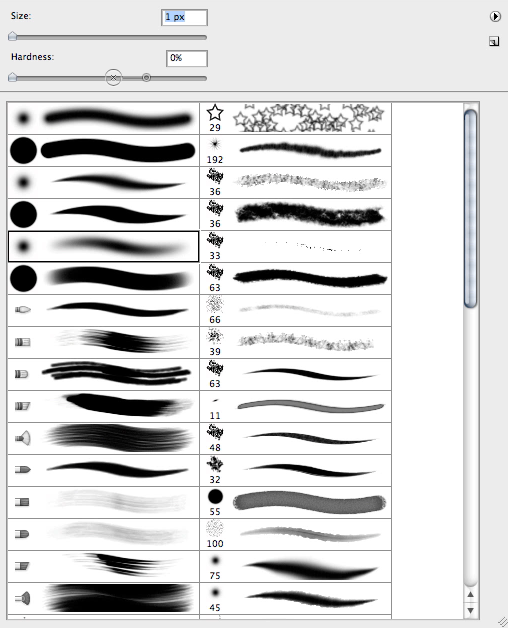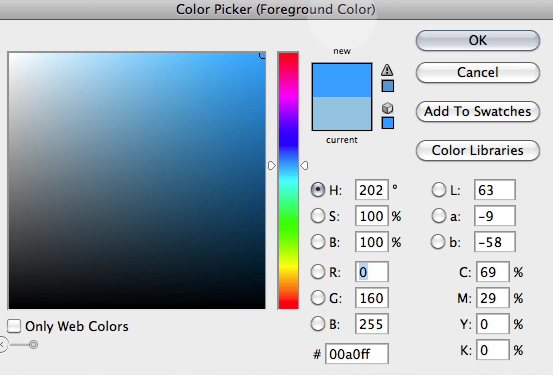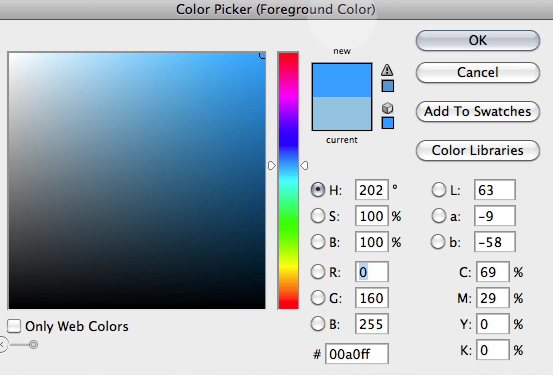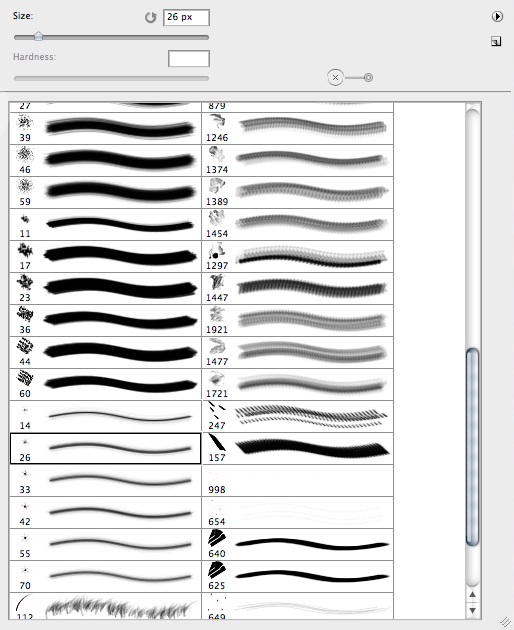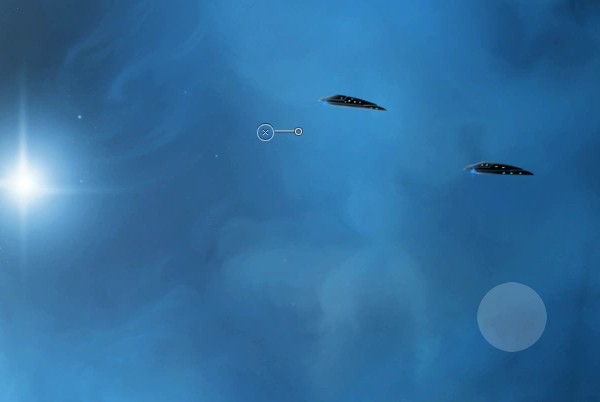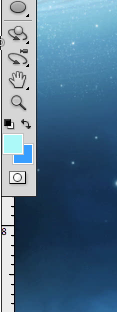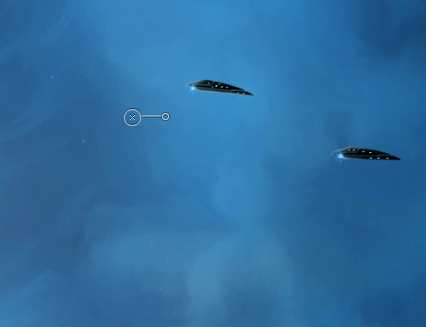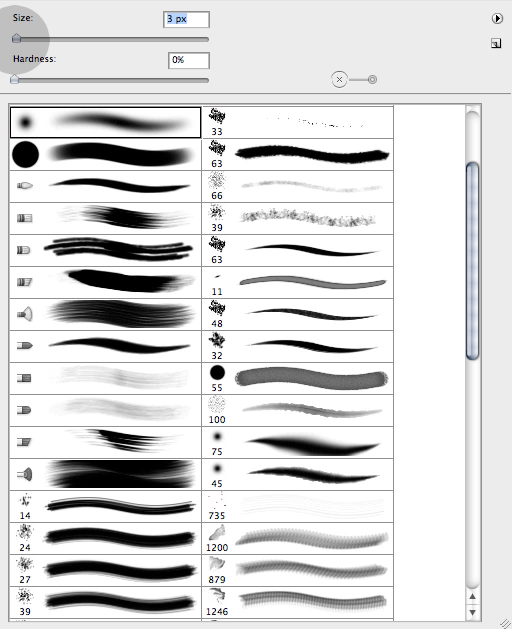kosmos: skabe en spiral - galaksen, denne post er en del af en serie kaldet kosmos. kosmos: at skabe en grøn planet, solnedgang, og et rumskib i photoshopthe kosmos: skabe en supernova og ringmærkes planet i photoshop,,,, en galakse der er en massiv indsamling af stjerner, stellar er gas, støv, og planeter."kan indeholde så få som 10 millioner stjerner, og så mange som 100 billioner.astronomer mener, at der er ca. 170 milliarder galaxer i vores univers, hver varierende i form af spiral, elliptiske, uregelmæssige.i dagens lektion, vil vi demonstrere, hvordan der kan skabes en spiral galakse af din egen og vil afspejle en flåde af skibe på vej gennem universet for at finde et nyt hjem.,,, dagens lektion er en del af en 4-part serie af transporten af inhabitance af en døende verden, der skal rejse ind i det ukendte for at finde en ny verden at kalde hjem.i denne serie, vil vi undersøge kosmos i lyset af det fiktive civilisation på vej gennem universet - - og vise de teknikker, som du kan bruge til at beskrive i photoshop din egen kosmisk landskab.ud over skriftlige indhold, denne forelæsning også omfatter ca. 90 minutter video instruks om at hjælpe dig på vej.så hvad venter du på?lad os komme i gang!,, tutor aktiver, følgende aktiver blev anvendt i produktionen af denne forelæsning, galaxy, børster, supernova børster, trin 1 - galaksen, vil vi begynde med det vigtigste træk ved det image og den vigtigste.det er et langt skridt på grund af alle de indstillinger og klik, du er nødt til at gå igennem, men det er ikke kompliceret. det er et spørgsmål om efter det og du vil se, hvordan vi kan snart fremskridt gennem den, og hvordan hvert skridt giver os værdifulde indhold.lad os begynde med at skabe et dokument, hvis vi vil skabe grundlag for galaksen, ikke den væsentligste billede nummer, så gå videre og skabe et nyt dokument med de indstillinger, som vist her.,,, nu vælge sort og fylde dit sejl.,, okay næste skaber et nyt lag oven på og gå til skyer filter og skabe ca.,, så vil du gå til forskel skyer og skabe nogle på samme lag to gange.,,, det er, hvad du får, når disse foranstaltninger.,, okay lad os skabe endnu et lag, og fyld den op med sort, vil vi denne gang bruger fibrene filter med de indstillinger, som vist nedenfor.,, nu bare fælde det nye lag - overlay - så det blander det med skyerne, vi gjorde før, næste, vi vil reducere forureningen af sky lag som vist at blivee de to falder yderligere, og så bare knuse alle lag.,, at vi nu vil skabe et nyt lag, trække det til bunds og fyld den op med sort.,, ikke perfekt, nu bliver vi nødt til at fastlægge en stor cirkulære udvælgelse med en fjer på 50px over vores tekstur.,, så du kan enten kopi og pasta til et nyt lag eller omvendt, og slette hvad dens uden at ende med en stor blød cirkel af konsistens, skabte vi.,, ok næste til at give nogle twist og form til dette, vil vi anvende warp filter, nogle gange med twist mulighed som vist nedenfor.,,, så snart du vælge den twist mulighed vil du få muligheder i den øverste bar lad os - 100 til bøje af. det er, hvad du vil se i din photoshop skærm, så slå anvendelse og repeat processen igen.,, når både warp fordrejninger, er blevet anvendt, lad os bruge endnu et filter, og denne gang er det at dreje og bruge de indstillinger, som vist nedenfor.,, okay fedt lad os kopiere det lag, så vi kan tilføje nogle flere detaljer, og i denne nye lag, lad os anvende et stænk filter med de indstillinger, vist her. her er, hvad du vil få fra denne sidste filter.,, sæt det nye virkning på skærmen og reducere opacitet lidt til ca. 61%, meget godt lave en kopi af det sidste lag og anvende en plan til det som vist nedenfor, så vi får godt intensiveret fremhæver.,,, perfekt, vi er færdige med dette filter "bonanza", nu vælge alle de lag, bortset fra den sorte baggrund og samle dem sammen.,, okay, vi er klar til at skabe de document for det image, vi vil arbejde på, så vælg nye fil og skabe det med indstillinger nedenfor.,, fyld gulvet med sort.,, nu skal vi kopi og pasta vores galakse arbejde på dette nye dokument og i et nyt lag, så vil vi bruge fordreje kommando, så det passer ind den øverste og nederste afgrænsning af det nye dokument, som vist nedenfor.,, før jeg går videre, lad os kopiere det lag og skjule en af dem ved at klikke på synligheden ikon.,, så lad os fordreje lag yderligere som vist her, så vi får indtryk af, at de overslag, og også at justere dens størrelse, hvad vi.,, når vi har billede af galaksen base her lad os skabe på toppen af det nye gradient lag.,, lad os vælge den gradient en standard, hvidt til transparent gradient og første farve til venstre, lad os fordoble klik på det og vælge en blå farve som vist nedenfor.,, lad os nu fælde gradient for radialdæk med en vinkel, som vist her, og selv om denne dialog den åbne trække midten af gradient til galaksens centrum base.,, - så sæt det omfang 127 og klik, okay.og nu den her tilstand til overlap.,, og lad os nu fordreje gradient lag sig til at tilpasse den form for vores galakse, så rasterize laget og fordreje det som vist nedenfor.,,, så bare skabe et udklip maske - gradient kun berører galaksen base og derefter fusionere de to lag sammen.,, nu skabe et lag maske for den deraf følgende lag.,, og derefter vil vi vælge en blød børste, som vist nedenfor.,, så vil vi maske af dele af galaksen som vist her for at gøre det mere dynamiske og mindre disk.,, før vi går videre, vil vi gentage galaksen lag når vi er tilfredse med masken og skjule den oprindelige for sikker opbevaring.,, så på den synlige galakse lag højre klik på masken virksomhed beskrevet og udvælge anvendelse lag maske.,,nu er det tid til at lave denne galakse, vores egne og enestående på samme tid, så lad os gå til vores plet værktøj og sætter børste størrelse som vist nedenfor.,, begynder vi at ødelægge nogle nye strøm og elementer til det som vist her.,, så lad os formindske størrelsen af krattet lidt. og begynd på flere små detaljer rundt i galaksen, indførelse af nye funktioner og detaljer, men på samme tid efter etableret flow. her kan du se, hvad vi er ude efter ved at ødelægge vores vej gennem det, men det er helt personligt, og det er op til dig, hvor langt vi ønsker at gå her.,, så lad os lave en kopi af vores "sikker" gemt lag, og endnu en gang anvende lag maske.,, lad os få det nye lag kopi hele vejen til toppen.,, så anvende en gauss - slør.filter til dette lag med indstillinger opført her, så vi får resultaterne nedenfor.,,, også det øverste lag af lineære dodge., og lad os justere niveauer direkte til dette lag som vist her, her kan du se resultaterne af den proces, vi har fulgt, ser ganske fint, så langt vi en detaljeret se galaksen grundlag at arbejde på, trin 2 - stjerner og glød, nu hvor alle galakser består hovedsagelig af stjerner, selvfølgelig alle stjerner har planeter, men hvad vi visuelt se stjernerne, hundredvis af milliarder af stjerner.så forsøge at illustrere dette, vil vi have en særlig børster bare for den, der vil hjælpe os med at male alle disse stjerner uden at bruge resten af dette årti at lave dem.lad os få et nyt dokument, som vist her, og fyld den med sort.,,,, med denne børste her og med 100% hvide, vi vil klik et defineret pletter tilfældigt fordelt som vist nedenfor.,, så lad os få en udvælgelse omkring disse og vend billedet, så får vi sorte pletter på en hvid baggrund.,, nu definere børste forudindstillet som vist her.,, så lad os gå tilbage til vores image og rulle ned "liste for at finde nye børste.lad os nu fælde den børste palet, først at sprede med indstillinger nedenfor.,, så at forme dynamik med pennen pres mulighed og i krattet, tip form afsnit lad os tilpasse de indstillinger, som vist.,, lad os begrænse størrelsen af krattet lidt og male nogle stjerner i et nyt lag som det fremgår af nedenstående, der følger af vores galakse.har ikke noget imod fait ser de nu har vi vil ordne det på et sekund.,, når vi har dækket hele galaksen, lad os vælge den lag og to gange.,, du kan se her, se på stjernerne bliver intensiveret, tag alle de lag kopier og samle dem sammen, nu. vil tilfældigt slette nogle af vores stjerner ved hjælp af viskelæder og udvælgelse af det en børste, som vist nedenfor.,, bare justerer niveauer under i krattet, tip form afsnit.,, når vi er glade og stjernerne tilfældigt fordelt, lad os kopiere det lag, endnu en gang og lægge dem sammen.resultaterne er vist nedenfor, på dette punkt, du kan slette en smule mere, hvis du vil, eller hvis du ser et mønster, der ikke ser godt ud.,,, på dette billede, du kan se den strøm, vi forsøger at forbedre og forstærke ved at fjerne nogle af de stjerner.,, at vi nu begynder at arbejde på det centrale kerne af stjerner.hver galakse har de akkumulerede stjerner i centrum for denne gør et nyt lag, vil vi nu øge børste lidt til stjernerne mere tydelige, og begynd på galaksens centrum at opbygge kernen.du kan slå resten af galaksen lag, så du kan se mere klart, hvad har du at tilføje.,, når tilfredse med det, vi har, vil vi gentage det lag 3 gange og naturligvis derefter fusionere dem alle. nu kan vi flytte omfang og fordreje denne lag på plads, og jeg har også fjernet noget af det vist i røde nedenfor.,, næste gang vi vil bruge den gradient værktøj og udvælge gradient jeg har medtaget under og op til en cirkelslutning.,, lad os trække det fra galaksens centrum som vist her. nu har det lag tilstand til hårdt, og du kan se resultaterne nedenfor.,, lad os fordreje denne gradient en smule, så den passer til vores galakse center.,, nu i et nyt lag, lad os lave en gradient, denne gang satte lag lineære lys, og også dist.den det på plads. nu, hvis det er nødvendigt at slette svært bare bløde kanter, som den gradient får.,, næste bare reducere denne lag uklarhed omkring 64%, så vi vil skabe et nyt lag øverst og vælge en næsten hvidt blå farve.,, at vælge vores skik stjerne børste igen og sætte form dynamik med pennen pres at aktiveret.så maler en masse nye stjerner for at tilføje til galaksens centrum.,, tag en blød børste på 50px og skabe et lag maske på det seneste lag.,, nu med sorte udvalgte bare masken af det lag, som vist her igen efter den strøm af vores spiral galaksen.,,, lad os lave en kopi af vores oprindelige galakse form, vi har skjult, klik på lag, maske og udvælge "gælder lag maske", og træk den hele vejen op under vores sidste lag, og dette lag. mode at farve.,, nu vil vi ændre dette lag farve med oprettelsen af hue mætning, som vist nedenfor.,, det er det resultat, vi kommer så langt.,, så vil vi tilføje endnu et lag maske her og sørge for, at vi har vores blød børste stadig udvalgte og om 50px, nu masken af det lag inf -luence som vist bare forlader en strøm af denne gyldne gul farve.tilpasse børste størrelse, hvis du har brug for.,, så lad os vælge en mørkebrun som vist her, og få vores møde meget små 2 eller 1 px.,, og dernæst i et nyt lag, lad os male lidt mørkt stof linjer som vist her.,, så lad os få den plet redskab, også med en meget lille børste som vist.,, lad os gå rundt og ødelægge vores mørke strømme lidt, for at fjerne slagtilfælde ser de, næste med vores lille børste stadig udvalgte, vi vil vælge en gul farve som vist her og tilføje lidt fremhæver de slag, vi har arbejdet på, som er anført nedenfor.,,, perfekt, vi har nået slutningen af dette skridt, og det er de resultater, vi hidtil har.,,,,, trin 3 - tågede sky, nu vil vi skridt til at skabe den sky, som vil hænge ud, for at vivil starte med at anvende ét af custom børster vi har fra tidligere kursusundervisning i denne serie, og til at downloade.lad os bare gå ned for at finde denne børste vist nedenfor.,,, så lad os hente en intens blå som vist her og tilpasse de indstillinger i krattet, palet, som vist nedenfor.,, nu i et nyt lag, slagtilfælde med denne store børste som vist her for at få en base, du kan lide, ændre og gentager, hvis det er nødvendigt for at få noget rart.,, så snart du har noget du vil skabe et lag under denne ene, kan man også konstatere, at alle lag i det arbejde, vi har udført i det foregående trin er væk, men ikke jeg gruppe dem alle til at forenkle vores lag mening, okay. så på lag under udvælge en lighter, blå som vist her og male en lighter linjer som vist.,, okay lad os skabe et lag, denne gang på toppen af den første og vælge en meget- blå for det., og gentager den samme proces at male nogle dybe sorte mest ved grænsen af lærred, som vist her.,, så lad os tage alle tre lag og gruppe dem sammen, og så gentager gruppen for sikker opbevaring.,, så gem den oprindelige gruppe og forene de nye.,, så lad os vælge børsten værktøj og vælge en børste, såsom det nedenfor og gøre det meget mindre om 2px, nu tager vi en smule mere blå end sky under og i et nyt lag, lad os male nogle højdepunkter på grænsen af de elementer, som vores skik børste, som vist nedenfor.,,, så lad os gå tilbage til noget værktøj og sætter børste størrelse som vist her.,, og godt blande slag med sky.,, lad os fusionere begge lag sammen.nu med den plet værktøj stadig udvalgte og med de samme forhold, vil vi begynde at tilføje nogle nye elementer og strøm til denne sky som vist nedenfor i sky.dette stadium sin meget bedre værdsat, ved at tage et godt kig på videoen til dette skridt, og på dette punkt har jeg besluttet at etablere galaksen gruppe lidt som vist her, så lad os gå tilbage til vores gradient redskab, et nyt lag og vælge vores skik blå gradient, vær sikker på cirkulære gradient der er udvalgt.,,, tager en stor stigning fra midten af galaksen hele vejen til den nederste kant,, der er det lag tilstand til hårdt, og du kan se, hvad det ender med.,, ok næste skabe et lag maske for denne stigning, og med en stor blød børste - maske som vist nedenfor, hvor vi ikke vil have lag påvirke.,,, trin 4 - støv og stjerner, nu vil vi tilføje nogle flotte stjerner udenfor i galaksen, plus nogle rum støvet.men først, lad os finde den her her, har jeg det i galaksen gruppe i.,,, lad os skabe en hue mætning lag og klip det lag, som vist her.,, nu den hue /mætning indstillinger, lad os ændre dem, som er set her, vil det gøre det her lag på et mere blå, lilla stemmer. godt, lad os skabe et nyt lag under vores galakse - gruppen og finde denne skik børste, der indgår i krattet, fil.,, og de indstillinger, lad os give form dynamik og overførsel, med pen pres for begge miljøer, plus en blå farve. nu skal du male nogle dele af rum støvet rundt omkring i vores galakse, lad os mindske størrelsen og øge eller nedsætte støvskyer af maling med de samme blå eller ved hjælp af en meget mørkere næstensort blå.,, okay nu på stjernerne, lad os vælge en 100% hvide farve, og lad os finde denne skik stjerne børste, der er skabt i de foregående dele af denne serie, ikke den, der anvendes i galaksen stjerner.,, tilføje nogle stjerner rundt i vores galakse, som vist her.,, og så bare slette nogle af dem med en stor blød børste som vist her for at undgå en gentagelse eller mønster i star område.,, den næste på lad os skabe et nyt lag hele vejen til toppen og vælge vores skik stjerne børste igen, denne gang uden at reducere størrelsen og white stadig udvalgte - klik til at skabe nogle stjerner i sky som vist nedenfor.,, ok nu til denne lag, lad os skabe et nyt lag oven på og skabe et udklip maske, så det kun berører vores nye store stjerner, næste, vi vælger en.store, bløde børster og nogle pæne intens blå farve, og bare male over nogle af de stjerner.,, så skift til et gult lys farve og male over nogle andre af stjernerne.nu kan du se, hvad vi får med denne vi tilføjer nogle subtile ændring hue til vores stjerne område.,, lad os fortsætte ved hjælp af en orange farve som denne og tilføje det til flere stjerner.,, så lad os gå til den anden stjerne lag tidligere skabt og gentager de samme foranstaltninger, når vi er færdige, så vælg den stjerne lag og klippede lag og kopiere dem, nu en sammenlægning af de to lag og anvende en gauss sløret til den deraf følgende lag med indstillinger nedenfor.,,, når filtret sin anvendes trække lag under stjernerne og slette den oprindelige stækket farve lag, vil vi så. gentager de samme foranstaltninger for den anden stjerne lag oven på den sky, men denne gang vil vi også fusionere begge følger lag, og efter at vi h.- slå dem, vil vi bare slette nogle af dem, som vist nedenfor.,, den næste vælge børsten som vist nedenfor og reducere dens størrelse på denne størrelse, og sætte det op i krattet, palet fro form dynamik og overførsel, og endelig udvælge nogle dybe blå som vist her at tilføje noget mere støv, hvor der der er en gruppe af stjerner, og når du er færdig lige trække lag under galakse - gruppen.,,,,,, trin 5 - store stjerner, næste gang vi vil tilføje flere stjerner, men disse vil blive meget større og tættere på vores synspunkt, så lad os få vores gradient værktøj være sikker på den, der er fastsat for cirkulær og vælge den skik blå gradient som vist her.,,, nu i et nyt lag, trække en lille stigning i en mørk zone med skyer, valgte jeg nedenfor.,,og så til denne stigning, lad os ændre holdning en smule, som vist nedenfor.,, sæt de lag tilstand til overlay - og sammenligne resultaterne med de nedenfor.kan du se, hvorfor de valg af beliggenhed.,, okay, lad os nu tage denne skik børste indgår i sagsakterne og tilpasse den børste palet med både skaber dynamik og overførsel af pennen pres om muligt, som vi har gjort flere gange, vil vi være prøveudtagning farve direkte fra vores nyoprettede gradient som vist her. og fra skyer.,, nu vil vi skabe et lag for det her og male en fremhævet skyer vores stjerne, som vist nedenfor, idet størrelsen af børsten efter behov.,, næste, vil vi være prøvemedium blues og mørkere blues fra skyerne tæt ved, og maler med disse prøver den fremhæver passe fint på vores image.,, så lad os få den plet værktøj og putter i disse skyer bare lidt som visther.,, og lad os vælge vores maling børste igen, ingen ændring i indstillingerne måske variere størrelsen lidt, hvis det er nødvendigt, og tilføje nogle definition tilbage til udtværet grænser.,,, og vi igen tilbage til den plet redskab med en pensel og størrelse som vist nedenfor kan du se en mønster i vores arbejdsgang.,, og jeg har besluttet at tilføje denne strøm elementer til en af kanterne som vist her, gøre den mere dynamiske, nu sikker nok, har vi brug for et nyt lag, som du kan se, jeg er, at hvert af disse nye stjerner i en særskilt lag skal være i stand til at ændre de enkelte senere, hvis det er nødvendigt.så tag den gradient værktøj igen. og så med det i tankerne, lad os uddele nogle flere af disse stjerner som vist her.,,, du kan ændre transportform for æglæggende høner fra hårde lys over at få forskellige ser ud, så lad os gøre en særlig stjerne, så endnu et lag og trække gradient ved om, hvor du kan se nedenfor.,, sæt lag tilstand til hårde lys og tag noget værktøj, igen med børste størrelse vist her.,, træk lige i disse fire retninger for at tilføje nogle flotte striber. og nu i endnu et lag, lad os tage en mere med den øverste venstre tredje i det billede, som vist nedenfor.,, lad os gøre det her lidt gullig, så sæt lag tilstand til hårde lys og tilpasse den hue /mætning for det direkte som vist her.,, og de små og mellemstore virksomhedergde værktøj, du kan tilføje nogle streger her.,, kør ud med værktøj igen i disse fire retninger, du kan holde vagt, for at gå lige vinkler for dette.så er vi færdige med dette skridt, tage en pause, og lad os forberede næste.,, trin 6 - planeter, nu er det tid til at tilføje et par små planeter til at tilføje for vores sammensætning, så tag det elliptiske form værktøj og trække en rund form af en god størrelse, så vi kan tilføje konsistens til.,,,, ændre udfylde i denne form til et medium, grå og så rasterize laget, nu vælge en sort farve og lås det her niveau som vist nedenfor.,, så lad os tage den børste fra vores skik børste fil og male nogle interessante konsistens i form. nu kommandoen /ctrl + klik på lag virksomhed beskrevet til hurtigt at udvælge cirkulær form.,, nu kun anvende spherize filter to gange med de indstillinger, nedenfor, får det til at se ud, kugleformede,,, før vi går.for lad os kopiere det lag og skjule den oprindelige som vist her.,, nu omfang planeten ned i position som vist nedenfor.,, nu vil vi tilføje en vis justering lag på vores planet, så lad os starte med en niveauer lag, skabe en og klip det til planeten lag som vist her.,, nu tilpasse sig de niveauer, som vist på skærmen, næste skabe endnu et niveau lag og trække den på toppen af den første.,, for denne lag tilpasse de niveauer, som vist her.,, og endelig lad os tilføje en farve balance lag, og tilpasse de indstillinger, som vist nedenfor.,, nu i første niveau lag fra top til bund, vi vil bruge denne lille børste til maske lidt af den her mørke at tillade planet har en lysende del som vist nedenfor.,, og nu gentager de samme foranstaltningerfor den anden planet lag, selvfølgelig variere størrelsen lidt og den retning, hvor lyset rammer det som vist her.,, lad os få et nyt lag, og med den stigning, værktøj og samme stigning har vi brugt trække en stor glød fra galaksens centrum til om, hvor den første planet sidder.,, nu dette lag på skærmen og anvende lag maske og en stor blød børste for at fjerne denne lag virkning fra afsnit vist i rødt nedenfor, som vi ønsker at undgå det lag, der påvirker skygge områder, der formodes at være blokeret af dette lys. nu ved hjælp af polygonalt udvælgelse redskab, der vil gøre en retningsbestemt udvalg for hver planet som vist nedenfor, med en fjer på ca. 7 pixels.,, og når vi har valg, vil vi anvende samme maske.samme blød børste med en uklarhed omkring 51% til at dække disse afdelinger, så vi får god skygge stier for hver planet.,,, så vi vil tilføje endnu en stigning fra galaksens centrum som vist her.,, og vi vil også fælde det lag, lad skærmen. brug den til at omforme denne gradient fordreje kommando og gøre det passe fint i galaksen form.,, så lad os gå tilbage til vores bløde børster som vist her og maske af første rundt om toppen for at fjerne de skarpe kanter af denne stigning,.,, nu bruger stadig lag maske og vores bløde bush, men at reducere dets størrelse ganske lidt som vist nedenfor, være sikker på, at du stadig har den uklarhed til 51% for denne børste, og maske af dele af det lag, som vist nedenfor følger strømmen og arme af o- ur - galaksen.,, når du er færdig, maskering af, vil vi nu tilføje endnu en stigning i endnu et lag, men denne gang vil vi fordreje det vertikalt som vist nedenfor, og endelig har sat det sidste lag tilstand for at bløde lys.,, så vi har det på vores resultater hidtil.,, skridt 7 - vores rumskibe, lad os tilføje endelig vores teknologi elementer til denne del af vores historie, og nogle af de flygter fra skibe på uden for galaksen leder efter et nyt hjem.så gå ned og finde vores pensel liste omfattede skib børste, vi fremsatte tidligere i denne serie.,,,, så i et nyt lag, og med sorte valgt stempel et skib form som vist her.,, så lad os bruge fordreje kommando til omfang det ned og punkt næsen ned og til højre..,, bare lave nogle kopier af dette skib og lidt variere sin form og position som vist her. næste samle disse tre skib kopier til en lag og lås pixels, som vist nedenfor., for nu at finde og udvælge vores blød børste igen og prøve nogle klare farver fra tæt ved stjerne,,, og så bare maling i nogle højdepunkter i retning af stjernerne i nærheden på hvert skib som vist her. næste reducere omfanget af den børste til kun 1px og medsamme lyseblå farve valgte at tilføje nogle vindue lys til skibe,.,, perfekt, tag en mere intens blå som denne her og finde photoshop er børste vist nedenfor.,, skabe et nyt lag, og klik på nogle brister på bagsiden af hvert enkelt skib, så skifte tilbage til den blå og klik et et par gange oven i det, så lad os få fat i vores plet, endelig værktøj igen, og en meget lille børste at tilføje nogle striber på hvert skib motor glød.,,, sidste billede, der er resultatet af vores arbejde for denne del af den serie, håber du nød det, og for det meste lært dig kan gå videre og skabe mere plads scener mere fantastisk og kreativ.lad os mødes i næste del af denne serie og finde ud af, hvor vil det rejse.,